Download Spectrophotometer CM-700d/600d
Transcript
Spectrophotometer
CM-700d/600d
E
F Manuel d’utilisation
Remarques sur le présent manuel
• Toute copie ou reproduction de tout ou partie du contenu du présent manuel, sans l’accord de KONICA
MINOLTA, est strictement interdite.
• Le contenu du présent manuel est susceptible d’être modifié sans préavis.
• La préparation du présent manuel a fait l’objet du maximum d’attentions pour assurer l’exactitude de
son contenu. Si toutefois vous avez des questions à soumettre ou que vous constatez des erreurs,
veuillez contacter un centre de service agréé KONICA MINOLTA.
• KONICA MINOLTA décline toute responsabilité pour les conséquences découlant de l’utilisation de
l’instrument.
• Cet appareil numerique de la classe B est conforme a la norme NMB-003 du Canada.
Symboles de sécurité
Les symboles suivants sont utilisés dans le présent manuel afin d’éviter les accidents susceptibles de se
produire du fait d’un usage incorrect de l’instrument.
Désigne une section comportant un avertissement ou une note de sécurité.
Veuillez lire cette section avec attention pour vous assurer d’utiliser
l’instrument correctement et de façon sûre.
Désigne une action non autorisée.
Cette action ne doit en aucun cas être réalisée.
Désigne une instruction.
Cette instruction doit être respectée à la lettre.
Désigne une action non autorisée.
Vous ne devez jamais démonter l’instrument.
Désigne une instruction.
Débranchez le cordon d’alimentation de la prise de courant.
Marques déposées
• Windows® est une marque déposée de Microsoft Corporation aux États-Unis et/ou dans d’autres pays.
• Bluetooth® est une marque déposée de Bluetooth SIG, Inc.
Précautions d’emploi
Pour garantir une utilisation correcte de cet instrument, veuillez lire attentivement les consignes
suivantes et vous y conformer. Après avoir lu ce manuel, veuillez le conserver dans un endroit sûr, où
vous pourrez vous y référer en cas de questions.
AVERTISSEMENT
N’utilisez pas l’instrument dans des
lieux contenant des gaz inflammables
ou combustibles (essence, etc.). Le nonrespect de cette consigne peut
provoquer un incendie.
Utilisez toujours l’adaptateur secteur
fourni de série, ou l’adaptateur secteur
proposé en option, et branchez-le sur
une prise de courant assurant la tension
et la fréquence correspondantes. Si vous
utilisez un adaptateur secteur autre que
ceux spécifiés par KONICA
MINOLTA, vous risquez
d’endommager l’instrument, ou de
provoquer un incendie ou un choc
électrique.
Si l’instrument ne doit pas être utilisé
pendant une période prolongée,
débranchez l’adaptateur secteur de la
prise. Toute accumulation de poussière
ou présence d’eau sur les broches de la
prise de l’adaptateur secteur peut
provoquer un incendie et doit être
éliminée.
Veillez à ce qu’aucun liquide ou objet
métallique ne pénètre dans l’instrument.
Le non-respect de cette consigne peut
provoquer un incendie ou un choc
électrique. En pareille situation, mettez
immédiatement l’instrument hors
tension, débranchez l’adaptateur secteur
de la prise (ou retirez les piles, le cas
échéant) et contactez le centre de service
agréé KONICA MINOLTA le plus
proche.
(Tout manquement aux consignes suivantes peut
entraîner la mort ou des blessures graves.)
Ne démontez pas l’instrument ou
l’adaptateur secteur, et n’y apportez
aucune modification. Le non-respect de
cette consigne peut provoquer un
incendie ou un choc électrique.
L’instrument ne doit pas être utilisé s’il
est endommagé ou que l’adaptateur
secteur est endommagé, ou si de la fumée
ou des odeurs suspectes se dégagent. Le
non-respect de cette consigne peut
provoquer un incendie. En pareille
situation, mettez immédiatement
l’instrument hors tension, débranchez
l’adaptateur secteur de la prise (ou retirez
les piles, le cas échéant) et contactez le
centre de service agréé KONICA
MINOLTA le plus proche.
Veillez à ne pas brancher ou débrancher
l’adaptateur secteur avec les mains
mouillées. Le non-respect de cette
consigne peut provoquer un choc
électrique.
Ne jetez pas les piles au feu, ne mettez
pas leurs bornes en court-circuit, ne les
soumettez pas à une source de chaleur et
ne les démontez pas. Veillez également à
ne pas les recharger (s’il ne s’agit pas de
piles rechargeables). Le non-respect de
cette consigne peut provoquer une
explosion ou une accumulation de
chaleur, entraînant un incendie ou des
blessures corporelles.
F-1
(Tout manquement aux consignes suivantes peut
entraîner des blessures corporelles, ou des
dommages à l’instrument ou d’autres biens.)
Ne placez pas l’instrument sur une
Ne réalisez pas de mesure avec
surface instable ou glissante. Le nonl’ouverture de mesure orientée vers les
respect de cette consigne peut entraîner
yeux. Le non-respect de cette consigne
une chute ou un basculement de
peut provoquer des dommages
l’instrument, entraînant des blessures
oculaires.
corporelles. Veillez à ne pas faire tomber
N’utilisez pas de piles autres que celles
l’instrument lorsque vous le transportez.
spécifiées par KONICA MINOLTA.
Veillez à respecter la polarité lors de
Si vous utilisez l’adaptateur secteur,
l’insertion des piles dans l’instrument.
assurez-vous que la prise de courant sur
Le non-respect de cette consigne peut
laquelle il est branché est située à
provoquer une explosion des piles ou
proximité de l’instrument et que
une fuite de l’électrolyte, entraînant
l’adaptateur peut être aisément
incendie, blessures corporelles ou
débranché et rebranché.
pollution de l’air.
MISE EN GARDE
Introduction
Nous vous remercions pour votre acquisition de l’instrument CM-700d/600d.
Ce spectrophotomètre à la fois précis, léger et compact a été développé pour les mesures objectives de
couleur et d’écarts de couleur d’objets réfléchissants, dans différents secteurs d’activité.
Conditionnement du produit
Veillez à conserver l’ensemble du conditionnement d’origine (boîte en carton, matelassages, sacs
plastique, etc.).
Le CM-700d/600d est un instrument de mesure de précision. Si vous devez transporter l’instrument
jusqu’à un centre de service, pour une opération de maintenance ou d’autres raisons, veillez à
réutiliser le conditionnement d’origine afin de minimiser les chocs et vibrations.
Si vous avez perdu le conditionnement, ou s’il est endommagé, veuillez contacter un centre de
service agréé KONICA MINOLTA.
Remarques liées à l’utilisation
Environnement d’utilisation
• Utilisez le CM-700d/600d à température ambiante, entre 5 °C et 40 °C, et à un taux d’humidité relative ne
dépassant pas 80 % (à 35 °C) sans condensation.
Veillez à utiliser l’instrument dans cette plage de conditions environnementales. Ne l’utilisez pas dans des
zones soumises à de brusques changements de température.
• Ne laissez pas le CM-700d/600d exposé aux rayons directs du soleil, ou à proximité de sources de chaleur
telles que des poêles, etc. La température interne de l’instrument peut en effet devenir bien plus élevée que la
température ambiante en pareille situation.
• N’utilisez pas le CM-700d/600d dans des zones soumises à de la poussière, des fumées de cigarette ou des gaz
chimiques. Le non-respect de cette consigne peut entraîner des dégradations des performances de l’instrument,
ou une panne de celui-ci.
• N’utilisez pas le CM-700d/600d à proximité d’équipements produisant un champ magnétique conséquent
(exemple : enceintes, etc.).
• Le CM-700d/600d appartient aux produits de catégorie II (équipement alimenté par un adaptateur secteur
raccordé au réseau public d’électricité).
• Le CM-700d/600d appartient aux produits de niveau 2 pour ce qui est de la pollution (équipement pouvant
causer des pannes électriques temporaires dues à des phénomènes de contamination ou de condensation, ou
produits utilisés dans un tel environnement).
• N’utilisez pas le CM-700d/600d à des altitudes dépassant 2 000 m.
• Le CM-700d/600d et l’adaptateur secteur fournis de série ont été conçus exclusivement pour une utilisation
en intérieur. Ils ne doivent jamais être utilisés à l’extérieur car la pluie ou d’autres facteurs sont susceptibles
d’endommager l’instrument.
F-2
Mesures
• Lorsque vous utilisez l’instrument à l’envers, assurez-vous qu’aucune poussière ou impureté n’entre dans
l’ouverture de mesure.
• Lorsque l’instrument est utilisé pendant une période prolongée, la valeur de mesure peut varier en fonction des
changements intervenant dans l’environnement. Par conséquent, pour obtenir des mesures précises, nous vous
recommandons d’effectuer régulièrement le calibrage du blanc en utilisant le capuchon de calibrage du blanc.
Capuchon de calibrage du blanc
• Le capuchon de calibrage du blanc doit être utilisé en association avec l’instrument portant le même numéro
d’appariement.
• Les données de calibrage pour la plaque de calibrage du blanc, fixée au capuchon de calibrage du blanc, ont été
mesurées à 23 °C.
Pour obtenir le plus haut degré de précision lors de la mesure de valeurs absolues (valeurs colorimétriques),
le calibrage ainsi que les mesures doivent être réalisés à 23 °C.
• Veillez à ce que la plaque de calibrage du blanc ne comporte aucune rayure ni tâche.
• Lorsque le capuchon de calibrage du blanc n’est pas utilisé, maintenez-le à l’envers, de sorte que la plaque de
calibrage du blanc ne soit pas exposée à la lumière ambiante.
• Si le capuchon de calibrage du blanc est fixé à l’instrument, ne déplacez pas ce dernier en tenant le capuchon.
Le capuchon peut en effet se détacher de l’instrument, entraînant la chute de celui-ci et des dommages
potentiels.
Masque cible
• Ne touchez pas la surface interne du masque cible avec la main ; évitez également de la rayer ou de la salir.
• Lorsqu’ils ne sont pas utilisés, les masques cibles doivent être conservés dans la boîte en carton d’origine, ou
dans le boîtier rigide proposé en option, de sorte qu’ils ne soient pas exposés à la lumière ambiante.
Source d’alimentation
• Assurez-vous que le bouton d’alimentation est positionné sur OFF («
») lorsque le CM-700d/600d n’est
pas utilisé.
• Le CM-700d/600d peut être alimenté par l’adaptateur secteur (AC-A305) ou des piles AA (piles alcalines ou
piles rechargeables NiMH). Remarque : l’adaptateur secteur ne peut pas être utilisé pour recharger les piles
NiMH insérées dans l’instrument.
• Utilisez toujours l’adaptateur secteur fourni de série (AC-A305) et branchez-le sur une prise de courant
assurant la tension et la fréquence correspondantes. Assurez-vous que le réseau d’alimentation fournit la
tension nominale adaptée (±10 %).
Système
• Ne soumettez pas le CM-700d/600d à des vibrations ou impacts importants. Le non-respect de cette consigne
peut entraîner des dégradations des performances de l’instrument, ou une panne de celui-ci.
• Comme l’ouverture de mesure et la sphère d’intégration sont des composants optiques extrêmement précis,
vous devez prendre toutes les mesures nécessaires pour éviter de les salir ou de les exposer à des chocs.
• Lorsqu’il n’est pas utilisé, l’instrument doit être conservé avec le capuchon de calibrage du blanc installé.
• Le CM-700d/600d peut générer des interférences s’il est utilisé à proximité d’un téléviseur, d’un poste radio,
etc.
• Si l’instrument est soumis à une forte électricité statique, l’écran LCD peut rester vide ou le résultat des
mesures peut ne pas s’afficher correctement. Si l’instrument communique avec un périphérique externe, la
communication risque d’être interrompue. Si tel est le cas, mettez l’instrument hors tension puis remettez-le
sous tension. Si des tâches noires apparaissent sur l’écran LCD, attendez quelques instants ; elles vont
disparaître naturellement.
• Dans le cadre d’une mise hors tension suivie d’une remise sous tension, attendez quelques secondes entre les
deux opérations.
Piles de sauvegarde
• Les données mesurées ainsi que les différents paramètres sont conservés dans une mémoire qui est
sauvegardée par des piles. Les piles de sauvegarde sont automatiquement rechargées pendant le
fonctionnement de l’instrument et peuvent conserver le contenu de la mémoire pendant 5 mois, lorsqu’elles
sont à pleine charge. Les piles de sauvegarde peuvent ne pas être à pleine charge lors de l’acquisition de
l’instrument. Pour recharger les piles de sauvegarde, placez le bouton d’alimentation sur ON. La recharge des
piles de sauvegarde s’effectue en continu tant que l’instrument est sous tension et même lorsqu’il est en cours
F-3
d’utilisation. Le temps nécessaire pour obtenir la pleine charge est de 24 heures. Il n’y a aucun risque de
surcharge.
• Il est recommandé de conserver une sauvegarde de vos données importantes sur un autre support
d’enregistrement, en utilisant le Color Data Software SpectraMagic™ NX (CM-S100w), proposé en option.
Note
• La référence du modèle des piles de sauvegarde est ML2020 (3 V).
• Ne remplacez pas les piles de sauvegarde vous-même. Contactez un centre de service agréé KONICA
MINOLTA.
Remarques liées au stockage
• Le CM-700d/600d doit être conservé à une température comprise entre 0 °C et 45 °C, et à un taux d’humidité
relative ne dépassant pas 80 % (à 35 °C), sans condensation. Ne conservez pas l’instrument dans des zones
soumises à des températures ou taux d’humidité élevés, des changements rapides de température, ou bien
susceptibles de subir des phénomènes de gel ou de condensation, car ces circonstances peuvent engendrer une
panne de l’instrument. Il est recommandé de conserver le CM-700d/600d avec un agent séchant et à une
température d’environ 20 °C.
• Ne laissez pas le CM-700d/600d à l’intérieur d’une voiture, que ce soit dans l’habitacle ou le coffre. En effet,
au beau milieu de l’été ou de l’hiver, la température et/ou le taux d’humidité peuvent se révéler supérieurs aux
conditions de stockage recommandées, entraînant une panne de l’instrument.
• Conservez le conditionnement fourni et réutilisez-le pour transporter le CM-700d/600d. Vous protégez ainsi
l’instrument des changements rapides de température, des vibrations et des chocs.
• Ne conservez pas le CM-700d/600d dans des zones soumises à de la poussière, des fumées de cigarette ou des
gaz chimiques. Le non-respect de cette consigne peut entraîner des dégradations des performances de
l’instrument, ou une panne de celui-ci.
• L’entrée de poussières dans l’ouverture de mesure va altérer la précision des mesures. Lorsque l’instrument
n’est pas utilisé, vous devez fixer le capuchon de calibrage du blanc à l’instrument, afin d’éviter que des
poussières ne pénètrent dans la sphère d’intégration via l’ouverture de mesure.
• La plaque de calibrage du blanc fixée au capuchon de calibrage du blanc peut se décolorer si elle est laissée
exposée à la lumière. Par conséquent, assurez-vous que le capuchon est retourné lorsqu’il n’est pas utilisé, de
sorte que la plaque de calibrage du blanc ne soit pas exposée à la lumière ambiante.
• Les masques cibles peuvent se décolorer s’ils sont laissés exposés à la lumière. Lorsqu’ils ne sont pas utilisés,
conservez-les dans un endroit abrité de la lumière et protégez-les de la poussière et des rayures.
• Veillez à conserver l’ensemble du conditionnement d’origine (boîte en carton, matelassages, sacs plastique,
etc.). Ceux-ci peuvent être réutilisés pour protéger l’instrument lors de son transport vers un centre de service,
pour une opération de maintenance (exemple : recalibrage, etc.).
• Les piles doivent être retirées si vous ne prévoyez pas d’utiliser le CM-700d/600d pendant plus de deux
semaines. Si les piles sont laissées dans l’instrument, leur électrolyte peut fuir et endommager l’instrument.
Remarques sur le nettoyage
• Si le CM-700d/600d est sale, nettoyez-le avec un chiffon doux, propre et sec. N’utilisez en aucun cas des
solvants, tels que des diluants ou du benzène.
• En cas d’encrassement de la plaque de calibrage du blanc fixée au capuchon de calibrage du blanc, nettoyezla délicatement avec un chiffon doux, propre et sec. Si vous avez des difficultés à éliminer les impuretés,
nettoyez la plaque avec un chiffon humecté d’une solution dédiée au nettoyage des objectifs. Éliminez ensuite
la solution avec un chiffon humecté d’eau, puis laissez sécher la plaque.
• En cas d’encrassement de la surface interne des masques cibles, ou de l’intérieur de la sphère d’intégration,
contactez un centre de service agréé KONICA MINOLTA.
• En cas de panne du CM-700d/600d, n’essayez pas de le démonter ni de le réparer vous-même. Contactez un
centre de service agréé KONICA MINOLTA.
F-4
Mode d’élimination des déchets
• Pour l’élimination des piles usagées, veillez à isoler leurs pôles avec du ruban adhésif. En effet, si les pôles de
la pile entraient en contact avec des objets métalliques, cela pourrait provoquer une génération de chaleur, une
explosion ou un incendie.
• Assurez-vous que le CM-700d/600d, ses accessoires, les piles usagées et les emballages sont éliminés ou
recyclés conformément aux réglementations locales en vigueur.
F-5
Table des matiéres
Précautions d’emploi .....................................................................................................................
Introduction ................................................................................................................................
Remarques liées à l’utilisation ...................................................................................................
Remarques liées au stockage .....................................................................................................
Remarques sur le nettoyage .......................................................................................................
Mode d’élimination des déchets ................................................................................................
Conventions ...............................................................................................................................
F-1
F-2
F-2
F-4
F-4
F-5
F-8
Chapitre 1 Avant d’utiliser l’instrument
Accessoires ......................................................................................................................................
Accessoires de série ...................................................................................................................
Accessoires proposés en option .................................................................................................
Nomenclature .................................................................................................................................
Préparation ....................................................................................................................................
Capuchon de calibrage du blanc CM-A177 ...............................................................................
Fixation/retrait d’un masque cible .............................................................................................
Nettoyage des pièces ..................................................................................................................
Fixation de la dragonne à l’instrument ......................................................................................
Insertion des piles ......................................................................................................................
Connexion de l’adaptateur secteur .............................................................................................
Mise sous/hors tension ...............................................................................................................
Schéma de raccordement ..............................................................................................................
Les bases à retenir .........................................................................................................................
Paramètres d’usine du CM-700d/600d ......................................................................................
Panneau de commande ...............................................................................................................
Alerte de piles usagées ...............................................................................................................
Enregistrement des données .......................................................................................................
Numéro d’appariement ..............................................................................................................
F-10
F-10
F-11
F-12
F-14
F-14
F-15
F-16
F-17
F-18
F-19
F-20
F-21
F-22
F-22
F-22
F-24
F-24
F-24
Chapitre 2 Préparatifs de mesure
Schéma de principe ........................................................................................................................
Calibrage ........................................................................................................................................
Calibrage du zéro .......................................................................................................................
Calibrage du blanc .....................................................................................................................
Calibrage utilisateur ...................................................................................................................
Paramétrage des conditions ..........................................................................................................
Réglage des conditions d’affichage ...........................................................................................
Réglage des conditions de mesure .............................................................................................
Traitement des données de couleur de référence dans le cadre d’un écart de couleur ...........
Définition d’une couleur de référence .......................................................................................
Menu associé aux couleurs de référence ....................................................................................
Enregistrement de profils de conditions (Cond) .........................................................................
Donner un nom à un profil de conditions ..................................................................................
Réglage de la tolérance par défaut d’écart de couleur (Tolérance (Déf.)) ...............................
Sélection de tolérances d’écart de couleur .................................................................................
Suppression d’une tolérance d’écart de couleur ........................................................................
Donner un nom à une tolérance d’écart de couleur ...................................................................
F-6
F-26
F-27
F-27
F-29
F-31
F-32
F-32
F-42
F-47
F-47
F-48
F-59
F-61
F-62
F-65
F-66
F-67
Autres réglages ...............................................................................................................................
Réglage de la langue de l’interface ............................................................................................
Réglage de la date et de l’heure .................................................................................................
Réglage du mode économie d’énergie .......................................................................................
Réinitialisation ...........................................................................................................................
F-69
F-69
F-70
F-73
F-75
Chapitre 3 Mesures
Mesures ...........................................................................................................................................
Affichage des résultats de mesure ................................................................................................
Données mesurées ......................................................................................................................
Appréciation ...............................................................................................................................
Graphique d’écart de couleur .....................................................................................................
Graphique de réflectance spectrale ............................................................................................
Changement du contenu de l’écran des résultats de mesure ......................................................
Traitement des données mesurées ................................................................................................
Imprimer ....................................................................................................................................
Supprimer ...................................................................................................................................
Renommer ..................................................................................................................................
Scan du nom ...............................................................................................................................
Définition de la Liste (Liste) ......................................................................................................
Réf. Auto. ...................................................................................................................................
Suppr. Tout ................................................................................................................................
F-78
F-79
F-79
F-80
F-80
F-81
F-82
F-85
F-86
F-86
F-87
F-88
F-90
F-90
F-91
Chapitre 4 Autres fonctions
Mesure moyennée ..........................................................................................................................
Moyenne manuelle .....................................................................................................................
Moyenne automatique ................................................................................................................
Appréciation de l’écart de couleur ...............................................................................................
Appréciation selon les tolérances ..............................................................................................
Connexion à un périphérique externe .........................................................................................
Connexion à un ordinateur .........................................................................................................
Connexion à une imprimante .....................................................................................................
Connexion d’un lecteur de codes-barres ....................................................................................
Réglage de la fonction Scan Auto ..............................................................................................
Affichage des informations relatives à l’instrument ..................................................................
Afficher/masquer le message de recommandation d’étalonnage annuel ...................................
F-94
F-94
F-96
F-97
F-97
F-100
F-100
F-105
F-114
F-119
F-120
F-121
Chapitre 5 Dépannage
Messages d’erreur ......................................................................................................................... F-124
Dépannage ...................................................................................................................................... F-127
Chapitre 6 Annexe
Principes de mesure .......................................................................................................................
Système d’illumination/de visualisation ....................................................................................
Zone d’illumination et zone de mesure ......................................................................................
Mesure simultanée en SCI et SCE .............................................................................................
Mode communication ................................................................................................................
Paramètres d’usine .....................................................................................................................
Spécifications ..................................................................................................................................
Dimensions .....................................................................................................................................
F-130
F-130
F-131
F-131
F-131
F-132
F-133
F-135
F-7
Conventions
Ce manuel décrit comment utiliser le CM-700d/600d de façon sûre, en suivant une procédure spécifique
pour la prise de mesures.
• Disposition de page
Les symboles utilisés dans ce manuel sont expliqués ci-après.
*Remarque : la page présentée dans l’illustration n’a qu’un but explicatif, elle ne représente pas une
véritable page du manuel.
Memo
Apporte des
informations utiles et
des explications
complémentaires.
Paramétrage des conditions
Le CM-700d/600d nécessite de paramétrer les conditions (d’affichage et de mesure) avant de pouvoir
prendre des mesures.
Memo
Note
Présente les points que
vous devez connaître
pour utiliser
correctement
l’appareil. Assurezvous de lire les notes.
Pour paramétrer les conditions, sélectionnez « Expr.Résultats » (conditions d’affichage) ou « Condition Mes. »
(conditions de mesure) dans l’écran <Option>, afin d’afficher l’écran correspondant.
Note
Si un profil de conditions est sélectionné, le paramétrage des conditions (de mesure et d’affichage) est désactivé.
Vous devez donc définir les profils de conditions sur OFF avant de commencer le paramétrage des conditions.
Définition des conditions d’affichage
Pour définir les conditions d’affichage, sélectionnez « Expr.Résultats » dans l’écran <Option>.
Vous pouvez sélectionner ou spécifier chacun des sept éléments suivants comme conditions d’affichage :
• Type Résultats : permet de spécifier les éléments à afficher en tant que résultats de mesure.
• Espace Couleur : permet de sélectionner l’espace couleur à utiliser.
• Unité d’Ecart : permet de sélectionner la formule d’écart de couleur à utiliser.
[Procédure] À partir de l’écran <Expr. Résultats>.
1
Procédure
Indique les étapes de la
procédure spécifiée
dans la section.
Maintenez le bouton [MENU] enfoncé et
appuyez sur la flèche
de la croix
directionnelle.
L’écran <Option> apparaît.
2
Utilisez la flèche
ou
de la croix
directionnelle pour placer le curseur sur «
Expr.Résultats », puis appuyez sur le bouton
[SAVE/SEL].
L’écran <Expr. Résultats> apparaît.
Note
Lorsque le paramètre « Cond » est défini sur « OUI » (cf.
page F-57), les éléments « Expr. Résultats » et « Condition
Mes. » ne peuvent pas être sélectionnés.
Options
Présente l’ensemble
des valeurs pouvant
être définies dans cet
écran et donne les
explications s’y
rapportant.
Écran de départ
Spécifie l’écran à
partir duquel la
procédure doit
être initiée.
Options
Absolu : affiche les valeurs absolues des données colorimétriques.
Différence :
Affiche l’écart de couleur par rapport à la couleur de référence. Les données mesurées qui n’ont pas
passé avec succès l’appréciation, basée sur les tolérances spécifiées, sont surlignées en rouge.
Abs. & Diff. :
Affiche la valeur absolue et l’écart de couleur par rapport à la couleur de référence. Les données
mesurées qui n’ont pas passé avec succès l’appréciation, basée sur les tolérances spécifiées, sont
surlignées en rouge.
Écran
Donne une
représentation de
l’écran tel qu’il
doit apparaître
lorsque la
procédure
correspondante
est réalisée.
F-32
À propos de la version de firmware de l’instrument
La version de firmware de l’instrument peut être vérifiée dans l’écran <Instrument>. Pour plus
d’informations, reportez-vous à la page F-120 « Affichage des informations relatives à l’instrument » de
ce manuel.
F-8
Chapitre 1
Avant d’utiliser l’instrument
F-9
Accessoires
L’instrument est disponible avec des accessoires pouvant être proposés de série ou en option.
Accessoires de série
Assurez-vous que tous les éléments suivants sont présents dans le conditionnement.
Capuchon de calibrage du blanc CM-A177
(avec CD contenant les données de calibrage du blanc ainsi que le
logiciel utilitaire de paramétrage des données (Data Setting Tool))
Masque cible
Utilisé pour modifier la zone d’illumination (la taille de
l’ouverture de mesure) en fonction de l’échantillon.
Masque cible φ 8 mm (avec bague) CM-A178 <Pour MAV>
Masque cible φ 3 mm (avec bague) CM-A179 <Pour SAV>
Masque cible φ 8 mm (sans bague) CM-A180 <Pour MAV>
Masque cible φ 3 mm (sans bague) CM-A181 <Pour SAV>
Memo
• Le produit est livré avec le masque cible CM-A178 φ 8 mm, avec
bague (pour MAV), monté sur l’instrument.
• Les masques cibles CM-A179 et CM-A181 φ 3 mm (pour SAV) ne
sont pas inclus dans le conditionnement du CM-600d.
Adaptateur secteur AC-A305
Utilisé pour alimenter l’instrument à partir d’une prise de courant.
Alimentation en entrée : 100-240 V
50/60 Hz 24-38 VA
Alimentation en sortie : 5 V
2A
Câble USB IF-A17
Utilisé pour relier l’instrument à un PC.
4 piles sèches alcalines AA
Dragonne CR-A73
F-10
Accessoires
Accessoires proposés en option
Vous pouvez si nécessaire acquérir les accessoires suivants.
Boîtier de calibrage du zéro CM-A182
Utilisé pour réaliser le calibrage du zéro.
Color Data Software SpectraMagic™ NX CM-S100w
Utilisé pour piloter l’instrument à partir d’un PC, permettant le
traitement des données et apportant des fonctionnalités de gestion
de fichiers.
Mallette CM-A176
Utilisée pour ranger l’instrument avec ses accessoires.
*N’utilisez pas la mallette pour transporter l’instrument.
Masque cible φ 8 mm (avec vitre) CM-A183
Utilisé pour mesurer les échantillons visqueux ou humides.
Conteneur pour matériaux granuleux CM-A184
Utilisé pour recevoir les échantillons sous forme de pâte ou de
poudre, afin d’assurer des mesures dans des conditions stables.
Ensemble pare-poussière CM-A185
Empêche les corps étrangers de pénétrer dans l’instrument, dans
des environnements poussiéreux.
Housse pare-poussière de rechange (polyoléfine) CM-A186
F-11
Nomenclature
1
2
11
12
3
9
5
10
16
4
6
13
8
7
14
15
1 Écran LCD
Affiche les paramètres, les résultats des mesures et les messages.
2 Panneau de commande
Permet de naviguer entre les écrans ou de sélectionner/définir/enregistrer des paramètres.
Pour plus d’informations, reportez-vous à la page F-23 « Boutons de commande ».
3 Connecteur pour adaptateur secteur
Lorsque vous utilisez l’adaptateur secteur fourni (CM-A305), reliez sa fiche à ce connecteur.
4 Connecteur pour câble USB
Permet de relier l’instrument à un PC via le câble USB fourni (IF-A17).
5 Caches de connecteur
Protègent les connecteurs pour adaptateur secteur et pour câble USB.
6 Bouton de mesure
Une pression sur ce bouton permet de réaliser un calibrage ou une mesure.
7 Étiquette avec numéro d’appariement
Indique la référence du capuchon de calibrage du blanc pouvant être utilisé avec l’instrument.
F-12
Nomenclature
8 Sélecteur de zone de mesure
Permet de modifier la position de l’objectif en fonction de la
zone de mesure.
Memo
Le CM-600d ne dispose pas de ce sélecteur.
9 Capot du compartiment à piles
Permet de fermer le compartiment à piles. Quatre piles AA doivent être insérées dans le
compartiment, en respectant la polarité.
10 Actionneur du capot du compartiment à piles
Une pression sur l’actionneur permet d’ouvrir ou de fermer le compartiment à piles.
11 Témoin READY
S’illumine en vert pour indiquer que l’instrument est prêt à prendre des mesures (et à pleine charge).
12 Bouton d’alimentation
Permet de mettre l’instrument sous/hors tension. L’instrument est hors tension lorsque le bouton est
en position «
» et sous tension lorsque le bouton est en position « | ».
13 Base pour trépied
14 Masque cible
Permet de modifier la zone de mesure en fonction de la position du sélecteur de zone de mesure.
Plusieurs types de masques peuvent être adaptés en fonction de l’application.
15 Ouverture de mesure
Permet de mesurer l’échantillon. La taille de l’ouverture peut être modifiée en changeant de masque
cible.
Note
Le CM-600d ne permet pas de modifier la zone de mesure.
16 Fixation pour dragonne
Permet d’attacher la dragonne fournie.
Memo
Pour plus d’informations sur la fixation de la dragonne, reportez-vous à la section « Fixation de la
dragonne à l’instrument » (page F-17).
F-13
Préparation
Capuchon de calibrage du blanc CM-A177
L’instrument est livré avec un capuchon de calibrage du blanc et un CD contenant les données de
calibrage du blanc.
Le capuchon de calibrage du blanc est structuré comme présenté ci-après. Il doit être fixé à l’instrument
avant de procéder au calibrage du blanc.
Note
• Le capuchon de calibrage du blanc doit être utilisé en association avec l’instrument portant le même numéro
d’appariement.
• Lorsque le capuchon de calibrage du blanc n’est pas utilisé, maintenez-le à l’envers, de sorte que la plaque de
calibrage du blanc ne soit pas exposée à la lumière ambiante ou à la poussière.
• Lorsque le CM-700d/600d n’est pas utilisé, vous devez fixer le capuchon de calibrage du blanc à l’instrument,
afin d’éviter que des poussières ne pénètrent dans la sphère d’intégration via l’ouverture de mesure.
Boutons de verrouillage du capuchon
Système de verrouillage
Plaque de
calibrage du blanc
Numéro
d’appariement
Numéro de série du
capuchon de calibrage
du blanc
Fixation/retrait à/de l’instrument
• Fixation
1. Tenez l’instrument bien en main.
2. Enfoncez les boutons de verrouillage du capuchon,
disposez le capuchon de calibrage du blanc sur le
masque cible de l’instrument, puis relâchez les
boutons de verrouillage afin de fixer le capuchon.
Note
Ne déplacez pas l’instrument en le tenant par le capuchon de calibrage
du blanc. L’instrument peut en effet se détacher du capuchon, pouvant
entraîner une chute de l’instrument et son endommagement.
• Retrait
1. Tout en maintenant enfoncés les boutons de
verrouillage du capuchon, tirez sur celui-ci pour le
retirer de l’instrument.
F-14
Préparation
Fixation/retrait d’un masque cible
Le CM-700d/600d doit être utilisé avec un masque cible correspondant à la position choisie de l’objectif
et aux conditions de mesure.
Suivez la procédure indiquée ci-après pour fixer/retirer un masque cible.
Note
• Lors de la fixation/du retrait d’un masque cible, veillez à ne pas laisser d’impuretés ou de poussières pénétrer
dans la sphère d’intégration via l’ouverture de mesure.
• Ne touchez pas la surface interne blanche de la sphère d’intégration, ne la nettoyez pas avec un chiffon et ne
placez pas d’objet à l’intérieur.
• N’exercez pas de pression excessive sur le système de fixation du masque cible. Vous risquez en effet
d’endommager le système de fixation, rendant le masque cible inutilisable.
Memo
Si un masque cible est endommagé, veuillez contacter un centre de service agréé KONICA MINOLTA.
Fixation/retrait à/de l’instrument
Masque cible
Modèle illustré : φ 8 mm (avec bague) <Pour MAV>.
Bague
Marque de positionnement de
masque cible
Section du
CM-700d/600d à laquelle
le masque cible est fixé.
Repère sur le bord
extérieur
• Fixation
1. Placez le masque cible sur l’ouverture de mesure, de
sorte que le repère sur le bord extérieur du masque
cible soit aligné avec le point de départ de la marque
de positionnement (
) sur l’instrument.
2. Tenez le bord extérieur du masque et faites-le
tourner dans le sens de la flèche (dans le sens des
aiguilles d’une montre). Faites-le tourner jusqu’à ce
que le repère sur le bord extérieur soit aligné avec la
marque «
» sur l’instrument ; le masque est fixé.
• Retrait
1. Tenez le bord extérieur du masque et faites-le
tourner à l’inverse de la flèche (dans le sens
contraire des aiguilles d’une montre). Faites-le
tourner jusqu’à ce que le repère sur le bord extérieur
soit aligné avec le point de départ de la marque de
positionnement (
) sur l’instrument.
2. Tenez le masque par son bord extérieur et retirez-le.
F-15
Préparation
Nettoyage des pièces
Cette section explique comment nettoyer le capuchon de calibrage du blanc, le masque cible et l’intérieur
de la sphère d’intégration.
Capuchon de calibrage du blanc
• Si la plaque de calibrage du blanc devient sale, nettoyez-la délicatement avec un chiffon doux et sec. Si vous avez
des difficultés à éliminer les impuretés, nettoyez la plaque avec un chiffon humecté d’une solution dédiée au
nettoyage des objectifs. Éliminez ensuite la solution avec un chiffon humecté d’eau, puis laissez sécher la plaque.
• Si des pièces autres que la plaque de calibrage du blanc deviennent sales, nettoyez-les doucement avec un chiffon
humecté d’eau ou d’eau savonneuse. N’utilisez en aucun cas des solvants, tels que des diluants ou du benzène.
Note
Veillez à ne pas rayer la plaque de calibrage du blanc.
Masque cible
Utilisez un souffleur pour éliminer les impuretés et la poussière des masques cibles.
Note
Ne touchez pas la surface interne des masques cibles avec vos doigts, et n’essayez pas de retirer la poussière en
les nettoyant avec un chiffon. Si l’intérieur est encrassé au point de ne pouvoir être nettoyé avec un souffleur,
veuillez contacter le centre de service agréé KONICA MINOLTA le plus proche.
À l’intérieur de la sphère d’intégration
1. Retirez le masque cible.
Memo
Pour la procédure de retrait du masque cible, reportez-vous à la page F15 « Fixation/retrait d’un masque cible ».
2. Utilisez un souffleur pour éliminer les impuretés et la
poussière de la sphère d’intégration.
Note
Ne touchez pas la surface interne blanche de la sphère d’intégration,
ne la nettoyez pas avec un chiffon et ne placez pas d’objet à l’intérieur.
Si l’intérieur est encrassé au point de ne pouvoir être nettoyé avec un
souffleur, veuillez contacter le centre de service agréé KONICA
MINOLTA le plus proche.
F-16
Préparation
Fixation de la dragonne à l’instrument
Pour des mesures effectuées en tenant l’appareil à la main, fixez la dragonne et passez-y la main, afin
d’éviter toute chute de l’instrument.
[Procédure]
1
Faites passer une extrémité de la dragonne dans
la fixation pour dragonne, sur l’instrument.
2
Faites passer l’autre extrémité dans la bague,
puis faites également passer dans la bague
l’extrémité insérée dans la fixation pour
dragonne.
3
Faites passer une extrémité de la dragonne dans
la boucle.
4
Faites passer l’autre extrémité de la dragonne par
l’autre côté de la boucle.
Bague
Boucle
Memo
Après avoir passé la main dans la dragonne, déplacez si nécessaire la bague, de sorte que la dragonne soit bien ajustée
à votre poignet.
F-17
Préparation
Insertion des piles
Pour le CM-700d/600d, l’alimentation s’effectue soit via l’adaptateur secteur fourni (AC-A305), soit via
quatre piles AA (piles alcalines ou piles rechargeables NiMH). Vous pouvez utiliser indifféremment
l’adaptateur secteur ou les piles, le choix dépendant essentiellement de l’application.
Note
• N’utilisez pas de piles au manganèse.
• Les piles doivent être retirées si vous ne prévoyez pas d’utiliser le CM-700d/600d pendant plus de deux
semaines. Si les piles sont laissées dans l’instrument pendant une période prolongée, leur électrolyte peut fuir
et endommager l’instrument.
• N’utilisez pas de piles de différents types ; de la même manière, ne mélangez pas des piles en fin de vie avec des
piles neuves. Le non-respect de cette consigne peut provoquer une explosion des piles ou l’amenuisement de
leur durée de vie.
• Ne touchez pas les pôles des piles ou ne les mettez pas en court-circuit lorsqu’elles sont insérées dans le
compartiment à piles. Le non-respect de cette consigne peut provoquer une panne de l’instrument.
[Procédure]
1
Assurez-vous que l’instrument est hors tension
(le bouton d’alimentation doit se trouver en
position «
»).
2
Appuyez sur l’actionneur du compartiment à
piles, situé sur le côté de l’instrument, puis faites
glisser le cache-piles vers le bas pour ouvrir le
compartiment.
3
Insérez quatre piles AA dans le compartiment à
piles. Veillez à respecter la polarité.
4
Alignez les rainures du cache-piles avec les
guides situés sur les bords du compartiment à
piles. Appuyez doucement sur le cache-piles et
faites-le glisser vers le haut pour fermer le
compartiment.
F-18
Préparation
Connexion de l’adaptateur secteur
Memo
Si un terminal externe est utilisé pour la communication ou l’impression des données, une puissance accrue sera
nécessaire. Dans ce cas, il est recommandé d’utiliser l’adaptateur secteur (AC-A305) plutôt que les piles.
Note
• Pour alimenter l’instrument à partir d’une source de courant alternatif, utilisez toujours l’adaptateur secteur
(AC-A305) fourni avec l’instrument.
• Assurez-vous que l’instrument est hors tension avant de connecter ou de déconnecter la fiche de l’adaptateur
secteur.
[Procédure]
1
Assurez-vous que l’instrument est hors tension
(le bouton d’alimentation doit se trouver en
position «
»).
2
Déplacez le cache du connecteur pour adaptateur
secteur.
3
Insérez la fiche de l’adaptateur secteur dans le
connecteur pour adaptateur secteur.
4
Branchez la prise de l’adaptateur secteur sur une
prise de courant (fournissant de 100 à 240 V CA ,
50-60 Hz).
F-19
Préparation
Mise sous/hors tension
[Procédure]
Mise sous tension
1
Placez le bouton d’alimentation en position « | ».
L’instrument est sous tension.
[Procédure]
Mise hors tension
1
Placez le bouton d’alimentation
en position «
».
L’instrument est hors tension.
Fonction économie d’énergie
Le CM-700d/600d intègre une fonction économie d’énergie, qui active le mode économie d’énergie
lorsqu’aucun des boutons de commande et de mesure n’est actionné pendant un laps de temps spécifié.
En mode économie d’énergie, l’écran est éteint et le circuit de flash n’est pas rechargé.
Vous pouvez revenir en mode normal en appuyant sur n’importe lequel des boutons de commande ou de
mesure.
Memo
Le laps de temps avant l’activation du mode économie d’énergie peut être défini dans l’écran <Option>. Pour plus
d’informations, reportez-vous à la page F-73 « Réglage du mode économie d’énergie ».
Note
La fonction économie d’énergie est désactivée par défaut.
F-20
Schéma de raccordement
Accessoires de série
Accessoires proposés en option
Ordinateur
(à acheter séparément
dans le commerce)
Mallette
CM-A176
* Uniquement
pour le rangement
Câble USB (2 m)
IF-A17
Color Data Software
CM-S100w
Adaptateur secteur
AC-A305
CM-700d/600d
Dragonne
CR-A73
CM-700d
CM-600d
φ 8 mm
CM-A178
(avec bague)
φ 3 mm
CM-A179
(avec bague)
φ 8 mm
CM-A180
(sans bague)
φ 3 mm
CM-A181
(sans bague)
Masque cible
φ 8 mm (avec vitre) Boîtier de calibrage
du zéro
CM-A183
CM-A182
Capuchon de calibrage
du blanc
CM-A177
Conteneur pour
matériaux granuleux
CM-A184
Ensemble pare-poussière
CM-A185
Housse pare-poussière de rechange
(polyoléfine)
CM-A186
F-21
Les bases à retenir
Paramètres d’usine du CM-700d/600d
Lorsque l’instrument est mis sous tension, l’écran <Calibrage> apparaît par défaut en anglais
(Calibration). Vous n’avez pas besoin de modifier les paramètres d’usine pour procéder à des mesures
normales.
Il est néanmoins recommandé, avant d’utiliser l’instrument, de vérifier la date et de spécifier l’activation
ou non du mode économie d’énergie dans l’écran <Option>.
Il est également possible de sélectionner la langue de l’interface parmi sept langues, dont le français.
Pour plus d’informations, reportez-vous à la page F-69 « Autres réglages ».
Panneau de commande
La partie supérieure du CM-700d/600d rassemble
l’écran LCD, sur lequel sont affichés les résultats des
mesures et les messages, ainsi que les boutons de
commande, qui permettent de définir les options de
mesure ou de modifier l’affichage.
Écran LCD
SAMPLE
TARGET
SAVE
SEL
CAL
Affichage écran (écran LCD)
L’écran LCD affiche les paramètres de mesure, les résultats des mesures et les messages. Il indique
également l’état de l’instrument via des icônes.
L’écran type est illustré ci-après.
N° de couleur de référence
Icônes d’état
Les paramètres actifs et l’état de
l’instrument sont indiqués par des
icônes.
*Pour plus d’informations,
reportez-vous à la page suivante.
Titre de l’écran
Valeurs mesurées et
paramètres
Les fonctions associées aux boutons [SAMPLE], [SAVE/SEL] et [TARGET] dans
l’écran actif sont affichées au-dessus de chacun d’eux.
F-22
Les bases à retenir
Icônes d’état
Icône d’état
Description (état)
Signification
Zone de mesure (position du
sélecteur de zone de mesure)
/
MAV/SAV
* Le CM-700d affiche l’icône MAV ou SAV. Le CM-600d affiche
uniquement l’icône MAV.
Définition du mode composante
spéculaire
SCI/SCE/I + E (SCI + SCE)
État de la fonctionnalité Bluetooth
Bluetooth Actif/Inactif
Nécessité d’un calibrage
Calibrage du zéro requis/calibrage
du blanc requis/calibrage utilisateur
requis
/
Calibrage du blanc après la mise
sous tension
Réalisé/Non réalisé
/
Rechargement du circuit de flash
Terminé/Incomplet
/
/
/
/
/
Boutons de commande
Utilisez ces boutons pour définir des paramètres ou changer d’écran, selon les indications de fonction
spécifiées en bas de l’écran LCD.
2
1
SAMPLE
TARGET
SAVE
SEL
3
6
CAL
4
1 Bouton [SAMPLE] :
Appuyez sur ce bouton pour afficher l’écran
<Ech.>.
2 Bouton [TARGET] :
Appuyez sur ce bouton pour afficher l’écran
<Réf.>.
3 Bouton [SAVE/SEL] :
Utilisez ce bouton pour sélectionner l’élément
pointé par le curseur, ou pour enregistrer un
paramètre.
Dans les écrans <Ech.> ou <Réf.>, utilisez ce
bouton pour permuter entre l’affichage détaillé
et l’affichage de la liste.
4 Bouton [CAL] :
Appuyez sur ce bouton pour afficher l’écran
<Calibrage>.
5
5 Bouton [MENU] :
Appuyez sur ce bouton pour afficher l’écran
<Menu>.
Les écrans et paramètres pour lesquels un
écran de menu est disponible sont indiqués par
l’icône
dans la partie supérieure de
l’écran LCD.
Vous pouvez également afficher l’écran
<Option> en appuyant sur le bouton [MENU]
tout en maintenant enfoncée la flèche de la
croix directionnelle.
6 Croix directionnelle ( / / / ) :
Utilisez la croix directionnelle pour déplacer
le curseur à l’écran ou modifier la valeur
sélectionnée.
Pour enregistrer l’élément spécifié par le
curseur, appuyez sur le bouton [SAVE/SEL].
Memo
Les boutons [SAMPLE], [SAVE/SEL] et [TARGET] peuvent se voir attribuer différentes fonctions, selon l’écran
affiché. Les indications situées en partie inférieure de l’écran détaillent la fonction de chacun de ces trois boutons
dans l’écran actif (exemple : Modif.).
F-23
Les bases à retenir
Exemple d’attribution de fonctions
Lorsque l’écran mentionne les indications
Modif. Enreg. PREC , cela signifient que les
boutons [SAMPLE], [SAVE/SEL] et [TARGET] se sont vus
respectivement attribuer les fonctions de modification,
d’enregistrement et de retour à l’écran précédent. Dans ce manuel,
lorsque le nom du bouton diffère de la fonction qui lui est
attribuée, ces deux éléments sont cités l’un à la suite de l’autre, par
exemple « le bouton [SAMPLE] (Modif.) » ou « le bouton
[TARGET] (PREC) ».
Alerte de piles usagées
Le CM-700d/600d peut être alimenté par l’adaptateur secteur de série (AC-A305) ou des piles AA (piles
alcalines ou piles rechargeables NiMH). Lorsque l’instrument fonctionne sur piles, deux types d’alerte
de piles usagées s’affichent en cas de baisse de puissance des piles. Aucune alerte n’est affichée lorsque
la puissance des piles est normale.
(Icône piles usagées)
Lorsque cette icône apparaît, vous devez prévoir de nouvelles piles à court terme, ou préparer
l’adaptateur secteur. Les mesures restent toutefois possibles lorsque cette icône est affichée.
Si vous continuez à utiliser l’instrument avec l’icône piles usagées affichée, le message ER002
(batteries faibles) finira par s’afficher. Veuillez alors remplacer immédiatement les piles, ou
connecter l’adaptateur secteur.
Enregistrement des données
Les données utilisées avec cet instrument sont enregistrées automatiquement. Les données de calibrage
du blanc stockées dans la mémoire interne, suite au calibrage du blanc, sont conservées même après la
mise hors tension de l’instrument.
Numéro d’appariement
En plus de numéros de série spécifiques, l’instrument et le capuchon de calibrage du blanc disposent de
numéros à 5 chiffres intitulés « numéros d’appariement ». Avant de commencer le calibrage du blanc,
vérifiez que l’instrument et le capuchon de calibrage du blanc disposent bien d’un numéro d’appariement
identique.
Capuchon de calibrage du blanc
Numéro de série du
capuchon de
calibrage du blanc
CM-700d/600d
Numéro d’appariement
L’instrument et le capuchon de calibrage du blanc devant être utilisés ensemble doivent
disposer du même numéro d’appariement.
F-24
Chapitre 2
Préparatifs de mesure
F-25
Schéma de principe
■ Paramétrages facultatifs
■ Procédure de base
Mise sous/hors tension (page F-20)
Réglage de la langue de l’interface
(page F-69)
* Étape à réaliser si nécessaire,
par ex. après une réinitialisation.
Enregistrement de profils de conditions (Cond) (page F-59)
* Étape à réaliser si nécessaire en
fonction des conditions de mesure.
Fixation/retrait d’un masque cible
(page F-15)
* Étape à réaliser uniquement si
nécessaire, par ex. après une
réinitialisation.
Calibrage du zéro (page F-27)
Calibrage du blanc (page F-29)
Avec contrôle de l’écart de couleur
Sans contrôle de l’écart de couleur
Traitement des données de couleur de référence dans le
cadre d’un écart de couleur (page F-47)
Menu associé aux couleurs de référence (page F-48)
Mesures (page F-78)
Mesure terminée
F-26
Calibrage
Calibrage du zéro
Comme le CM-700d/600d conserve les données du calibrage du zéro réalisé en usine, il est inutile de
renouveler le calibrage du zéro à chaque mise sous tension de l’instrument. Si toutefois les conditions de
mesure devaient changer de façon significative, ou que vous utilisez l’ensemble pare-poussière ou le
masque cible φ 8 mm (avec vitre), tous deux proposés en option, vous devez procéder au calibrage du
zéro avant le calibrage du blanc.
Memo
• Les données de calibrage du zéro permettent de compenser automatiquement les effets de la lumière parasite à
l’intérieur de la chambre de mesure (c’est-à-dire la lumière due aux caractéristiques réfléchissantes du système
optique).
• La quantité de lumière parasite peut varier en raison de la poussière ou des impuretés accumulées dans le système
optique, de l’humidité, d’une utilisation répétée, ou de vibrations ou de chocs subis par l’instrument. En pareille
situation, il est recommandé de procéder à un calibrage périodique du zéro.
• Lorsque le mode composante spéculaire est défini sur I + E (SCI + SCE) (reportez-vous à la page F-43 « Mode »),
vous pouvez entendre des clics pendant la mesure, provoqués par l’ouverture et la fermeture de la trappe optique.
Note
• Si l’instrument n’est pas utilisé pendant une période prolongée, les données de calibrage du zéro conservées
dans l’instrument peuvent être perdues. Si tel est le cas, vous devez réaliser un nouveau calibrage du zéro.
• Lors de la première utilisation de l’instrument suite à son acquisition, avec une zone de mesure spécifique
définie (MAV ou SAV, ce dernier réglage n’étant proposé que sur le CM-700d), un calibrage du zéro doit être
réalisé.
• Si vous avez réalisé un calibrage du zéro avec l’ensemble pare-poussière ou le masque cible φ 8 mm (avec vitre),
vous devez réaliser un nouveau calibrage du zéro avant d’effectuer une mesure avec le masque cible standard.
[Procédure]
1
Vérifiez l’accord entre le type de masque cible installé et la position du sélecteur
de zone de mesure sur l’instrument.
2
Mettez l’instrument sous tension.
L’écran <Calibrage> apparaît.
Note
Contrôlez les icônes d’état affichées dans la partie
supérieure de l’écran, afin de vous assurer que l’icône de
position de l’objectif (MAV/SAV) correspond à la position
du sélecteur de zone de mesure et au type de masque cible
installé.
• Si un autre écran est affiché, appuyez sur le bouton [CAL].
F-27
Calibrage
3
Utilisez la flèche
de la croix directionnelle
pour placer le curseur sur « Calibrage Noir »
(cette option correspond au calibrage du zéro).
4
Orientez l’ouverture de mesure vers le haut.
• Veillez cependant à ne pas l’orienter vers une source
lumineuse (y compris une source d’illumination telle
qu’une lampe fluorescente).
• Tenez l’ouverture de mesure éloignée d’au moins 1 mètre
de tout élément réfléchissant (mains, bureaux, murs, etc.).
1m
Memo
L’utilisation du boîtier de calibrage du zéro CM-A182,
proposé en option, garantit un calibrage du zéro réussi.
5
Assurez-vous que l’icône
(Prêt à mesurer)
est affichée, ou que le voyant Ready est
allumé en vert, puis appuyez sur le bouton de
mesure.
Le calibrage du zéro commence.
La lampe au xénon va émettre cinq flashes pour chaque
mesure SCI et SCE.
L’écran affiche le nombre de flashes réalisés.
À la fin du calibrage du zéro, l’affichage revient à l’écran
<Calibrage>.
Memo
Si l’écran LCD est éteint du fait de la fonction économie d’énergie, appuyez sur l’un des boutons de
commande ou de mesure pour rallumer l’écran, vérifiez que l’icône
(Prêt à mesurer) est affichée ou que
le voyant Ready est allumé en vert, puis appuyez sur le bouton de mesure.
Note
• Une fois le calibrage du zéro réalisé, procédez au calibrage du blanc. Rendez-vous directement à l’étape
3 de « Calibrage du blanc » en page F-29.
• Même si vous avez déjà réalisé le calibrage du blanc après la mise sous tension, vous devez le réaliser
de nouveau si vous avez entre-temps procédé à un calibrage du zéro.
F-28
Calibrage
Calibrage du blanc
Le calibrage du blanc doit être réalisé avant de commencer les mesures, après la première mise sous
tension suivant l’acquisition de l’instrument.
À la fin du calibrage du blanc, l’icône
<calibrage du blanc terminé> s’affiche.
Une fois le calibrage du blanc terminé, les mesures peuvent être réalisées sans devoir procéder à un
nouveau calibrage du blanc à chaque mise sous tension. Cependant, le résultat des mesures perd en
précision.
Memo
• Les données de calibrage relatives au capuchon de calibrage du blanc, fourni avec l’instrument, sont stockées dans
l’instrument.
• Bien que les résultats du calibrage du blanc stockés dans la mémoire interne soient conservés après la mise hors
tension de l’instrument, il est recommandé de renouveler le calibrage du blanc à chaque nouvelle mise sous
tension.
• Les mesures peuvent fluctuer légèrement en raison de changements au niveau de la température ambiante, ou
d’une génération de chaleur provoquée par une utilisation répétée de l’instrument. Si tel est le cas, assurez-vous
de renouveler régulièrement le calibrage du blanc.
• Lorsque le mode composante spéculaire est défini sur I + E (SCI + SCE) (reportez-vous à la page F-43 « Mode »),
vous pouvez entendre des clics pendant la mesure, provoqués par l’ouverture et la fermeture de la trappe optique.
Note
• Le calibrage du blanc doit être réalisé à la même température que celle à laquelle les mesures seront effectuées.
• Avant de commencer le calibrage du blanc, laissez le temps à l’instrument de s’acclimater à la température
ambiante.
• Un nouveau calibrage du blanc doit être réalisé dès lors que le sélecteur de zone de mesure passe de la position
MAV à la position SAV, et inversement.
[Procédure]
1
Vérifiez l’accord entre le type de masque cible installé et la position du sélecteur
de zone de mesure sur l’instrument.
2
Mettez l’instrument sous tension.
L’écran <Calibrage> apparaît.
Note
Contrôlez les icônes d’état affichées dans la partie
supérieure de l’écran, afin de vous assurer que l’icône de
position de l’objectif (MAV/SAV) correspond à la position
du sélecteur de zone de mesure et au type de masque cible
installé.
• Si un autre écran est affiché, appuyez sur le bouton [CAL].
Memo
• L’écran <Calibrage> affiche deux éléments : « Calibrage
Noir » (cette option correspond au calibrage du zéro) et
« Calibrage Blanc ». La date du dernier calibrage est
indiquée sous chaque élément. Si aucun calibrage n’a
encore été réalisé, la mention « Aucun » est affichée.
• Sous l’élément « Calibrage Blanc » figure le numéro de
série du capuchon de calibrage du blanc à utiliser avec
l’instrument.
F-29
Calibrage
3
Utilisez si nécessaire la flèche
de la croix
directionnelle pour placer le curseur sur
« Calibrage Blanc ».
4
Fixez le capuchon de calibrage du blanc en
vous assurant que son numéro
d’appariement est identique à celui de
l’instrument.
5
Assurez-vous que l’icône
(Prêt à mesurer)
est affichée, ou que le voyant Ready est
allumé en vert, puis appuyez sur le bouton de
mesure.
Le calibrage du blanc commence.
La lampe au xénon va émettre cinq flashes pour chaque
mesure SCI et SCE.
L’écran affiche le nombre de flashes réalisés pendant le
calibrage du blanc.
À la fin du calibrage du blanc, l’écran <Ech.> ou <Réf.> s’affiche.
Note
L’instrument contient les données relatives au capuchon de calibrage du blanc portant le même numéro
d’appariement. Vous devez par conséquent utiliser l’instrument et le capuchon de calibrage du blanc
correspondant pour procéder au calibrage du blanc.
Memo
• Si vous modifiez la zone de mesure ou que vous changez de mode composante spéculaire à partir d’un
mode autre que « I + E », suite au calibrage du blanc, vous devrez réaliser un nouveau calibrage du blanc
dans les nouvelles conditions définies.
• Si vous avez réalisé un calibrage du blanc en mode « I + E » et que vous êtes ensuite passé en mode « SCI »
ou « SCE », le calibrage du blanc est considéré comme valide et n’a pas à être renouvelé.
• Si l’écran LCD est éteint du fait de la fonction économie d’énergie, appuyez sur l’un des boutons de
commande ou de mesure pour rallumer l’écran, vérifiez que l’icône
(Prêt à mesurer) est affichée ou
que le voyant Ready est allumé en vert, puis appuyez sur le bouton de mesure.
F-30
Calibrage
Calibrage utilisateur
Vous pouvez réaliser un calibrage en utilisant votre propre plaque de référence et vos propres données
de calibrage, plutôt que d’utiliser les données de calibrage du blanc. Les données de calibrage d’un
calibrage utilisateur peuvent être spécifiées en reliant l’instrument à un PC et en utilisant le Color Data
Software « SpectraMagic™ NX », proposé en option.
Vous pouvez choisir d’utiliser ou non les données de calibrage utilisateur pour les mesures via l’écran
<Calibrage Util.>
[Procédure]
1
Mettez l’instrument sous tension.
L’écran <Calibrage> apparaît.
• Si un autre écran est affiché, appuyez sur le bouton [CAL].
2
Appuyez sur le bouton [MENU].
3
Utilisez la flèche
de la croix directionnelle
pour placer le curseur sur « OUI », puis
appuyez sur le bouton [SAVE/SEL].
L’écran <Calibrage Util.> apparaît.
Vous pouvez maintenant procéder au calibrage du blanc en
utilisant vos propres données de calibrage.
Note
Vous devez avoir préparé des données de calibrage
utilisateur et les avoir enregistrées dans la mémoire de
l’instrument avant de pouvoir activer le calibrage
utilisateur.
F-31
Paramétrage des conditions
Le CM-700d/600d nécessite de paramétrer les conditions (d’affichage et de mesure) avant de pouvoir
prendre des mesures.
Memo
Pour paramétrer les conditions, sélectionnez « Expr.Résultats » (conditions d’affichage) ou « Condition Mes. »
(conditions de mesure) dans l’écran <Option>, afin d’afficher l’écran correspondant.
Note
Si un profil de conditions est sélectionné, le paramétrage des conditions (de mesure et d’affichage) est désactivé.
Vous devez donc définir les profils de conditions sur OFF avant de commencer le paramétrage des conditions.
Réglage des conditions d’affichage
Pour régler les conditions d’affichage, sélectionnez « Expr.Résultats » dans l’écran <Option>.
Vous pouvez sélectionner ou spécifier chacun des sept éléments suivants comme conditions d’affichage :
• Type Résultats : permet de spécifier les éléments à afficher en tant que résultats de mesure.
• Espace Couleur : permet de sélectionner l’espace couleur à utiliser.
• Unité d’Ecart : permet de sélectionner la formule d’écart de couleur à utiliser.
• Indice : permet de sélectionner l’indice (WI, YI, etc.) à utiliser.
• Observateur : permet de sélectionner l’angle de l’observateur entre 2° et 10°.
• Illuminant 1 : permet de sélectionner l’illuminant utilisé pour mesurer les données colorimétriques.
• Illuminant 2 : permet de sélectionner l’illuminant utilisé pour le calcul de l’indice MI (indice de
métamérisme), etc.
[Procédure]
1
Maintenez le bouton [MENU] enfoncé et
appuyez sur la flèche
de la croix
directionnelle.
L’écran <Option> apparaît.
2
Utilisez la flèche
ou
de la croix
directionnelle pour placer le curseur sur
« Expr.Résultats », puis appuyez sur le
bouton [SAVE/SEL].
L’écran <Expr. Résultats> apparaît.
Note
Lorsque le paramètre « Cond » est défini sur « OUI » (cf.
page F-59), les éléments « Expr. Résultats » et « Condition
Mes. » ne peuvent pas être sélectionnés.
F-32
Paramétrage des conditions
• L’écran <Expr. Résultats> affiche les paramètres actifs.
3
Après avoir défini les conditions d’affichage, appuyez sur le bouton [TARGET]
(PREC) pour revenir à l’écran <Option>.
F-33
Paramétrage des conditions
Type Résultats
Permet de spécifier les éléments à afficher en tant que résultats de mesure.
[Procédure] À partir de l’écran <Expr. Résultats>.
1
Utilisez la flèche
ou
de la croix
directionnelle pour placer le curseur sur
« Type Résultats », puis appuyez sur le
bouton [SAVE/SEL].
L’écran <Type Résultats> apparaît.
2
Utilisez la flèche
ou
de la croix
directionnelle pour placer le curseur sur
l’élément désiré.
Memo
• Appuyez sur le bouton [SAMPLE] (Modif.) pour cocher
ou décocher les options « Type Résultats » sélectionnées
avec le curseur.
• Une option cochée est une option qui est actuellement
sélectionnée.
Options
❍Absolu : affiche les valeurs absolues des données colorimétriques.
❍Différence :
Affiche l’écart de couleur par rapport à la couleur de référence. Les données mesurées qui n’ont pas
passé avec succès l’appréciation, basée sur les tolérances spécifiées, sont surlignées en rouge.
❍Abs. & Diff. :
Affiche la valeur absolue et l’écart de couleur par rapport à la couleur de référence. Les données
mesurées qui n’ont pas passé avec succès l’appréciation, basée sur les tolérances spécifiées, sont
surlignées en rouge.
❍Acceptation :
Réalise une appréciation pour déterminer si l’écart de couleur par rapport à la couleur de référence
correspond à la plage des tolérances prédéfinies. « Accepté » signifie que tous les éléments ont passé
avec succès l’appréciation, tandis que « Refusé » signifie qu’au moins un élément n’a pas passé
l’appréciation avec succès.
❍Graphe Spec. : affiche un graphique de réflectance spectrale.
❍Croix Colo. : affiche un graphique représentant l’écart de couleur par rapport à la couleur de référence.
❍Pseudo-Coul. : affiche une pseudocouleur.
❍Évaluations : Affiche les écarts de teinte ou d’autres facteurs par rapport à la couleur de référence avec
des mots spécifiques.
Le tableau ci-après répertorie les mots utilisés.
+ ROUGE
+ VERT
+ JAUNE
+ BLEU
Δa*/Δb*/Teinte (h, a*, b*)
- ROUGE
- VERT
- JAUNE
- BLEU
Clarté (L*)
+ CLAIR
+ SOMBRE
Chromaticité (C*)
+ VIF
+ TERNE
* Si vous sélectionnez l’espace couleur L*C*h, l’évaluation de la couleur est uniquement indiquée dans
le sens +.
* La saturation n’est affichée que lorsque vous sélectionnez l’espace couleur L*C*h.
F-34
Paramétrage des conditions
N
ote
Les résultats des options « Différence », « Abs. & Diff. » et « Croix Colo. » ne sont affichés que si la couleur de
référence a été spécifiée.
3
Appuyez sur le bouton [SAVE/SEL].
La sélection est validée et l’affichage revient à l’écran <Expr. Résultats>.
Note
Si vous appuyez sur le bouton [TARGET] (PREC) sans appuyer sur le bouton [SAVE/SEL], vous revenez
à l’écran <Expr. Résultats> sans que les paramètres n’aient été modifiés.
F-35
Paramétrage des conditions
Espace Couleur
Permet de sélectionner l’espace couleur à utiliser.
[Procédure] À partir de l’écran <Expr. Résultats>.
1
Utilisez la flèche
ou
de la croix
directionnelle pour placer le curseur
sur « Espace Couleur », puis appuyez sur le
bouton [SAVE/SEL].
L’écran <Espace Couleur> apparaît.
2
Utilisez la flèche
ou
de la croix
directionnelle pour placer le curseur sur
l’élément désiré.
Options
❍L*a*b* : l’espace couleur L*a*b.
❍L*C*h : l’espace couleur L*C*h.
❍Hunter Lab : l’espace couleur Hunter Lab.
❍Yxy : l’espace couleur Yxy.
❍XYZ : l’espace couleur XYZ.
❍Munsell : l’espace couleur Munsell.
Memo
Une valeur est affichée pour Munsell uniquement lorsque l’observateur 2° et l’illuminant « C » sont
sélectionnés.
3
Appuyez sur le bouton [SAVE/SEL].
La sélection est validée et l’affichage revient
à l’écran <Expr. Résultats>.
Note
Si vous appuyez sur le bouton [TARGET] (PREC) sans appuyer sur le bouton [SAVE/SEL], vous revenez
à l’écran <Expr. Résultats> sans que les paramètres n’aient été modifiés.
F-36
Paramétrage des conditions
Unité d’Ecart
Permet de sélectionner la formule d’écart de couleur à utiliser.
[Procédure] À partir de l’écran <Expr. Résultats>.
1
Utilisez la flèche
ou
de la croix
directionnelle pour placer le curseur sur
« Unité d’Ecart », puis appuyez sur le bouton
[SAVE/SEL].
L’écran <Unité d’Ecart> apparaît.
2
Utilisez la flèche
ou
de la croix
directionnelle pour placer le curseur sur
l’élément désiré.
Options
❍ E*ab : la formule d’écart de couleur ΔE*ab (CIE1976).
❍ E : la formule d’écart de couleur Hunter ΔE.
❍CMC : la formule d’écart de couleur CMC.
❍ E*94 : la formule d’écart de couleur ΔE*94 (CIE1994).
❍ E00 : la formule d’écart de couleur ΔE00 (CIE2000).
Memo
Si l’Espace Couleur est Hunter Lab, l’écran affiche
E*ab.
3
E comme paramètre sélectionnable à la place de
Appuyez sur le bouton [SAVE/SEL].
La sélection est validée et l’affichage revient à l’écran <Expr. Résultats>.
Note
Si vous appuyez sur le bouton [TARGET] (PREC) sans appuyer sur le bouton [SAVE/SEL], vous revenez
à l’écran <Expr. Résultats> sans que les paramètres n’aient été modifiés.
F-37
Paramétrage des conditions
Indice
Permet de sélectionner l’indice (WI, YI, etc.) à utiliser.
[Procédure] À partir de l’écran <Expr. Résultats>.
1
Utilisez la flèche
ou
de la croix
directionnelle pour placer le curseur
sur « Indice », puis appuyez sur le bouton
[SAVE/SEL].
L’écran <Indice> apparaît.
2
Utilisez la flèche
ou
de la croix
directionnelle pour placer le curseur sur
l’élément désiré.
Options
❍Aucun
❍WI (E313-73) : l’indice de blancheur (ASTM E313-73).
❍WI (E313-96) : l’indice de blancheur (ASTM E313-96).
❍YI (E313-73) : l’indice de jaunissement (ASTM E31373).
❍YI (D1925) : l’indice de jaunissement (ASTM D1925).
❍Blanch. ISO : la blancheur ISO (« brightness »).
❍Brillance 8° : la valeur de brillance calculée avec la
réflexion spéculaire selon l’orientation de 8.°. Cette
valeur peut être utilisée pour la gestion relative de la
brillance.
Memo
• Une valeur est affichée pour WI (E313-73) uniquement lorsque l’observateur 2° et l’illuminant « C » sont
sélectionnés.
• Une valeur est affichée pour WI (E313-96) uniquement lorsque l’illuminant « C », « D50 » ou « D65 » est
sélectionné.
• Une valeur est affichée pour YI (E313-73) uniquement lorsque l’observateur 2° et l’illuminant « C » sont
sélectionnés.
• Une valeur est affichée pour YI (E313-96) uniquement lorsque l’observateur 2° et l’illuminant « C » sont
sélectionnés.
• Une valeur est affichée pour Brillance 8° uniquement lorsque le mode composante spéculaire « I + E » est
sélectionné.
3
Appuyez sur le bouton [SAVE/SEL].
La sélection est validée et l’affichage revient à l’écran <Expr. Résultats>.
Note
Si vous appuyez sur le bouton [TARGET] (PREC) sans appuyer sur le bouton [SAVE/SEL], vous revenez
à l’écran <Expr. Résultats> sans que les paramètres n’aient été modifiés.
F-38
Paramétrage des conditions
Observateur
Permet de sélectionner l’angle de l’observateur entre 2° et 10°.
[Procédure] À partir de l’écran <Expr. Résultats>.
1
Utilisez la flèche
ou
de la croix
directionnelle pour placer le curseur sur
« Observateur », puis appuyez sur le bouton
[SAVE/SEL].
L’écran <Observateur> apparaît.
2
Utilisez la flèche
ou
de la croix
directionnelle pour placer le curseur sur
l’élément désiré.
Options
❍2° : l’observateur 2° (CIE1931).
❍10° : l’observateur 10° (CIE1964).
3
Appuyez sur le bouton [SAVE/SEL].
La sélection est validée et l’affichage revient à l’écran
<Expr. Résultats>.
Note
Si vous appuyez sur le bouton [TARGET] (PREC) sans appuyer sur le bouton [SAVE/SEL], vous revenez
à l’écran <Expr. Résultats> sans que les paramètres n’aient été modifiés.
F-39
Paramétrage des conditions
Illuminant 1
Permet de sélectionner l’illuminant utilisé pour calculer les données colorimétriques.
[Procédure] À partir de l’écran <Expr. Résultats>.
1
Utilisez la flèche
ou
de la croix
directionnelle pour placer le curseur sur
« Illuminant 1 », puis appuyez sur le bouton
[SAVE/SEL].
L’écran <Illuminant 1> apparaît.
2
Utilisez la flèche
ou
de la croix
directionnelle pour placer le curseur sur
l’élément désiré.
Options
❍A : l’illuminant standard A (lampe à incandescence,
température de couleur : 2 856 K).
❍C : l’illuminant C
(lumière du jour, avec une faible valeur relative pour
la répartition spectrale dans la région des ultraviolets ;
température de couleur : 6 774 K).
❍D50 : l’illuminant D50 (lumière du jour, température de
couleur : 5 003 K).
❍D65 : l’illuminant standard D65 (lumière du jour,
température de couleur : 6 504 K).
❍F2 : lumière blanc froid (lampe fluorescente).
❍F6 : lumière blanc froid (lampe fluorescente).
❍F7 : lumière du jour blanche avec rendu de couleur A
(lampe fluorescente).
❍F8 : lumière du jour blanche avec rendu de couleur
AAA (lampe fluorescente).
❍F10 : lumière blanc naturel 3 bandes (lampe
fluorescente).
❍F11 : lumière blanc froid 3 bandes (lampe fluorescente).
❍F12 : lumière blanc chaud 3 bandes (lampe
fluorescente).
3
Appuyez sur le bouton [SAVE/SEL].
La sélection est validée et l’affichage revient à l’écran <Expr. Résultats>.
Note
Si vous appuyez sur le bouton [TARGET] (PREC) sans appuyer sur le bouton [SAVE/SEL], vous revenez
à l’écran <Expr. Résultats> sans que les paramètres n’aient été modifiés.
F-40
Paramétrage des conditions
Illuminant 2
Permet de sélectionner l’illuminant utilisé pour le calcul de l’indice MI (indice de métamérisme), etc.
[Procédure] À partir de l’écran <Expr. Résultats>.
1
Utilisez la flèche
ou
de la croix
directionnelle pour placer le curseur sur
« Illuminant 2 », puis appuyez sur le bouton
[SAVE/SEL].
L’écran <Illuminant 2> apparaît.
2
Utilisez la flèche
ou
de la croix
directionnelle pour placer le curseur sur
l’élément désiré.
Options
❍Les options proposées sont les mêmes que celles de
l’écran « Illuminant 1 ».
3
Appuyez sur le bouton [SAVE/SEL].
La sélection est validée et l’affichage revient à l’écran
<Expr. Résultats>.
Note
Si vous appuyez sur le bouton [TARGET] (PREC) sans appuyer sur le bouton [SAVE/SEL], vous revenez
à l’écran <Expr. Résultats> sans que les paramètres n’aient été modifiés.
F-41
Paramétrage des conditions
Réglage des conditions de mesure
Pour régler les conditions de mesure, sélectionnez « Condition Mes. » dans l’écran <Option>.
Vous pouvez sélectionner ou spécifier chacun des quatre éléments suivants comme conditions de mesure :
• Mode : permet de sélectionner le mode composante spéculaire.
• Delai : permet de spécifier le retard entre la pression sur le bouton de mesure et le déclenchement du
flash de la lampe.
• Moyenne Auto. : permet de spécifier le nombre de mesures pour le calcul automatique de la moyenne.
• Multi-Mesure : permet de spécifier le nombre de mesures pour le calcul manuel de la moyenne.
[Procédure]
1
Maintenez le bouton [MENU] enfoncé et
appuyez sur la flèche
de la croix
directionnelle.
L’écran <Option> apparaît.
2
Utilisez la flèche
ou
de la croix
directionnelle pour placer le curseur
sur « Condition Mes. », puis appuyez sur le
bouton [SAVE/SEL].
L’écran <Condition Mes.> apparaît.
Note
Lorsque le paramètre « Cond » est défini sur « OUI » (cf.
page F-59), les éléments « Expr. Résultats » et « Condition
Mes. » ne peuvent pas être sélectionnés.
• L’écran <Condition Mes.> affiche les paramètres actifs.
3
F-42
Après avoir défini les conditions de mesure, appuyez sur le bouton [TARGET]
(PREC) pour revenir à l’écran <Option>.
Paramétrage des conditions
Mode
Permet de sélectionner le mode composante spéculaire.
[Procédure] À partir de l’écran <Condition Mes.>.
1
Utilisez la flèche
ou
de la croix
directionnelle pour placer le curseur
sur « Mode », puis appuyez sur le bouton
[SAVE/SEL].
L’écran <Mode> apparaît.
2
Utilisez la flèche
ou
de la croix
directionnelle pour placer le curseur sur
l’élément désiré.
Options
❍SCI : mode composante spéculaire incluse.
❍SCE : mode composante spéculaire exclue.
❍SCI+SCE : commutation automatique SCI/SCE.
3
Appuyez sur le bouton [SAVE/SEL].
La sélection est validée et l’affichage revient à l’écran
<Condition Mes.>.
Note
Si vous appuyez sur le bouton [TARGET] (PREC) sans appuyer sur le bouton [SAVE/SEL], vous revenez
à l’écran <Condition Mes.> sans que les paramètres n’aient été modifiés.
F-43
Paramétrage des conditions
Délai
Permet de spécifier le retard entre la pression sur le bouton de mesure et le déclenchement du flash de la
lampe.
[Procédure] À partir de l’écran <Condition Mes.>.
1
Utilisez la flèche
ou
de la croix
directionnelle pour placer le curseur
sur « Delai », puis appuyez sur le bouton
[SAVE/SEL].
L’écran <Delai> apparaît.
2
Utilisez la flèche
ou
de la croix
directionnelle pour définir une valeur.
• Utilisez la flèche
ou
de la croix directionnelle pour
déplacer le curseur entre les différents chiffres.
Option
❍Secondes [de 0.0 à 3.0] :
Pour annuler les effets du tremblement de l’instrument
lors de la pression sur le bouton de mesure, spécifiez un
délai entre cette pression et le déclenchement du flash de
la lampe pour la mesure, par incréments de 0,1 seconde.
Si vous spécifiez la valeur 0,0, la mesure démarre
immédiatement après la pression sur le bouton de
mesure.
3
Appuyez sur le bouton [SAVE/SEL].
La sélection est validée et l’affichage revient à l’écran
<Condition Mes.>.
Note
Si vous appuyez sur le bouton [TARGET] (PREC) sans appuyer sur le bouton [SAVE/SEL], vous revenez
à l’écran <Condition Mes.> sans que les paramètres n’aient été modifiés.
F-44
Paramétrage des conditions
Moyenne Auto. (calcul automatique de la moyenne)
Permet de spécifier le nombre de mesures pour le calcul automatique de la moyenne. Chaque mesure est
déclenchée automatiquement.
[Procédure] À partir de l’écran <Condition Mes.>.
1
Utilisez la flèche
ou
de la croix
directionnelle pour placer le curseur sur
« Moyenne Auto. », puis appuyez sur le
bouton [SAVE/SEL].
L’écran <Moyenne Auto.> apparaît.
2
Utilisez la flèche
ou
de la croix
directionnelle pour définir une valeur.
• Utilisez la flèche
ou
de la croix directionnelle pour
déplacer le curseur entre les différents chiffres.
Option
❍Fois [de 1 à 10] : permet de spécifier le nombre de
mesures à réaliser, compris entre 1 et
10, pour le calcul automatique de la
moyenne.
3
Appuyez sur le bouton [SAVE/SEL].
La sélection est validée et l’affichage revient à l’écran
<Condition Mes.>.
Note
Si vous appuyez sur le bouton [TARGET] (PREC) sans appuyer sur le bouton [SAVE/SEL], vous revenez
à l’écran <Condition Mes.> sans que les paramètres n’aient été modifiés.
F-45
Paramétrage des conditions
Multi-Mesure (calcul manuel de la moyenne)
Permet de spécifier le nombre de mesures pour le calcul manuel de la moyenne. Chaque mesure est
déclenchée par l’opérateur.
[Procédure] À partir de l’écran <Condition Mes.>.
1
Utilisez la flèche
ou
de la croix
directionnelle pour placer le curseur sur
« Multi-Mesure », puis appuyez sur le bouton
[SAVE/SEL].
L’écran <Multi-Mesure> apparaît.
2
Utilisez la flèche
ou
de la croix
directionnelle pour définir une valeur.
• Utilisez la flèche
ou
de la croix directionnelle pour
déplacer le curseur entre les différents chiffres.
Option
❍Fois [de 1 à 30] : permet de spécifier le nombre de
mesures à réaliser, compris entre 1 et
30, pour le calcul manuel de la
moyenne.
3
Appuyez sur le bouton [SAVE/SEL].
La sélection est validée et l’affichage revient à l’écran
<Condition Mes.>.
Note
Si vous appuyez sur le bouton [TARGET] (PREC) sans appuyer sur le bouton [SAVE/SEL], vous revenez
à l’écran <Condition Mes.> sans que les paramètres n’aient été modifiés.
F-46
Traitement des données de couleur de référence dans
le cadre d’un écart de couleur
Définition d’une couleur de référence
Pour mesurer l’écart de couleur entre deux échantillons, la couleur de l’un d’eux doit être définie comme
la couleur de référence. Le CM-700d/600d peut stocker jusqu’à 1 000 couleurs de référence.
Si vous utilisez l’instrument seul, suivez la procédure ci-après pour mesurer un échantillon de référence
et définissez le résultat comme couleur de référence.
Memo
• Les couleurs de référence sont stockées en se voyant attribuer des numéros allant de 0001 à 1 000. L’attribution
de ces numéros est figée, même si les données d’un numéro intermédiaire sont effacées. Il est pertinent de
regrouper les données en leur attribuant des numéros composés de chiffres spécifiques.
• Les tolérances d’écart de couleur utilisées pour l’appréciation sont généralement définies pour chaque couleur de
référence. Vous pouvez par conséquent définir les tolérances en passant par le menu d’une couleur de référence.
• Pour définir des données de couleur de référence plus précises, utilisez la fonction de mesure moyennée pour
mesurer l’échantillon de référence. Pour plus d’informations, reportez-vous à « Mesure moyennée » en page F-94.
Note
• Veillez à procéder au calibrage du blanc avant de définir des couleurs de référence.
• Pour garantir la précision des mesures, assurez-vous de conserver des conditions ambiantes (température, etc.)
constantes.
[Procédure]
1
Appuyez sur le bouton [TARGET].
L’écran <Réf.> apparaît.
• Vous pouvez passer de l’affichage détaillé à l’affichage de
la liste en appuyant sur le bouton [SAVE/SEL] (Liste/
Detail).
2
Utilisez la flèche
ou
de la croix
directionnelle pour placer le curseur sur le
numéro de couleur de référence souhaité.
Note
Contrairement aux données mesurées, le passage d’un
numéro attribué à un autre ne s’effectue pas
automatiquement. Lorsque vous mesurez des couleurs de
façon continue pour définir des couleurs de référence,
vous devez déplacer le curseur manuellement pour définir
chaque nouvelle couleur.
F-47
Traitement des données de couleur de référence dans le cadre d’un écart de couleur
3
Placez l’ouverture de mesure sur
l’échantillon.
4
Assurez-vous que l’icône
(Prêt à mesurer)
est affichée, ou que le voyant Ready est
allumé en vert, puis appuyez sur le bouton de
mesure.
L’échantillon est mesuré et le résultat est affiché à l’écran.
• Lorsque la fonction Scan du nom est réglée sur « Scan
Auto » (reportez-vous à la page F-54 « Scan du nom »),
l’écran <Scan du nom> apparaît. Le lecteur de codesbarres lit un nom, et ce nom est utilisé comme nom des
données de la couleur de référence.
Le nom de la couleur
de référence,
la date et l’heure de sa mesure
ou la pseudocouleur
sont affichés.
Note
Si vous avez sélectionné un numéro pour lequel une
couleur de référence a déjà été définie, un message
s’affiche, vous demandant si vous souhaitez écraser
l’ancienne couleur de référence.
5
Répétez les étapes 2 à 4 pour définir d’autres
couleurs de référence.
Menu associé aux couleurs de référence
Le menu associé aux couleurs de référence permet d’effectuer les opérations suivantes sur les données
des couleurs de référence.
• Imprimer : permet d’imprimer les données des couleurs de référence. Cette option ne peut être
sélectionnée que si une imprimante est connectée.
• Supprimer : permet de supprimer les données des couleurs de référence.
• Tolérance : permet de spécifier la tolérance (cubique) utilisée dans le cadre de l’appréciation des
données mesurées.
• Renommer : permet de modifier le nom des données de la couleur de référence sélectionnée.
• Scan du nom : Le « nom » des données de la couleur de référence est lu par un lecteur de codes-barres
Bluetooth et est utilisé comme nom pour les données.
• Liste : permet de spécifier la colonne d’information affichée pour chaque numéro de couleur de
référence dans la liste.
• Donn. protégées : permet d’empêcher la suppression des données des couleurs de référence. Lorsque
la fonction Données protégées est activée, les options « Supprimer » et « Suppr. Tout » de l’écran
<Menu> ne peuvent pas être sélectionnées.
• Suppr. Tout : permet de supprimer toutes les données des couleurs de référence, sauf si les données
sont protégées.
F-48
Traitement des données de couleur de référence dans le cadre d’un écart de couleur
[Procédure]
1
Dans l’écran <Réf.>, appuyez sur le bouton
[MENU].
L’écran <Menu> apparaît.
2
Utilisez la flèche
ou
de la croix
directionnelle pour placer le curseur sur
l’option à sélectionner ou à activer, puis
appuyez sur le bouton [SAVE/SEL].
L’écran de configuration de l’option sélectionnée apparaît.
Reportez-vous aux sections suivantes pour connaître la
procédure de configuration associée à chaque option.
3
Pour revenir à l’écran <Réf.>, appuyez sur le bouton [MENU] lorsque l’écran
<Menu> est affiché.
Imprimer
Permet d’imprimer les données des couleurs de référence.
Vous devez au préalable établir une liaison entre l’instrument et une imprimante Bluetooth.
Note
• Si la liaison n’est pas établie avec l’imprimante, l’option « Imprimer » de l’écran <Menu> ne peut pas être
sélectionnée.
• L’impression peut également échouer même si la liaison est établie, par exemple si l’imprimante est hors
tension lors de l’envoi de la demande d’impression.
[Procédure] À partir de l’écran <Menu> de l’écran <Réf.>.
1
Utilisez la flèche
ou
de la croix
directionnelle pour placer le curseur sur
« Imprimer ».
2
Appuyez sur le bouton [SAVE/SEL]. L’écran
<Imprimer> s’affiche et les données sont
imprimées sur l’imprimante connectée.
• Une fois l’impression terminée, l’affichage revient à
l’écran <Réf.>
F-49
Traitement des données de couleur de référence dans le cadre d’un écart de couleur
Supprimer
Permet de supprimer les données des couleurs de référence.
Note
Vous ne pouvez pas sélectionner « Supprimer » dans l’écran <Menu> si les données sont protégées.
[Procédure] À partir de l’écran <Menu> de l’écran <Réf.>.
1
Utilisez la flèche
ou
de la croix
directionnelle pour placer le curseur sur
« Supprimer », puis appuyez sur le bouton
[SAVE/SEL].
L’écran <Supprimer> apparaît.
2
Utilisez la flèche
de la croix directionnelle
pour placer le curseur sur « OK », puis
appuyez sur le bouton [SAVE/SEL] ; les
données sont supprimées.
• Une fois la suppression terminée, l’affichage revient à
l’écran <Réf.>.
• Si vous placez le curseur sur « Annule » et que vous
appuyez sur le bouton [SAVE/SEL], la suppression est
annulée et l’affichage revient à l’écran <Réf.>.
Réglage de la tolérance (cubique)
Permet de spécifier la tolérance (cubique) utilisée dans le cadre de l’appréciation des données mesurées
pour chaque couleur de référence.
Memo
• Avant que vous ne définissiez une tolérance spécifique à chaque couleur de référence, la tolérance par défaut
sélectionnée pour la mesure est appliquée (paramètre d’usine : tolérance n° 01). Pour plus d’informations,
reportez-vous à la page F-62 « Réglage de la tolérance par défaut d’écart de couleur (Tolérance (Déf.)) ».
• Le Color Data Software SpectraMagic™ NX, proposé en option, vous permet de définir ou d’utiliser aisément les
tolérances d’écart de couleur.
Note
Les paramètres de tolérance pouvant être définis sont ceux affectés au numéro d’enregistrement de la tolérance
par défaut actuellement sélectionnée (paramètre défini en usine : tolérance 01). Les paramètres de tolérance
resteront inchangés même si les conditions d’affichage (ex. : espace couleur, formule d’écart de couleur, indice,
etc.) sont modifiées. Si vous souhaitez modifier les paramètres de tolérance suite à une modification des
conditions d’affichage, vous devez créer de nouveaux paramètres de tolérance via l’écran Tolérance(Déf.).
F-50
Traitement des données de couleur de référence dans le cadre d’un écart de couleur
[Procédure] À partir de l’écran <Menu> de l’écran <Réf.>.
1
Utilisez la flèche
ou
de la croix
directionnelle pour placer le curseur sur
« Tolérance », puis appuyez sur le bouton
[SAVE/SEL].
L’écran <Tolérance> apparaît.
2
Utilisez la flèche
ou
de la croix
directionnelle pour placer le curseur sur
l’élément désiré.
Memo
• Si l’icône / est affichée dans la partie supérieure de
l’écran, vous pouvez utiliser la flèche ou de la croix
directionnelle pour modifier la combinaison mode
composante spéculaire/illuminant utilisée dans l’écran.
• Si l’icône / est affichée dans le coin inférieur gauche
de l’écran, vous pouvez utiliser la flèche
ou
de la
croix directionnelle pour faire défiler l’affichage vers le
haut ou le bas.
F-51
Traitement des données de couleur de référence dans le cadre d’un écart de couleur
3
Appuyez sur le bouton [SAMPLE] (Modif.) et
modifiez le paramètre actif.
• Si vous sélectionnez un paramètre dont la case est cochée et
que vous appuyez sur le bouton [SAMPLE] (Modif.), la
coche est supprimée. Si vous appuyez à nouveau sur le
bouton [SAMPLE] (Modif.), le curseur se déplace sur la
valeur du paramètre. Utilisez la flèche
ou
de la croix
directionnelle pour modifier la valeur.
• Si vous sélectionnez un paramètre dont la case n’est pas
cochée et que vous appuyez sur le bouton [SAMPLE]
(Modif.), le curseur se déplace directement sur la valeur du
paramètre. Utilisez la flèche
ou
de la croix
directionnelle pour modifier la valeur.
• Pour définir chaque paramètre 1, c et h de la formule CMC, ΔE*94 et ΔE00, placez le curseur sur un
paramètre et appuyez sur le bouton [SAMPLE] (Modif.) ; le curseur se déplace sur la valeur du paramètre.
Utilisez la flèche
ou
de la croix directionnelle pour modifier la valeur.
Memo
Vous pouvez déplacer le curseur entre les chiffres de la valeur en appuyant sur la flèche
directionnelle.
ou
de la croix
Options
❍±0.0 à 20.0
* La plage de valeurs pour chaque paramètre l, c et h de la formule CMC, ΔΕ*94 et ΔE00 s’étend de
0,00 à 9,99.
• Vous devez appuyer sur le bouton [SAVE/SEL] (OK) pour valider toute modification apportée à un
paramètre.
4
Une fois tous les paramètres définis, appuyez sur le bouton [SAVE/SEL].
Les paramètres sont validés et l’affichage revient à l’écran <Réf.>.
Note
Si vous appuyez sur le bouton [TARGET] (PREC) sans appuyer sur le bouton [SAVE/SEL], vous revenez
à l’écran <Réf.> sans que les paramètres modifiés n’aient été enregistrés.
F-52
Traitement des données de couleur de référence dans le cadre d’un écart de couleur
Renommer
Permet de modifier le nom des données de la couleur de référence sélectionnée.
[Procédure] À partir de l’écran <Menu> de l’écran <Réf.>.
1
Utilisez la flèche
ou
de la croix
directionnelle pour placer le curseur sur
« Renommer », puis appuyez sur le bouton
[SAVE/SEL].
L’écran <Renommer> apparaît.
2
Utilisez la flèche
ou
de la croix
directionnelle pour déplacer le curseur, puis
utilisez la flèche ou pour faire défiler les
lettres.
• Utilisez la flèche
de la croix directionnelle pour
déplacer le curseur en arrière afin de corriger les lettres
saisies.
• Une pression sur le bouton [SAMPLE] (Effacer) permet
d’effacer toutes les lettres.
• Jusqu’à 11 caractères peuvent être saisis.
• Les caractères disponibles sont les lettres alphabétiques en majuscules et minuscules, les caractères
spéciaux, les chiffres de 0 à 9 et l’espace.
Caractères spéciaux disponibles
!
"
#
$
,
.
/
[
¥
]
^
3
%
:
_
&
;
‘
'
<
{
(
=
|
)
>
}
*
?
+
@
Une fois le nom saisi, appuyez sur le bouton [SAVE/SEL].
L’affichage revient à l’écran <Réf.>.
F-53
Traitement des données de couleur de référence dans le cadre d’un écart de couleur
Scan du nom
Vous pouvez lire le « nom » des données de la couleur de référence à l’aide d’un lecteur de codes-barres
Bluetooth et l’utiliser comme nom pour les données.
• D’abord, vous devez établir la liaison Bluetooth entre l’instrument et le lecteur de codes-barres.
• Il existe deux méthodes de Scan du nom : « Scan Auto » et « Manuellement ».
Scan Auto :
Le lecteur de codes-barres lit automatiquement un « nom » pour chaque mesure.
Manuellement :L’utilisateur appelle la fonction « Scan du nom » à partir de l’écran <Menu> puis lit
un « nom » à l’aide du lecteur de codes-barres.
Memo
• Pour savoir comment établir la liaison Bluetooth avec le lecteur de codes-barres, reportez-vous à la page F-114
« Connexion d’un lecteur de codes-barres ».
• Pour savoir comment basculer entre les options Scan Auto et Manuellement, reportez-vous à la page F-119
« Réglage de la fonction Scan Auto ».
Note
• Si la liaison Bluetooth est incorrecte, la fonction « Scan du nom » ne peut pas être sélectionnée sur l’écran
<Menu>.
• Même si la liaison Bluetooth est établie, l’entrée peut être désactivée si l’opération de Scan du nom est lancée
alors que le lecteur de codes-barres est hors tension.
Lorsque « Scan Auto » est sélectionné
Lorsque la méthode de Scan du nom est réglée sur « Scan
Auto », le lecteur de codes-barres lit automatiquement un
« nom » pour chaque mesure.
Memo
• Appuyez sur le bouton [Annule] (PREC) pour annuler la lecture
du nom.
Note
Si le lecteur de codes-barres n’arrive pas à lire un nom, un
message d’erreur apparaît invitant l’utilisateur à lire le nom
« Manuellement ».
Memo
Pour savoir comment procéder « Manuellement », reportez-vous à la
page F-55 « Lorsque « Manuellement » est sélectionné ».
F-54
Traitement des données de couleur de référence dans le cadre d’un écart de couleur
Lorsque « Manuellement » est sélectionné
Lorsque la méthode de Scan du nom est réglée sur « Manuellement », suivez la procédure ci-après pour
lire un « nom » à l’aide du lecteur de codes-barres.
[Procédure] À partir de l’écran <Menu> de l’écran <Réf.>.
1
Utilisez la flèche
ou
de la croix
directionnelle pour placer le curseur sur
« Scan du nom », puis appuyez sur le bouton
[SAVE/SEL].
L’écran <Scan du nom> apparaît.
=
4ªH
/GPW
ޓ+ORTKOGT
ޓ5WRRTKOGT
ޓ6QNªTCPEG
ޓ4GPQOOGT
ޓ5ECPFWPQO
?
ޓ.KUVG
&ޓQPPRTQVªIªGU
/+'
'EJ
5ªNGEV
4ªH
Lisez les données du « nom » à l’aide du lecteur de
codes-barres.
Memo
• Appuyez sur le bouton [Annule] (PREC) pour annuler la
lecture du nom.
Note
• Si le lecteur de codes-barres n’arrive pas à lire un nom,
un message d’erreur apparaît invitant l’utilisateur à lire
à nouveau le nom manuellement.
• Même si la liaison Bluetooth est établie, l’entrée peut
être désactivée si l’opération de Scan du nom est lancée
alors que le lecteur de codes-barres est hors tension.
F-55
Traitement des données de couleur de référence dans le cadre d’un écart de couleur
Liste (définition de la liste)
Permet de spécifier la colonne d’information affichée pour chaque numéro de couleur de référence dans
la liste.
[Procédure] À partir de l’écran <Menu> de l’écran <Réf.>.
1
Utilisez la flèche
ou
de la croix
directionnelle pour placer le curseur sur
« Liste », puis appuyez sur le bouton [SAVE/
SEL].
L’écran <Liste> apparaît.
2
Utilisez la flèche
ou
de la croix
directionnelle pour placer le curseur sur
l’élément désiré.
Options
❍Nom :
affiche dans la liste le nom spécifié via
la fonction Renommer.
❍Date & Heure : affiche dans la liste la date et l’heure de
la mesure.
❍Pseudo-Coul. : affiche dans la liste la pseudocouleur.
3
Appuyez sur le bouton [SAVE/SEL].
Les paramètres sont validés et l’affichage revient à l’écran
<Réf.>.
Note
Si vous appuyez sur le bouton [TARGET] (PREC) sans appuyer sur le bouton [SAVE/SEL], vous revenez
à l’écran <Réf.> sans que les paramètres modifiés n’aient été enregistrés.
F-56
Traitement des données de couleur de référence dans le cadre d’un écart de couleur
Donn. protégées
Vous pouvez activer la protection des données, de sorte que toutes les couleurs de référence enregistrées
ne puissent pas être supprimées accidentellement. Lorsque la fonction Données protégées est activée, les
options « Supprimer » et « Suppr. Tout » de l’écran <Menu> ne peuvent pas être sélectionnées.
[Procédure] À partir de l’écran <Menu> de l’écran <Réf.>.
1
Utilisez la flèche
ou
de la croix
directionnelle pour placer le curseur
sur « Donn. protégées », puis appuyez sur le
bouton [SAVE/SEL].
L’écran <Donn. protégées> apparaît.
2
Utilisez la flèche
ou
de la croix
directionnelle pour placer le curseur sur
l’élément désiré.
Options
❍OUI : les données sont protégées.
❍NON : les données ne sont pas protégées.
3
Appuyez sur le bouton [SAVE/SEL].
Les paramètres sont validés et l’affichage revient à l’écran <Réf.>.
Note
Si vous appuyez sur le bouton [TARGET] (PREC) sans appuyer sur le bouton [SAVE/SEL], vous revenez
à l’écran <Réf.> sans que les paramètres modifiés n’aient été enregistrés.
F-57
Traitement des données de couleur de référence dans le cadre d’un écart de couleur
Suppr. Tout
Permet de supprimer toutes les données de couleur de référence qui ont été définies.
Note
Vous ne pouvez pas sélectionner « Suppr. Tout » dans l’écran <Menu> si les données sont protégées.
[Procédure] À partir de l’écran <Menu> de l’écran <Réf.>.
1
Utilisez la flèche
ou
de la croix
directionnelle pour placer le curseur sur
« Suppr. Tout », puis appuyez sur le bouton
[SAVE/SEL].
L’écran <Suppr. Tout> apparaît.
2
Utilisez la flèche
de la croix directionnelle
pour placer le curseur sur « OK », puis
appuyez sur le bouton [SAVE/SEL] ; toutes
les données sont supprimées.
• Une fois la suppression terminée, l’affichage revient à
l’écran <Réf.>.
• Si vous placez le curseur sur « Annule » et que vous
appuyez sur le bouton [SAVE/SEL], la suppression est
annulée et l’affichage revient à l’écran <Réf.>.
F-58
Enregistrement de profils de conditions (Cond)
Le CM-700d/600d permet d’enregistrer jusqu’à 8 profils de conditions (conditions d’affichage et
conditions de mesure) préétablis.
Vous pouvez afficher les résultats des mesures selon les conditions souhaitées en passant d’un profil de
conditions enregistré à un autre, qui sont enregistrés sous les intitulés « Cond 01 à Cond 08 ».
Note
Lorsque « Cond » est activé (c’est-à-dire que l’un des profils 01 à 08 est sélectionné), vous ne pouvez pas définir
les conditions de mesure et d’affichage via l’écran <Option>.
Memo
Pour enregistrer un profil de conditions, sélectionnez un profil parmi Cond 01 à Cond 08, avant d’en définir les
conditions. Lorsque Cond est défini sur NON (mode de définition normal des conditions), les conditions définies ne
sont pas enregistrées.
[Procédure]
1
Maintenez le bouton [MENU] enfoncé et
appuyez sur la flèche
de la croix
directionnelle.
L’écran <Option> apparaît.
2
Utilisez la flèche
de la croix directionnelle
pour placer le curseur sur « Cond / NON »,
puis appuyez sur le bouton [SAVE/SEL].
L’écran <Cond> apparaît.
F-59
Enregistrement de profils de conditions (Cond)
3
Utilisez la flèche
ou
de la croix
directionnelle pour placer le curseur sur le
profil de conditions souhaité (01 à 08), puis
appuyez sur le bouton [SAMPLE] (Modif.).
Un écran s’affiche, permettant de régler les conditions
d’affichage pour le profil de conditions sélectionné.
4
Utilisez la flèche
ou
de la croix
directionnelle pour placer le curseur sur
l’élément désiré, puis appuyez sur le bouton
[SAVE/SEL].
Memo
Pour la procédure de définition et une description détaillée
des options, reportez-vous à la page F-32 « Paramétrage des
conditions ».
Options
5
❍Mode : permet de sélectionner le mode de traitement des composantes spéculaires.
❍Delai : permet de spécifier le retard entre la pression sur le bouton de mesure et le déclenchement du
flash de la lampe.
❍Moyenne Auto. : permet de spécifier le nombre de mesures pour le calcul automatique de la moyenne.
❍Multi-Mesure : permet de spécifier le nombre de mesures pour le calcul manuel de la moyenne.
❍Type Résultats : permet de spécifier les éléments à afficher en tant que résultats de mesure.
❍Espace Couleur : permet de sélectionner l’espace couleur à utiliser.
❍Unité d’Ecart : permet de sélectionner la formule d’écart de couleur à utiliser.
❍Indice : permet de sélectionner l’indice (WI, YI, etc.) à utiliser.
❍Observateur : permet de sélectionner l’angle de l’observateur entre 2° et 10°.
❍Illuminant 1 : permet de sélectionner l’illuminant utilisé pour calculer les données colorimétriques.
❍Illuminant 2 : permet de sélectionner l’illuminant utilisé pour le calcul de l’indice MI (indice de
métamérisme), etc.
Une fois les options définies, appuyez sur le
bouton [TARGET] (PREC).
L’affichage revient à l’écran <Cond>.
Memo
Répétez les étapes 3 et 4 pour définir d’autres profils de
conditions.
6
Utilisez la flèche
ou
de la croix
directionnelle pour placer le curseur sur le
profil de conditions souhaité (01 à 08, ou bien
NON pour aucun profil), puis appuyez sur le
bouton [SAVE/SEL].
La sélection est validée et l’affichage revient à l’écran
<Option>.
Memo
• Lorsque le profil de conditions a un nom, celui-ci apparaît
à la ligne suivant le numéro du profil de conditions (entre [ ]).
• Pour savoir comment donner un nom à un profil de conditions, reportez-vous à la page F-61 « Donner un
nom à un profil de conditions ».
F-60
Enregistrement de profils de conditions (Cond)
Donner un nom à un profil de conditions
Vous pouvez donner des noms à vos profils de conditions afin d’en simplifier la gestion.
[Procédure]
1
Dans l’écran <Cond>, appuyez sur le bouton
[MENU].
L’écran <Menu> apparaît.
2
Vérifiez que l’option « Renommer » est bien
sélectionnée, puis appuyez sur le bouton
[SAVE/SEL].
L’écran <Renommer> apparaît.
3
Utilisez la flèche
ou de la croix
directionnelle pour déplacer le curseur, puis
utilisez la flèche ou
pour faire défiler les
lettres.
• Utilisez la flèche de la croix directionnelle pour déplacer
le curseur en arrière afin de corriger les lettres saisies.
• Une pression sur le bouton [SAMPLE] (Effacer) permet
d’effacer toutes les lettres.
• Jusqu’à 11 caractères peuvent être saisis.
• Les caractères disponibles sont les lettres alphabétiques en
majuscules et minuscules, les caractères spéciaux, les chiffres de 0 à 9 et l’espace.
Caractères spéciaux disponibles
!
"
#
$
,
.
/
[
¥
]
^
4
%
:
_
&
;
‘
'
<
{
(
=
|
)
>
}
*
?
+
@
Une fois le nom saisi, appuyez sur le bouton
[SAVE/SEL].
L’affichage revient à l’écran <Cond>.
F-61
Réglage de la tolérance par défaut d’écart de couleur
(Tolérance (Déf.))
Le CM-700d/600d vous permet de prédéfinir et d’enregistrer des tolérances en tant que valeurs par
défaut, qui ne dépendent pas des données de la couleur de référence. Pendant la mesure, une simple
sélection du numéro de tolérance souhaité permet de réaliser une appréciation automatique basée sur les
couleurs de référence et les tolérances.
Memo
• Si les tolérances de chaque couleur de référence n’ont pas été définies, celle correspondant au numéro sélectionné
pour la mesure (par défaut : n° 01) est appliquée comme paramètre de tolérance pour chaque couleur de référence.
• Jusqu’à 8 tolérances peuvent être spécifiées, attribuées aux numéros 01 à 08. Seule la tolérance 01 a fait l’objet
d’une prédéfinition en usine. Vous devez donc si nécessaire définir les tolérances 02 à 08.
• Le Color Data Software «SpectraMagic™ NX», proposé en option, vous permet de définir ou d’utiliser aisément
les tolérances d’écart de couleur.
Note
La tolérance 01 est définie en usine comme la tolérance par défaut et contient les différents paramètres de
tolérance appliqués par défaut. Les paramètres de tolérance resteront inchangés même si les conditions
d’affichage (ex. : espace couleur, formule d’écart de couleur, indice, etc.) sont modifiées.
Si vous souhaitez définir des paramètres de tolérance correspondant aux conditions d’affichage définies, vous
pouvez soit effacer la tolérance active, puis y enregistrer de nouveaux paramètres de tolérance, soit créer une
nouvelle tolérance sous un autre numéro, qui n’a pas encore été défini, puis sélectionner ce dernier.
[Procédure]
1
Maintenez le bouton [MENU] enfoncé et
appuyez sur la flèche
de la croix
directionnelle.
L’écran <Option> apparaît.
2
Utilisez la flèche
ou
de la croix
directionnelle pour placer le curseur
sur « Tolérance(Déf.) », puis appuyez sur le
bouton [SAVE/SEL].
L’écran <Tolérance(Déf.)> apparaît.
F-62
Réglage de la tolérance par défaut d’écart de couleur (Tolérance (Déf.))
3
Utilisez la flèche
ou
de la croix
directionnelle pour placer le curseur sur la
tolérance désirée (de 01 à 08).
4
Appuyez sur le bouton [SAMPLE].
Un écran s’affiche, permettant de régler la tolérance pour le
numéro sélectionné.
Memo
• Si vous avez sélectionné la tolérance 01 (tolérance par
défaut), ou bien un numéro de tolérance pour lequel des
paramètres de tolérance ont déjà été définis, un écran
permettant de modifier ces paramètres s’affiche.
• Si vous avez sélectionné un numéro de tolérance pour
lequel aucun paramètre n’a encore été défini, un écran
vierge s’affiche. Pour définir des paramètres de tolérance,
appuyez sur le bouton [MENU] afin de faire apparaître
l’écran <Menu>. Placez le curseur sur « Créer », puis
appuyez sur le bouton [SAVE/SEL] ; l’écran de
configuration de la tolérance apparaît.
5
Utilisez la flèche
ou
de la croix
directionnelle pour placer le curseur sur
l’élément désiré.
Memo
• Si l’icône / est affichée dans la partie supérieure de
l’écran, vous pouvez utiliser la flèche ou de la croix
directionnelle pour modifier la combinaison mode
composante spéculaire/illuminant utilisée dans l’écran.
• Si l’icône / est affichée dans le coin inférieur gauche
de l’écran, vous pouvez utiliser la flèche
ou
de la
croix directionnelle pour faire défiler l’affichage vers le
haut ou le bas.
F-63
Réglage de la tolérance par défaut d’écart de couleur (Tolérance (Déf.))
6
Appuyez sur le bouton [SAMPLE] (Modif.) et
modifiez le paramètre actif.
• Si vous sélectionnez un paramètre dont la case est cochée
et que vous appuyez sur le bouton [SAMPLE] (Modif.), la
coche est supprimée. Si vous appuyez à nouveau sur le
bouton [SAMPLE] (Modif.), le curseur se déplace sur la
valeur du paramètre. Utilisez la flèche
ou
de la
croix directionnelle pour modifier la valeur.
• Si vous sélectionnez un paramètre dont la case n’est pas
cochée et que vous appuyez sur le bouton [SAMPLE] (Modif.), le curseur se déplace directement sur la
valeur du paramètre. Utilisez la flèche
ou
de la croix directionnelle pour modifier la valeur.
• Pour définir chaque paramètre l, c et h de la formule CMC, ΔE*94 et ΔE00, placez le curseur sur un
paramètre et appuyez sur le bouton [SAMPLE] (Modif.) ; le curseur se déplace sur la valeur du paramètre.
Utilisez la flèche
ou
de la croix directionnelle pour modifier la valeur.
Memo
Vous pouvez déplacer le curseur entre les chiffres de la valeur en appuyant sur la flèche
directionnelle.
ou
de la croix
Options
❍±0.0 à 20.0
* La plage de valeurs pour chaque paramètre l, c et h de la formule CMC, ΔΕ*94 et ΔE00 s’étend de
0,00 à 9,99.
• Vous devez appuyer sur le bouton [SAVE/SEL] (OK) pour valider toute modification apportée à un
paramètre.
7
Une fois tous les paramètres définis, appuyez
sur le bouton [SAVE/SEL].
Les paramètres sont validés et l’affichage revient à l’écran
<Tolérance(Déf.)>.
Memo
Répétez les étapes 3 à 7 pour définir d’autres tolérances.
Note
Si vous appuyez sur le bouton [TARGET] (PREC) sans
appuyer sur le bouton [SAVE/SEL], vous revenez à l’écran
<Tolérance(Déf.)> sans que les paramètres modifiés n’aient été enregistrés.
F-64
Réglage de la tolérance par défaut d’écart de couleur (Tolérance (Déf.))
Sélection de tolérances d’écart de couleur
Vous pouvez définir des tolérances d’écart de couleur à des couleurs de référence spécifiques, lors de
leur mesure. Vous pouvez également sélectionner l’une des tolérances prédéfinies et l’utiliser pour
l’appréciation.
Memo
Il est possible d’enregistrer une tolérance prédéfinie en lui attribuant un numéro de 01 à 08. La tolérance 01 a été
sélectionnée en usine. Ses paramètres sont appliqués comme tolérance par défaut à chaque couleur de référence.
Note
Lorsque vous sélectionnez un numéro de tolérance qui n’a pas encore été défini, ses paramètres pour chaque
couleur de référence sont également vides.
[Procédure]
1
Maintenez le bouton [MENU] enfoncé et
appuyez sur la flèche
de la croix
directionnelle.
L’écran <Option> apparaît.
2
Utilisez la flèche
ou
de la croix
directionnelle pour placer le curseur sur
« Tolérance(Déf.) », puis appuyez sur le
bouton [SAVE/SEL].
L’écran <Tolérance(Déf.)> apparaît.
3
Utilisez la flèche
ou
de la croix
directionnelle pour placer le curseur sur le
numéro de tolérance désiré.
Memo
Vous pouvez vérifier les paramètres de la tolérance mise en
surbrillance en appuyant sur le bouton [SAMPLE] (Modif.).
Une fois les paramètres vérifiés, appuyez sur le bouton
[SAVE/SEL] (OK) pour revenir à l’écran
<Tolérance(Déf.)>.
4
Appuyez sur le bouton [SAVE/SEL].
La sélection est validée et l’affichage revient à l’écran <Option>.
F-65
Réglage de la tolérance par défaut d’écart de couleur (Tolérance (Déf.))
Suppression d’une tolérance d’écart de couleur
Permet de supprimer les paramètres du numéro de tolérance sélectionné.
[Procédure] À partir de l’écran <Tolérance(Déf.)>.
1
Utilisez la flèche
ou
de la croix
directionnelle pour placer le curseur sur le
numéro de tolérance dont vous souhaitez
supprimer les paramètres, puis appuyez sur
le bouton [SAMPLE] (Modif.).
Un écran s’affiche, permettant de définir la tolérance pour le
numéro sélectionné.
2
Appuyez sur le bouton [MENU].
3
Utilisez la flèche
ou
de la croix
directionnelle pour placer le curseur sur
« Effacer », puis appuyez sur le bouton
[SAVE/SEL]. Les paramètres du numéro de
tolérance sélectionné sont supprimés.
L’écran <Menu> apparaît.
Memo
Une fois les paramètres supprimés, l’écran du numéro de
tolérance est vierge.
F-66
Réglage de la tolérance par défaut d’écart de couleur (Tolérance (Déf.))
Donner un nom à une tolérance d’écart de couleur
[Procédure] À partir de l’écran <Tolérance(Déf.)>.
1
Utilisez la flèche
ou
de la croix
directionnelle pour placer le curseur sur le
numéro de tolérance dont vous souhaitez
modifier le nom, puis appuyez sur le bouton
[SAMPLE] (Modif.).
Un écran s’affiche, permettant de définir la tolérance pour le
numéro sélectionné.
2
Appuyez sur le bouton [MENU].
3
Utilisez la flèche
ou
de la croix
directionnelle pour placer le curseur
sur « Renommer », puis appuyez sur le
bouton [SAVE/SEL].
L’écran <Menu> apparaît.
L’écran <Renommer> apparaît.
F-67
Réglage de la tolérance par défaut d’écart de couleur (Tolérance (Déf.))
4
Utilisez la flèche
ou
de la croix
directionnelle pour déplacer le curseur, puis
utilisez la flèche ou pour faire défiler les
lettres.
• Utilisez la flèche
de la croix directionnelle pour
déplacer le curseur en arrière afin de corriger les lettres
saisies.
• Une pression sur le bouton [SAMPLE] (Effacer) permet
d’effacer toutes les lettres.
• Jusqu’à 11 caractères peuvent être saisis.
• Les caractères disponibles sont les lettres alphabétiques en majuscules et minuscules, les caractères
spéciaux, les chiffres de 0 à 9 et l’espace.
Caractères spéciaux disponibles
!
"
#
$
,
.
/
[
¥
]
^
5
F-68
%
:
_
&
;
‘
'
<
{
(
=
|
)
>
}
*
?
+
@
Une fois le nom saisi, appuyez sur le bouton [SAVE/SEL].
L’affichage revient à l’écran permettant de définir les paramètres du numéro de tolérance sélectionné.
Autres réglages
Réglage de la langue de l’interface
La langue de l’interface définie en usine peut être modifiée. Les langues disponibles sont les suivantes :
anglais, français, allemand, espagnol, italien, chinois et japonais.
Memo
La langue définie en usine est l’anglais.
Note
Si les piles de sauvegarde de l’instrument se sont retrouvées complètement déchargées, la langue de l’interface
est ramenée à l’anglais, et ce même si une autre langue avait été définie.
[Procédure]
1
Maintenez le bouton [MENU] enfoncé et
mettez l’instrument sous tension.
SAMPLE
L’écran <Language> apparaît.
TARGET
SAVE
SEL
CAL
2
Utilisez la flèche
ou
de la croix
directionnelle pour placer le curseur sur la
langue désirée.
* L’illustration présente la sélection de la langue allemande.
F-69
Autres réglages
3
Appuyez sur le bouton [SAVE/SEL].
L’écran <Calibrage> est affiché dans la langue sélectionnée.
* L’illustration présente la sélection de la langue allemande.
Réglage de la date et de l’heure
Le CM-700d/600d dispose d’une horloge intégrée pour enregistrer la date et l’heure des mesures. Ces
deux éléments ayant été réglés en usine, vous n’avez normalement pas à les modifier. Si cependant vous
y étiez amené, suivez la procédure ci-après.
[Procédure]
1
Maintenez le bouton [MENU] enfoncé et
appuyez sur la flèche
de la croix
directionnelle.
L’écran <Option> apparaît.
2
Utilisez la flèche
de la croix directionnelle
pour placer le curseur sur « Réglages », puis
appuyez sur le bouton [SAVE/SEL].
L’écran <Réglages> apparaît.
3
Utilisez la flèche
de la croix directionnelle
pour placer le curseur sur « Date & Heure »,
puis appuyez sur le bouton [SAVE/SEL].
L’écran <Date & Heure> apparaît.
F-70
Autres réglages
4
Si vous souhaitez modifier le format de la
date, déplacez le curseur sur « Format », puis
appuyez sur le bouton [SAVE/SEL].
L’écran <Format> apparaît.
Memo
Il est inutile de suivre cette étape si vous ne souhaitez pas
modifier le format de la date. Rendez-vous alors directement
à l’étape 6.
5
Utilisez la flèche
ou
de la croix
directionnelle pour placer le curseur sur le
format désiré, puis appuyez sur le bouton
[SAVE/SEL].
L’affichage revient à l’écran <Date & Heure>.
Options
❍AAAA/MM/JJ : affiche la date au format année/mois/
jour.
❍MM/JJ/AAAA : affiche la date au format mois/jour/
année.
6
Utilisez la flèche
ou
de la croix
directionnelle pour placer le curseur sur
« Réglage », puis appuyez sur le bouton
[SAVE/SEL].
L’écran <Réglage> apparaît.
7
Utilisez la flèche , ,
ou
de la croix
directionnelle pour déplacer le curseur sur le
bloc temporel que vous souhaitez modifier.
Memo
La date se compose des blocs année, mois et jour, tandis que
l’heure se compose des blocs heures, minutes et secondes.
Vous devez éditer chaque bloc individuellement pour
modifier les valeurs.
• Une pression sur la flèche
ou
de la croix
directionnelle déplace le curseur de la ligne date à la ligne
heure, et inversement.
• Une pression sur la flèche
ou
de la croix
directionnelle déplace le curseur entre les différents blocs
de la ligne date ou de la ligne heure.
F-71
Autres réglages
8
Appuyez sur le bouton [SAMPLE] (Modif.).
Le curseur se déplace à la position à laquelle la valeur peut être modifiée.
• Utilisez la flèche
ou
de la croix directionnelle pour modifier les valeurs.
Note
Vous devez appuyer sur le bouton [SAVE/SEL] (OK) à chaque fois que vous modifiez la valeur d’un bloc,
afin de valider le changement. Vous ne pouvez pas passer à un autre bloc tant que vous n’avez pas validé
le changement du bloc actif.
Options
❍Année : de 2000 à 2050.
❍Mois : de 1 à 12.
❍Jour : de 1 à 28, 29, 30 ou 31 (varie selon le mois/l’année sélectionné).
❍Heures : de 0 à 23.
❍Minutes : de 0 à 59.
❍Secondes : de 0 à 59.
9
Une fois tous les blocs nécessaires modifiés, appuyez sur le bouton [SAVE/SEL].
Les paramètres sont validés et l’affichage revient à l’écran <Date & Heure>.
• Appuyez deux fois sur le bouton [TARGET] (PREC) pour revenir à l’écran <Option>.
F-72
Autres réglages
Réglage du mode économie d’énergie
Le CM-700d/600d intègre un mode économie d’énergie, qui éteint l’écran et désactive l’alimentation du
circuit de flash si aucun bouton n’est actionné pendant un laps de temps spécifié. Le laps de temps avant le
déclenchement de la fonction économie d’énergie peut être défini sur 0 (cela désactive la fonction) ou dans
la plage allant de 1 à 60 minutes.
Note
La fonction économie d’énergie est désactivée par défaut.
[Procédure]
1
Maintenez le bouton [MENU] enfoncé et
appuyez sur la flèche
de la croix
directionnelle.
L’écran <Option> apparaît.
2
Utilisez la flèche
de la croix directionnelle
pour placer le curseur sur « Réglages », puis
appuyez sur le bouton [SAVE/SEL].
L’écran <Réglages> apparaît.
3
Utilisez la flèche
de la croix directionnelle
pour placer le curseur sur « Mode Eco. », puis
appuyez sur le bouton [SAVE/SEL].
L’écran <Mode Eco.> apparaît.
F-73
Autres réglages
4
Utilisez la flèche
ou
de la croix
directionnelle pour modifier le laps de temps
avant le déclenchement du mode économie
d’énergie, en spécifiant le nombre de minutes
souhaité.
Memo
Maintenez enfoncée la flèche
ou
de la croix
directionnelle pour faire défiler automatiquement la valeur
du nombre de minutes.
• Après avoir réglé le paramètre, appuyez sur le bouton [TARGET] (PREC) pour revenir à l’écran
<Réglages> du menu Option.
Options
❍0: le mode économie d’énergie est désactivé.
❍de 1 à 60 : le mode économie d’énergie se déclenche après 1 à 60 minutes d’inactivité.
5
Une fois le changement effectué, appuyez sur le bouton [SAVE/SEL].
Le paramètre est validé et l’affichage revient à l’écran <Réglages>.
Note
Si vous appuyez sur le bouton [TARGET] (PREC) sans appuyer sur le bouton [SAVE/SEL], vous revenez
à l’écran <Réglages> sans que les paramètres modifiés n’aient été enregistrés.
F-74
Autres réglages
Réinitialisation
Permet de réinitialiser les paramètres de l’instrument.
Note
• Ne réinitialisez pas l’instrument si cela n’est pas nécessaire.
• Les données mesurées, les données de couleur de référence, les tolérances définies pour chaque couleur de
référence et la tolérance définie en usine sont protégées et ne seront donc pas effacées lors d’une
réinitialisation.
Memo
Les données mesurées et les données de couleur de référence que vous avez enregistrées sont conservées même après
une réinitialisation.
Pour plus d’informations sur les paramètres d’usine, reportez-vous à la page F-132 « Paramètres d’usine ».
[Procédure]
1
Mettez l’instrument sous tension tout en
maintenant simultanément enfoncés les
boutons [TARGET] et [SAMPLE].
L’écran <Initialiser> apparaît.
2
SAMPLE
TARGET
SAVE
SEL
CAL
Utilisez la flèche
or
de la croix
directionnelle pour placer le curseur sur
« OK », puis appuyez sur le bouton [SAVE/
SEL].
La réinitialisation démarre.
Memo
Si vous placez le curseur sur « Annule » dans l’écran <Initialiser> et que vous appuyez sur le bouton [SAVE/SEL],
la réinitialisation est annulée et l’écran <Calibrage> est affiché.
F-75
Autres réglages
F-76
Chapitre 3
Mesures
F-77
Mesures
Note
• Avant de commencer les mesures, veillez à réaliser le calibrage du blanc. Pour plus d’informations, reportezvous à la page F-29 « Calibrage du blanc ».
• Pour afficher un écart de couleur, il est nécessaire de définir les couleurs de référence avant les mesures.
• Pour garantir la précision des mesures, assurez-vous de conserver des conditions de mesure (température
ambiante, etc.) constantes.
[Procédure]
1
Appuyez sur le bouton [SAMPLE].
2
Placez l’ouverture de mesure sur l’échantillon.
3
Assurez-vous que l’icône
(Prêt à mesurer)
est affichée, ou que le voyant Ready est allumé
en vert, puis appuyez sur le bouton de mesure.
L’écran <Ech.> apparaît.
L’échantillon est mesuré et le résultat est affiché à l’écran.
• Lorsque la fonction Scan du nom est réglée sur
« Scan Auto » (reportez-vous à la page F-88 « Scan du
nom »), l’écran <Scan du nom> apparaît. Le lecteur de
codes-barres lit un nom, et ce nom est utilisé comme nom
des données échantillons.
• Des numéros de données échantillons sont
automatiquement attribués de façon séquentielle, selon l’ordre des mesures.
Memo
• Lorsque le nombre de jeux de données échantillons stockés en mémoire atteint 4 000, le numéro attribué
aux données mesurées ultérieurement restera 4 000, les données les plus anciennes étant supprimées au
fur et à mesure pour stocker les nouvelles.
• Si l’écran LCD est éteint du fait de la fonction économie d’énergie, appuyez sur l’un des boutons de
commande ou de mesure pour rallumer l’écran, vérifiez que l’icône
(Prêt à mesurer) est affichée ou
que le voyant Ready est allumé en vert, puis appuyez sur le bouton de mesure.
• Lorsque le mode composante spéculaire est défini sur I + E (SCI + SCE) (reportez-vous à la
page F-43 « Mode »), vous pouvez entendre des clics pendant la mesure, provoqués par l’ouverture et la
fermeture de la trappe optique.
F-78
Affichage des résultats de mesure
À la fin de la mesure, les résultats sont affichés sur l’écran LCD conformément aux conditions de mesure
spécifiées. Les écrans types de résultats de mesure sont illustrés ci-après.
Memo
Vous pouvez passer d’un écran de résultats de mesure à un autre en appuyant sur la flèche
ou
de la croix
directionnelle. Pour plus d’informations sur le changement d’écran, reportez-vous à la page F-82 « Changement du
contenu de l’écran des résultats de mesure ».
Données mesurées
L’illustration ci-après présente un exemple d’écran, pour lequel le paramètre « Abs. & Diff. » a été
sélectionné pour l’option « Type Résultats » des conditions d’affichage.
1
2
3 4
5 6
11
7
8
9
10
1 N° des données de la couleur de référence sélectionnée
2 Position active de l’objectif (M : MAV, S : SAV)
• Seule la zone de mesure « MAV » peut être utilisée avec le CM-600d.
3 Mode composante spéculaire actif (I : SCI, E : SCE, I+E : SCI + SCE)
4 Icône Prêt à mesurer
5 Indique l’activation de la fonctionnalité Bluetooth.
6 Indique que le calibrage du blanc a été réalisé
7 Données mesurées (commutation possible via la flèche
ou
de la croix directionnelle)
• Lorsque les illuminants 1 et 2 sont définis, leurs résultats de mesure sont tous deux affichés. Les
résultats de la mesure faite avec l’illuminant 1 sont affichés sur la gauche, tandis que ceux de la
mesure faite avec l’illuminant 2 sont affichés sur la droite.
• Les données mesurées qui n’ont pas passé avec succès l’appréciation, basée sur la tolérance d’écart
de couleur, sont surlignées en rouge.
8 Date et heure de la mesure
9 N° des données de la couleur de référence utilisée pour la mesure (« nom » lorsqu’un « nom »
est assigné aux données de la couleur cible)
10 Position d’objectif et mode composante spéculaire utilisés pour la mesure
11 Indique qu’une pression sur le bouton [MENU] permet de faire apparaître l’écran <Menu>.
F-79
Affichage des résultats de mesure
Appréciation
Les écrans ci-après s’affichent lorsque le paramètre « Acceptation » a été sélectionné pour l’option
« Type Résultats » des conditions d’affichage.
• Si le résultat indique « Accepté »
L’arrière-plan s’affiche en vert.
• Si le résultat indique « Refusé »
L’arrière-plan s’affiche en rouge.
Graphique d’écart de couleur
L’écran ci-après s’affiche lorsque le paramètre « Croix Colo. » a été sélectionné pour l’option « Type
Résultats » des conditions d’affichage.
Le résultat de la mesure s’affiche sous la forme de points sur un graphique dont le point d’origine est
défini comme la couleur de référence.
Note
• Si aucune couleur de référence n’a été définie pour le numéro de données sélectionné, aucun point n’est
affiché sur le graphique.
F-80
Affichage des résultats de mesure
• Graphique d’écart de couleur
Axe L* (graphique d’écart de
couleur)
A x e a * (graphique d’écart de
couleur)
A x e b * (graphique d’écart de
couleur)
Point de mesure
Échelles des axes
Tolérances cubiques spécifiées
Position de la couleur de référence
Graphique de réflectance spectrale
L’écran ci-après s’affiche lorsque le paramètre « Graphe Spec. » a été sélectionné pour l’option « Type
Résultats » des conditions d’affichage.
1
5
3
2
4
1 Position de la longueur d’onde sélectionnée.
2 WL : permet de sélectionner la longueur d’onde utilisée dans le graphique de réflectance
spectrale.
Pour sélectionner une longueur d’onde, utilisez la flèche
de la croix directionnelle pour
déplacer le curseur sur la valeur située en bas de l’écran (unité : nm), puis appuyez sur la flèche
ou
de la croix directionnelle.
3 SCI : indique la valeur de la réflectance spectrale dans le mode SCI (composante spéculaire
incluse).
* Aucune valeur n’est affichée si le mode composante spéculaire est réglé sur SCE.
4 SCE : indique la valeur de la réflectance spectrale dans le mode SCE (composante spéculaire
exclue).
* Aucune valeur n’est affichée si le mode composante spéculaire est réglé sur SCI.
5 Graphique spectral : Le graphique présente la courbe spectrale mesurée en mode SCI sous
forme d’une ligne bleue, tandis que la courbe spectrale mesurée en mode SCE est elle
représentée par une ligne verte.
F-81
Affichage des résultats de mesure
Changement du contenu de l’écran des résultats de mesure
Le contenu de l’écran des résultats de mesure peut être modifié en appuyant sur la flèche ou
de la
croix directionnelle, dans l’écran <Ech.>. Le contenu varie en fonction du paramètre défini pour l’option
« Type Résultats ».
Memo
L’écart de couleur n’est affiché que si une donnée de référence a été définie.
1
2
3
SCI
5
6
7
8
SCI
SCE
Valeur
Valeur
Valeur
Valeur
Écart de
absolue/
absolue/
absolue/
absolue/
couleur +
Illuminant 1 Illuminant 2 Illuminant 1 Illuminant 2 Formule
Écart de
couleur +
Formule
Configura
Type
tion
Mode Valeur
absolue
d’affichage illuminants
I+E
✕
IllumiSCI
nants
✕
1 et 2
SCE
--Valeur
absolue
I+E
✕
Illuminant 1 SCI
✕
uniqmt
SCE
--I+E
IllumiSCI
nants
1 et 2
SCE
Écart de
couleur
I+E
Illuminant 1 SCI
uniqmt
SCE
I+E
IllumiÉcart de
nants
SCI
1 et 2
couleur
SCE
et
I+E
valeur
Illuminant 1 SCI
absolue
uniqmt
SCE
I+E
IllumiSCI
nants
1 et 2
SCE
Appréciation
I+E
Illuminant 1 SCI
uniqmt
SCE
I+E
IllumiSCI
nants
1 et 2
SCE
Graphique
spectral
I+E
Illuminant 1 SCI
uniqmt
SCE
I+E
IllumiSCI
nants
Graphique 1 et 2 SCE
d’écart de
I+E
couleur
Illuminant 1 SCI
uniqmt
SCE
I+E
IllumiSCI
nants
1 et 2
SCE
Pseudo
couleur
I+E
Illuminant 1 SCI
uniqmt
SCE
I+E
IllumiSCI
nants
1 et 2
SCE
Évaluation
de couleur
I+E
Illuminant 1 SCI
uniqmt
SCE
F-82
4
MI
{
{
{
SCE
Valeur MI
absolue
Valeur MI
absolue
Valeur MI
absolue
✕
✕
---
✕
---
✕
---
-------
✕
{
{
{
✕
--✕
{
{
{
-------
9
10
SCI
Écart de
couleur +
Valeur
absolue
Indice
Illumi- Illumi- Illumi- Illumi- Illumi- Illumi- Indice
nant 1 nant 2 nant 1 nant 2 nant 1 nant 2
MI
✕
{
{
{
✕
✕
--✕
✕
---
✕
✕
---------
✕
---
✕
---
✕
✕
---
✕
-------
✕
✕
✕
--✕
✕
✕
✕
-------
---
✕
✕
---
{
{
{
Affichage des résultats de mesure
Légende du tableau
✕
: l’écran est affiché.
--: l’écran est affiché, mais le contenu renvoyé est « --- », ou alors le résultat de la mesure n’est
pas affiché.
: l’écran est affiché, mais pas l’élément.
{
Grisé : l’écran n’est pas affiché.
11
12
SCE
Écart de
couleur +
Valeur
absolue
13
SCI/SCE
Graphique
spectral
Indice
Appréciation
Illumi- Illuminant 1 nant 2 Indice MI
✕
--✕
✕
✕
14
SCI/SCE
15
SCI
Graphique
d’écart de
couleur
16
SCE
Graphique
d’écart de
couleur
17
SCI
18
SCE
19
SCI
Pseudocouleur Pseudocouleur
20
SCE
Évaluation de Évaluation de
couleur
couleur
Illumi- Illumi- Illumi- Illumi- Illumi- Illumi- Illumi- Illumi- Illumi- Illumi- Illumi- IllumiSCI SCE nant 1 nant 2 nant 1 nant 2 nant 1 nant 2 nant 1 nant 2 nant 1 nant 2 nant 1 nant 2
✕
-----
-----
✕
{
✕
--{
{
✕
✕
✕
✕
✕
✕
✕
✕
---
✕
---
✕
✕
✕
---
--✕
✕
✕
--✕
✕
✕
-------
---
✕
✕
✕
---
----✕
✕
{
✕
✕
✕
{
✕
{
{
{
✕
{
{
✕
{
✕
✕
---
✕
-------
✕
✕
---
✕
✕
✕
---
-----
F-83
Affichage des résultats de mesure
Ordre d’affichage des écrans de résultats de mesure (lorsque tous les éléments sont sélectionnés dans l’option « Type Résultats »).
F-84
1 Valeur absolue/SCI/
Illuminant 1
11 Écart de couleur et
valeur absolue/SCE/
Illuminants 1 et 2
2 Valeur absolue/SCI/
Illuminant 2
12 Indice/SCE/
Illuminants 1 et 2
3 Valeur absolue/SCE/
Illuminant 1
13 Appréciation
4 Valeur absolue/SCE/
Illuminant 2
14 Graphique spectral
5 Écart de couleur/SCI/
Illuminant 1
15 Graphique d’écart de
couleur/SCI
6 Écart de couleur/SCI/
Illuminant 2
16 Graphique d’écart de
couleur/SCE
7 Écart de couleur/SCE/
Illuminant 1
17 Pseudocouleur/SCI
8 Écart de couleur/SCE/
Illuminant 2
18 Pseudocouleur/SCE
9 Écart de couleur et
valeur absolue/SCI/
Illuminants 1 et 2
19 Évaluation de couleur/
SCI
10 Indice/SCI/
Illuminants 1 et 2
20 Évaluation de couleur/
SCE
Suite à l’écran 11
Retour à l’écran 1
Traitement des données mesurées
Les commandes suivantes sont disponibles pour traiter les données des échantillons mesurés.
• Imprimer : permet d’imprimer les données mesurées.
• Supprimer : permet de supprimer les données mesurées.
• Renommer : permet de donner un nom aux données mesurées.
• Scan du nom : Le « nom » des données mesurées est lu par un lecteur de codes-barres Bluetooth et est
utilisé comme nom pour les données.
• Liste : permet de spécifier la colonne d’information affichée pour chaque numéro de donnée
échantillon dans la liste.
• Réf. Auto. : permet de sélectionner automatiquement la couleur de référence présentant le plus petit
écart de couleur pour la mesure.
• Suppr. Tout : permet de supprimer toutes les données mesurées.
[Procédure]
1
Dans l’écran <Ech.>, appuyez sur le bouton
[MENU].
L’écran <Menu> apparaît.
2
Utilisez la flèche
ou
de la croix
directionnelle pour placer le curseur sur
l’option à sélectionner ou à activer, puis
appuyez sur le bouton [SAVE/SEL].
L’écran de configuration de l’option sélectionnée apparaît.
Reportez-vous aux sections suivantes pour connaître la
procédure associée à chaque option.
3
Pour revenir à l’écran <Ech.>, appuyez sur le
bouton [MENU] lorsque l’écran <Menu> est
affiché.
F-85
Traitement des données mesurées
Imprimer
Permet d’imprimer les données mesurées.
Vous devez au préalable établir une liaison entre l’instrument et une imprimante Bluetooth.
Note
Si la liaison n’est pas établie avec l’imprimante, l’option « Imprimer » de l’écran <Menu> ne peut pas être
sélectionnée.
[Procédure] À partir de l’écran <Menu> de l’écran <Ech.>.
1
Utilisez la flèche
ou
de la croix
directionnelle pour placer le curseur
sur « Imprimer ».
2
Appuyez sur le bouton [SAVE/SEL]. L’écran
<Imprimer> s’affiche et les données sont
imprimées sur l’imprimante connectée.
Une fois l’impression terminée, l’affichage revient à l’écran
<Ech.>.
Supprimer
Permet de supprimer les données mesurées.
[Procédure] À partir de l’écran <Menu> de l’écran <Ech.>.
1
Utilisez la flèche
ou
de la croix
directionnelle pour placer le curseur
sur « Supprimer », puis appuyez sur le bouton
[SAVE/SEL].
L’écran <Supprimer> apparaît.
F-86
Traitement des données mesurées
2
Utilisez la flèche
de la croix directionnelle
pour placer le curseur sur « OK », puis appuyez
sur le bouton [SAVE/SEL]. Les données sont
supprimées.
Memo
Lorsque vous supprimez des données, une réattribution des
numéros de données se produit, réduisant de 1 les numéros des
données échantillons ultérieures à celle supprimée.
• Une fois la suppression terminée, l’affichage revient à
l’écran <Menu>.
• Si vous placez le curseur sur « Annule » et que vous
appuyez sur le bouton [SAVE/SEL], la suppression est
annulée et l’affichage revient à l’écran <Menu>.
Renommer
Permet de donner un nom aux données mesurées.
[Procédure] À partir de l’écran <Menu> de l’écran <Ech.>.
1
Utilisez la flèche
ou
de la croix
directionnelle pour placer le curseur sur
« Renommer », puis appuyez sur le bouton
[SAVE/SEL].
L’écran <Renommer> apparaît.
Memo
La valeur initiale attribuée au nom est « No Name ».
2
Utilisez la flèche
ou
de la croix
directionnelle pour déplacer le curseur, puis
utilisez la flèche
ou
pour faire défiler les
lettres.
• Utilisez la flèche de la croix directionnelle pour déplacer
le curseur en arrière afin de corriger les lettres saisies.
• Une pression sur le bouton [SAMPLE] (Effacer) permet
d’effacer toutes les lettres.
• Jusqu’à 11 caractères peuvent être saisis.
• Les caractères disponibles sont les lettres alphabétiques en majuscules et minuscules, les caractères
spéciaux, les chiffres de 0 à 9 et l’espace.
Caractères spéciaux disponibles
!
"
#
,
.
[
¥
]
3
$
/
^
%
:
_
&
;
‘
'
<
{
(
=
|
)
>
}
*
?
+
@
Une fois le nom saisi, appuyez sur le bouton [SAVE/SEL].
Le nom est validé et l’affichage revient à l’écran <Menu>.
Note
Si vous appuyez sur le bouton [TARGET] (PREC) sans appuyer sur le bouton [SAVE/SEL], vous revenez
à l’écran des données échantillons sans que le nom n’ait été enregistré.
F-87
Traitement des données mesurées
Scan du nom
Vous pouvez lire le « nom » des données mesurées à l’aide d’un lecteur de codes-barres Bluetooth et
l’utiliser comme nom pour les données.
• D’abord, vous devez établir la liaison Bluetooth entre l’instrument et le lecteur de codes-barres.
• Il existe deux méthodes de Scan du nom : « Scan Auto » et « Manuellement ».
Scan Auto :
Le lecteur de codes-barres lit automatiquement un « nom » pour chaque mesure.
Manuellement :L’utilisateur appelle la fonction « Scan du nom » à partir de l’écran <Menu> puis lit
un « nom » à l’aide du lecteur de codes-barres.
Memo
• Pour savoir comment établir la liaison Bluetooth avec le lecteur de codes-barres, reportez-vous à la page F-114
« Connexion d’un lecteur de codes-barres ».
• Pour savoir comment basculer entre les options Scan Auto et Manuellement, reportez-vous à la page F-119
« Réglage de la fonction Scan Auto ».
Note
• Si la liaison Bluetooth est incorrecte, la fonction « Scan du nom » ne peut pas être sélectionnée sur l’écran
<Menu>.
• Même si la liaison Bluetooth est établie, l’entrée peut être désactivée si l’opération de Scan du nom est lancée
alors que le lecteur de codes-barres est hors tension.
Lorsque « Scan Auto » est sélectionné.
Lorsque la méthode de Scan du nom est réglée sur
« Scan Auto », le lecteur de codes-barres lit automatiquement
un « nom » pour chaque mesure.
Memo
• Appuyez sur le bouton [Annule] (PREC) pour annuler la lecture du
nom.
Note
Si le lecteur de codes-barres n’arrive pas à lire un nom, un message
d’erreur apparaît invitant l’utilisateur à lire le nom
« Manuellement ».
Memo
Pour savoir comment procéder « Manuellement », reportez-vous à la
page F-89 « Lorsque « Manuellement » est sélectionné ».
F-88
Traitement des données mesurées
Lorsque « Manuellement » est sélectionné
Lorsque la méthode de Scan du nom est réglée sur « Manuellement », suivez la procédure ci-après pour
lire un « nom » à l’aide du lecteur de codes-barres.
[Procédure] À partir de l’écran <Menu> de l’écran <Ech.>.
1
Utilisez la flèche
ou
de la croix
directionnelle pour placer le curseur sur
« Scan du nom », puis appuyez sur le bouton
[SAVE/SEL].
L’écran <Scan du nom> apparaît.
Lisez les données du « nom » à l’aide du lecteur de
codes-barres.
Memo
• Appuyez sur le bouton [Annule] (PREC) pour annuler la
lecture du nom.
Note
• Si le lecteur de codes-barres n’arrive pas à lire un nom, un
message d’erreur apparaît invitant l’utilisateur à lire à
nouveau le nom manuellement.
• Même si la liaison Bluetooth est établie, l’entrée peut être
désactivée si l’opération de Scan du nom est lancée alors
que le lecteur de codes-barres est hors tension.
F-89
Traitement des données mesurées
Définition de la Liste (Liste)
Lorsque l’écran <Ech.> est affiché, une pression sur le bouton [SAVE/SEL] permet de passer de
l’affichage de la liste à l’affichage détaillé. Cette option vous permet de spécifier la colonne
d’information affichée pour chaque numéro de donnée échantillon dans la liste.
[Procédure] À partir de l’écran <Menu> d. <Ech.>.
1
Utilisez la flèche
ou
de la croix
directionnelle pour placer le curseur
sur « Liste », puis appuyez sur le bouton
[SAVE/SEL].
L’écran <Liste> apparaît.
2
Utilisez la flèche
ou
de la croix
directionnelle pour placer le curseur sur
l’élément désiré.
Options
❍Nom : affiche dans la liste le nom spécifié via la fonction
Renommer.
❍Date & Heure : affiche dans la liste la date et l’heure de la
mesure.
❍Pseudo-Coul. : affiche dans la liste la pseudocouleur.
3
Appuyez sur le bouton [SAVE/SEL].
La sélection est validée et l’affichage revient à l’écran <Menu>.
Note
Si vous appuyez sur le bouton [TARGET] (PREC) sans appuyer sur le bouton [SAVE/SEL], vous revenez
à l’écran des données échantillons sans que les paramètres n’aient été enregistrés.
Réf. Auto.
Permet de sélectionner automatiquement la couleur de référence présentant le plus petit écart de couleur
(ΔE*ab) pour la mesure.
Memo
La couleur de référence sera sélectionnée parmi celles présentant le même mode composante spéculaire que celui
spécifié pour la mesure. Si par exemple le mode composante spéculaire « I + E » est utilisé pour la mesure, la couleur
de référence sera sélectionnée parmi celles pour lesquelles le mode « I + E » a été défini.
Note
• N’utilisez pas cette fonction si vous souhaitez vérifier l’écart de couleur à partir d’une couleur de référence
spécifique.
• Cette fonction ne s’appliquera aux données mesurées qu’une fois qu’elle aura été réglée sur OUI.
F-90
Traitement des données mesurées
[Procédure] À partir de l’écran <Menu> de l’écran <Ech.>.
1
Utilisez la flèche
ou
de la croix
directionnelle pour placer le curseur
sur « Réf. Auto. », puis appuyez sur le bouton
[SAVE/SEL].
L’écran <Réf. Auto.> apparaît.
2
Utilisez la flèche
ou
de la croix
directionnelle pour placer le curseur
sur « OUI » ou « NON ».
Options
❍OUI : active la fonction d’attribution automatique de
couleur de référence pour la mesure.
❍NON : désactive la fonction d’attribution automatique de
couleur de référence.
3
Appuyez sur le bouton [SAVE/SEL].
La sélection est validée et l’affichage revient à l’écran <Menu>.
Note
Si vous appuyez sur le bouton [TARGET] (PREC) sans appuyer sur le bouton [SAVE/SEL], vous revenez
à l’écran des données échantillons sans que les paramètres n’aient été enregistrés.
Suppr. Tout
Permet de supprimer toutes les données mesurées.
[Procédure] À partir de l’écran <Menu> de l’écran <Ech.>.
1
Utilisez la flèche
ou
de la croix
directionnelle pour placer le curseur
sur « Suppr. Tout », puis appuyez sur le bouton
[SAVE/SEL].
L’écran <Suppr. Tout> apparaît.
F-91
Traitement des données mesurées
2
Utilisez la flèche
de la croix directionnelle
pour placer le curseur sur « OK », puis appuyez
sur le bouton [SAVE/SEL] ; les données sont
supprimées.
• Une fois la suppression terminée, l’affichage revient à
l’écran <Menu>.
• Si vous placez le curseur sur « Annule » et que vous
appuyez sur le bouton [SAVE/SEL], la suppression est
annulée et l’affichage revient à l’écran <Menu>.
F-92
Chapitre 4
Autres fonctions
F-93
Mesure moyennée
Lorsque vous faites des mesures ou que vous définissez des couleurs de référence, vous pouvez obtenir
des données plus précises en utilisant la fonction de calcul de moyenne.
Le CM-700d/600d propose les deux fonctions de calcul de moyenne suivantes.
• Moyenne manuelle : si la couleur de l’échantillon n’est pas uniforme, les mesures sont réalisées en
différents points de l’échantillon, puis la moyenne des données de réflectance
spectrale mesurées est calculée. Vous obtenez ainsi des données moyennes
pour l’ensemble de l’échantillon.
• Moyenne automatique: un nombre spécifique de mesures sont prises en un même point de
l’échantillon, puis la moyenne des données de réflectance spectrale mesurées
est calculée. Cela permet d’accroître la précision des données mesurées.
Ces deux fonctions peuvent également être utilisées de façon combinée. Dans ce cas, il est nécessaire de
réaliser une configuration de la moyenne manuelle ainsi que de la moyenne automatique. Pour plus
d’informations, reportez-vous à la page F-45 « Moyenne Auto. (calcul automatique de la moyenne) » et
à la page F-46 « Multi-Mesure (calcul manuel de la moyenne) ».
Note
Pour réaliser une mesure moyennée, la moyenne des données de réflectance spectrale mesurées est d’abord
calculée, puis les données colorimétriques sont calculées en se basant sur cette moyenne. Le résultat peut par
conséquent ne pas correspondre à la simple moyenne des données colorimétriques calculées.
Moyenne manuelle
Cette méthode est utilisée lorsque la couleur de l’échantillon n’est pas uniforme. Les mesures sont
réalisées en différents points de l’échantillon, puis la moyenne des données de réflectance spectrale
mesurées est calculée, afin d’obtenir les données moyennes pour l’ensemble de l’échantillon.
Note
Avant d’utiliser la moyenne manuelle, vous devez configurer cette fonction.
Pour plus d’informations, reportez-vous à la page F-46 « Multi-Mesure (calcul manuel de la moyenne) ».
[Procédure]
1
Appuyez sur le bouton [SAMPLE].
2
Placez l’ouverture de mesure sur l’échantillon.
F-94
L’écran <Ech.> apparaît.
Mesure moyennée
3
Assurez-vous que l’icône
(Prêt à mesurer)
est affichée, ou que le voyant Ready est allumé
en vert, puis appuyez sur le bouton de mesure.
Le nombre de mesures réalisées et la valeur mesurée vont
s’afficher lors de la mesure.
Memo
Pour annuler la mesure, appuyez sur le bouton [TARGET]
(Annuler). Une mesure annulée n’est pas enregistrée.
4
Placez l’ouverture de mesure sur le point
suivant de l’échantillon, puis répétez les
étapes 1 à 3.
Une fois le nombre de mesures spécifié atteint, la moyenne
s’affiche à l’écran.
Memo
• Pour arrêter la moyenne manuelle et afficher le résultat avant que le nombre de mesures spécifié n’ait été atteint,
appuyez sur le bouton [SAVE/SEL].
• Si l’écran LCD est éteint du fait de la fonction économie d’énergie, appuyez sur l’un des boutons de commande
ou de mesure pour rallumer l’écran, vérifiez que l’icône
(Prêt à mesurer) est affichée ou que le voyant Ready
est allumé en vert, puis appuyez sur le bouton de mesure.
F-95
Mesure moyennée
Moyenne automatique
Un nombre spécifique de mesures sont prises en un même point de l’échantillon, puis la moyenne des
données de réflectance spectrale mesurées est calculée. Cela permet d’accroître la précision des données
mesurées.
La procédure de mesure est décrite ci-après.
Note
Avant d’utiliser la moyenne automatique, vous devez configurer cette fonction.
Pour plus d’informations, reportez-vous à la page F-45 « Moyenne Auto. (calcul automatique de la moyenne) ».
[Procédure]
1
Appuyez sur le bouton [SAMPLE].
2
Placez l’ouverture de mesure sur l’échantillon.
3
Assurez-vous que l’icône
(Prêt à mesurer)
est affichée, ou que le voyant Ready est allumé
en vert, puis appuyez sur le bouton de mesure.
L’écran <Ech.> apparaît.
Le nombre de mesures réalisées va s’afficher lors de la
mesure.
Memo
Pour annuler la mesure, appuyez sur le bouton [TARGET]
(Annuler). L’annulation peut prendre un certain temps avant
d’être prise en compte. Maintenez le bouton enfoncé jusqu’à
ce que le message d’erreur WR120 (mesure moyennée
interrompue) s’affiche.
Une fois le nombre de mesures spécifié atteint, la moyenne
s’affiche à l’écran.
Note
Si vous annulez la mesure avant que le nombre de mesures
spécifié n’ait été atteint, la valeur n’est pas enregistrée.
F-96
Appréciation de l’écart de couleur
Vous pouvez définir des tolérances pour l’écart de couleur des données mesurées par rapport à la couleur
de référence, afin d’effectuer une appréciation. Le CM-700d/600d utilise des tolérances cubiques pour
l’appréciation.
Des tolérances peuvent également être définies pour les tolérances 01 à 08 dans l’écran <Option>. Pour
plus d’informations, reportez-vous à la page F-50 « Réglage de la tolérance (cubique) ».
L’appréciation est basée sur les données de couleur de référence du numéro sélectionné pour la mesure,
ainsi que sur les tolérances spécifiées pour les données de couleur de référence, ou sur les paramètres
définis pour les tolérances 01 à 08.
Si vous supprimez des données de couleur de référence, l’affichage de l’écart de couleur pour les données
ne sera pas effectué et l’appréciation selon les tolérances définies pour les données ne sera pas réalisée.
De nouveaux calculs et appréciations ne seront pas réalisés, et ce même si d’autres données de couleur
de référence sont sélectionnées.
Appréciation selon les tolérances
Si l’écart de couleur mesuré se situe au delà des tolérances définies pour la couleur de référence, la valeur
va être surlignée en rouge pour indiquer que le résultat de l’appréciation est « Refusé ». Il est possible de
définir des tolérances positives et négatives pour chaque couleur de référence.
Suivez la procédure ci-après pour réaliser une appréciation selon des tolérances cubiques.
Note
Vous devez définir des tolérances d’écart de couleur avant de pouvoir utiliser cette fonction.
[Procédure]
1
Appuyez sur le bouton [TARGET].
2
Utilisez la flèche
ou
de la croix
directionnelle pour sélectionner un numéro de
couleur de référence.
L’écran <Réf.> apparaît.
• Si vous souhaitez sélectionner une couleur de référence à
partir de son nom ou de sa date d’enregistrement, appuyez
sur le bouton [SAVE/SEL] pour afficher la liste.
• Dans cette liste, vous pouvez utiliser la flèche
pour faire défiler les couleurs écran par écran.
ou
• Pour changer de numéro de couleur de référence tandis que
le graphique de réflectance spectrale est affiché, vous devez
appuyer deux fois sur la flèche
ou .
F-97
Appréciation de l’écart de couleur
3
Appuyez sur le bouton [MENU].
4
Utilisez la flèche
ou
de la croix
directionnelle pour placer le curseur sur
« Tolérance », puis appuyez sur le bouton
[SAVE/SEL].
L’écran <Menu> apparaît.
L’écran <Tolérance> apparaît.
• Pour faire défiler les paramètres de tolérance et afficher
ceux qui sont masqués, appuyez sur la flèche
ou
de
la croix directionnelle.
5
Vérifier que les valeurs sont définies
correctement, puis appuyez sur le bouton
[SAVE/SEL].
L’écran <Réf.> apparaît.
6
F-98
Appuyez sur le bouton [SAMPLE].
L’écran <Ech.> apparaît.
Appréciation de l’écart de couleur
7
Placez l’ouverture de mesure sur l’échantillon,
puis appuyez sur le bouton de mesure.
L’échantillon est mesuré et les résultats de l’appréciation
s’affichent en fonction du paramètre défini pour l’option Type
Résultats dans les conditions d’affichage.
• Si l’option Type Résultats est réglée sur « Absolu » ou
« Abs. & Diff. »
Les valeurs qui n’ont pas passé avec succès l’appréciation
sont surlignées en rouge.
Dans les données d’impression envoyées à l’imprimante,
« [ ] » est ajouté après l’élément non conforme.
• Si l’option Type Résultats est réglée sur « Acceptation »
Si au moins un élément n’a pas passé avec succès l’appréciation, la mention « Refusé » est affichée ; si
tous les éléments ont passé avec succès l’appréciation, la mention « Accepté » est affichée.
• Si l’appréciation renvoie la mention « Accepté », les
résultats sont affichés comme illustré dans l’écran cicontre, en fonction des conditions définies au moment de
la mesure.
Dans les données d’impression envoyées à l’imprimante,
la mention « PASS » est imprimée.
• Si l’appréciation renvoie la mention « Refusé », les
résultats sont affichés comme illustré dans l’écran cicontre, en fonction des conditions définies au moment de
la mesure.
Dans les données d’impression envoyées à l’imprimante,
la mention « FAIL » est imprimée.
Memo
• Si l’option Type Résultats est réglée sur « Acceptation », la mention « Accepté » n’est affichée que si tous les
éléments passent avec succès l’appréciation.
• Si l’option Type Résultats est réglée sur « Absolu » ou « Abs. & Diff. », les valeurs des éléments n’ayant pas passé
avec succès l’appréciation sont surlignées en rouge.
• Si les tolérances n’ont pas été définies, ou que les données de couleur de référence pour le numéro sélectionné
pour la mesure ont été effacées, la mention « Aucun » sera affichée en lieu et place des résultats d’appréciation.
• Si l’écran LCD est éteint du fait de la fonction économie d’énergie, appuyez sur l’un des boutons de commande
ou de mesure pour rallumer l’écran, vérifiez que l’icône
(Prêt à mesurer) est affichée ou que le voyant Ready
est allumé en vert, puis appuyez sur le bouton de mesure.
F-99
Connexion à un périphérique externe
Le CM-700d/600d intègre des possibilités de communication via liaison USB ou Bluetooth. Vous
pouvez établir une communication de données, ou imprimer des données, en connectant l’instrument à
un PC grâce au câble USB fourni (IF-A17), ou en le reliant à un PC ou une imprimante via liaison
Bluetooth.
Note
La communication peut être interrompue si l’instrument est soumis à une forte charge d’électricité statique ou si
il est affecté par des interférences ambiantes lors de la communication avec un périphérique externe. Si tel est le
cas, mettez l’instrument hors tension puis remettez-le sous tension.
Connexion à un ordinateur
Vous pouvez établir une connexion entre le CM-700d/600d et un PC en les reliant avec un câble USB ou
en exploitant la fonctionnalité Bluetooth de l’instrument.
Note
• Pour pouvoir utiliser la fonctionnalité Bluetooth et établir une liaison avec le PC, ce dernier doit être équipé
d’un adaptateur Bluetooth et la liaison de communication Bluetooth doit être ouverte via l’utilitaire fourni avec
l’adaptateur.
• La connexion par câble USB est prioritaire par rapport à la liaison de communication Bluetooth.
Memo
• Lorsqu’il est connecté à un PC, l’instrument entre automatiquement en mode communication. L’écran LCD
affiche « Connexion... » et les boutons de mesure et de commande sont désactivés.
• Si une commande d’activation du bouton de mesure est envoyée du PC à l’instrument, vous pouvez alors utiliser
le bouton de mesure pour lancer une mesure. À noter cependant qu’en pareil cas, les données mesurées ne sont
pas stockées dans la mémoire de l’instrument mais transférées vers le PC.
• Pour établir la connexion entre l’instrument et le PC, il est recommandé d’utiliser un logiciel permettant de
connecter et de piloter l’instrument, tel que le Color Data Software SpectraMagic NX CM-S100w, proposé en
option.
Connexion de l’instrument avec un câble USB
Vous pouvez relier l’instrument à un PC via le câble USB fourni (IF-A17, longueur 2 m).
Note
• Pour relier l’instrument à un PC, vous devez installer les pilotes USB du CM-700d/600d. Installez les pilotes
USB fournis avec le logiciel permettant de connecter et de piloter l’instrument.
• L’instrument n’est pas conçu pour être alimenté via le câble USB. Vous devez brancher l’adaptateur secteur
ou insérer des piles dans l’instrument.
• Assurez-vous que le connecteur USB est dans la bonne position et qu’il est branché correctement.
• Lorsque vous branchez/débranchez le câble USB, assurez-vous de tenir le câble par le connecteur. Ne tirez pas
sur le câble lui-même et ne le tordez pas à l’excès. Vous risqueriez de provoquer une rupture du câble.
• Assurez-vous que le câble est suffisamment long. Un câble trop tendu peut entraîner des problèmes de
connexion, voire la rupture du câble.
• Pour insérer le connecteur du câble USB, vérifiez bien la forme du port USB et insérez le connecteur jusqu’à
ce qu’il soit bien branché, en butée.
Memo
Le port USB de l’instrument assure des communications au standard USB 1.1.
F-100
Connexion à un périphérique externe
[Procédure]
En règle générale, un câble USB peut être branché/débranché tandis que l’instrument est sous tension,
cependant, vous devez mettre l’instrument hors tension dans le cadre de la procédure ci-après.
1
Mettez l’instrument hors tension (en plaçant
le bouton d’alimentation en position «
»).
2
Déplacez le cache du connecteur et reliez le
connecteur B du câble USB au port USB de
l’instrument.
3
Reliez le connecteur A du câble USB à un
port USB du PC.
• Veillez à insérer le connecteur en butée et à vous assurer
que le branchement est correct.
4
Mettez l’instrument sous tension (en plaçant
le bouton d’alimentation en position « | »).
• Lorsque vous êtes invité à installer les pilotes USB,
spécifiez les pilotes USB fournis avec le logiciel et
poursuivez la procédure d’installation.
Connexion de l’instrument via liaison Bluetooth
Vous pouvez utiliser la fonctionnalité Bluetooth intégrée à l’instrument pour établir une liaison entre
l’instrument et un PC.
Note
• La fonctionnalité Bluetooth de l’instrument permet la communication de données avec un PC équipé d’un
adaptateur Bluetooth, ou l’impression de données avec une imprimante Bluetooth. À noter cependant qu’il est
impossible de connecter simultanément un PC et une imprimante.
• La connexion par câble USB et la liaison Bluetooth ne peuvent pas être utilisées simultanément. Si les deux
modes de connexion sont mis en place, la priorité est accordée à la connexion par câble USB.
F-101
Connexion à un périphérique externe
Memo
Pour utiliser la fonctionnalité Bluetooth de l’instrument afin de le relier à un PC, vous devez préparer à la fois
l’instrument et le PC à ce type de liaison. Pour plus d’informations, reportez-vous au manuel d’utilisation de
l’adaptateur Bluetooth du PC.
Préparation de l’instrument
Active (fonction « ON ») la fonction Bluetooth de l’instrument et définit si besoin un code PIN sur
l’instrument.
[Procédure]
1
Maintenez le bouton [MENU] enfoncé et
appuyez sur la flèche
de la croix
directionnelle.
L’écran <Option> apparaît.
2
Utilisez la flèche
ou
de la croix
directionnelle pour placer le curseur
sur « Connexion », puis appuyez sur le bouton
[SAVE/SEL].
L’écran <Connexion> apparaît.
3
Utilisez la flèche
ou
de la croix
directionnelle pour placer le curseur sur
« Bluetooth », puis appuyez sur le bouton
[SAVE/SEL].
L’écran <Bluetooth> apparaît.
4
Utilisez la flèche
de la croix directionnelle
pour placer le curseur sur « OUI », puis
appuyez sur le bouton [SAVE/SEL].
La fonctionnalité Bluetooth de l’instrument est activée et
l’affichage revient à l’écran <Connexion>.
Si vous définissez un code PIN Bluetooth, continuez à l’étape
5 de la procédure.
F-102
Connexion à un périphérique externe
5
Utilisez la flèche
ou
de la croix
directionnelle pour placer le curseur sur
« Code PIN », puis appuyez sur le bouton
[SAVE/SEL].
L’écran <Code PIN> apparaît.
6
Utilisez la flèche
ou
de la croix
directionnelle pour déplacer le curseur, puis
utilisez la flèche
ou
pour changer la
valeur.
• Utilisez la flèche de la croix directionnelle pour déplacer
le curseur en arrière afin de modifier la valeur.
• Une pression sur le bouton [SAMPLE] (Effacer) permet
d’effacer tous les codes.
• Jusqu’à 4 chiffres peuvent être saisis.
• Un chiffre peut être compris entre 0 et 9.
7
Une fois tous les chiffres saisis, appuyez sur le
bouton [SAVE/SEL].
L’affichage revient à l’écran <Connexion>.
Préparation du PC
Branchez l’adaptateur Bluetooth sur le PC afin d’activer la communication Bluetooth.
Note
La procédure décrite ci-après est une procédure générique. Pour obtenir des informations spécifiques, reportezvous au manuel d’utilisation de l’adaptateur Bluetooth du PC.
[Procédure]
1
Installez sur le PC l’utilitaire fourni avec l’adaptateur Bluetooth.
2
Reliez l’adaptateur Bluetooth à un port USB du PC et assurez-vous que
l’adaptateur est bien reconnu par le PC.
Établissement de la liaison entre l’instrument et le PC
Vous devez établir la liaison Bluetooth entre l’instrument et le PC en définissant le PC comme l’hôte.
F-103
Connexion à un périphérique externe
[Procédure]
1
Assurez-vous que l’instrument est sous
tension (le bouton d’alimentation doit être
en position « | ».).
2
Assurez-vous que la fonctionnalité
Bluetooth de l’instrument est activée.
Vérifiez également qu’il n’y a pas
d’imprimante Bluetooth connectée et que
l’instrument n’est pas relié au PC avec un
câble USB.
3
Lancez l’utilitaire Bluetooth installé sur le
PC.
4
Recherchez des périphériques Bluetooth à
l’aide de l’utilitaire, et sélectionnez
« KMSEA_xxxxxxxx » (xxxxxxxx désignant
le numéro de série de l’instrument) dans la
liste.
5
Lancez la connexion « Bluetooth to serial
connection » (Bluetooth vers connexion
série). Une fois la liaison établie, l’écran LCD
de l’instrument affiche la mention
« Connexion... ».
F-104
Connexion à un périphérique externe
Connexion à une imprimante
En reliant l’instrument à une imprimante Bluetooth, vous pouvez imprimer les résultats des mesures ainsi
que d’autres données.
Note
• La fonctionnalité Bluetooth de l’instrument permet la communication de données avec un PC équipé d’un
adaptateur Bluetooth, ou l’impression de données avec une imprimante Bluetooth. À noter cependant qu’il est
impossible de connecter simultanément un PC et une imprimante.
• Bien que la distance maximale de communication pour l’impression soit de 10 mètres, la distance effective pour
garantir la réussite de l’impression peut varier en fonction de la circulation des ondes radio dans
l’environnement.
• Vous pouvez uniquement imprimer des données au format texte sur une imprimante Bluetooth. Il est
impossible d’imprimer des graphiques, même si vous avez sélectionnez le graphique spectral ou le graphique
d’écart de couleur pour l’option Type Résultats de l’instrument.
Memo
Pour utiliser la fonctionnalité Bluetooth afin de connecter une imprimante, vous devez préparer à la fois l’instrument
et l’imprimante à ce type de liaison.
Préparation de l’imprimante
Vous devez préparer l’imprimante Bluetooth de sorte qu’elle soit reconnue par l’instrument comme un
périphérique Bluetooth.
Note
La procédure décrite ci-après est une procédure générique. Pour plus d’informations, reportez-vous au manuel
« Bluetooth Setting-up Guide » et au manuel d’utilisation de l’imprimante Bluetooth.
[Procédure]
1
Paramétrez l’imprimante de sorte qu’elle puisse exploiter la liaison Bluetooth.
2
Vérifiez l’adresse Bluetooth de l’imprimante.
• Vérifiez que le mode de communication de l’imprimante est défini sur « Bluetooth ». Si nécessaire,
rechargez les batteries et insérez du papier dans l’imprimante.
F-105
Connexion à un périphérique externe
Préparation de l’instrument
Activez la fonctionnalité Bluetooth de l’instrument.
Note
Vous ne pouvez pas enregistrer d’imprimante Bluetooth ni définir la fonction Imprim.Auto tant que la
fonctionnalité Bluetooth de l’instrument n’est pas activée.
[Procédure]
1
Maintenez le bouton [MENU] enfoncé et
appuyez sur la flèche
de la croix
directionnelle.
L’écran <Option> apparaît.
2
Utilisez la flèche
ou
de la croix
directionnelle pour placer le curseur
sur « Connexion », puis appuyez sur le bouton
[SAVE/SEL].
L’écran <Connexion> apparaît.
3
Utilisez la flèche
ou
de la croix
directionnelle pour placer le curseur
sur « Bluetooth », puis appuyez sur le bouton
[SAVE/SEL].
L’écran <Bluetooth> apparaît.
4
Utilisez la flèche
de la croix directionnelle
pour placer le curseur sur « OUI », puis
appuyez sur le bouton [SAVE/SEL].
La fonctionnalité Bluetooth de l’instrument est activée et peut
maintenant être exploitée.
À la fin du paramétrage, l’affichage revient à l’écran
<Connexion>.
F-106
Connexion à un périphérique externe
Établissement de la liaison entre l’instrument et l’imprimante
Vous devez définir l’instrument comme hôte et établir une liaison entre l’instrument et l’imprimante
Bluetooth via une communication Bluetooth.
Note
Vérifiez les points suivants avant d’entamer la procédure ci-après.
• L’imprimante est sous tension et ses batteries sont à pleine charge.
• L’instrument est sous tension (le bouton d’alimentation doit être en position « | ».).
• La fonctionnalité Bluetooth de l’instrument est activée.
• L’instrument n’est pas relié à un PC par liaison Bluetooth ou câble USB.
Recherche de l’adresse Bluetooth
[Procédure]
1
Maintenez le bouton [MENU] enfoncé et
appuyez sur la flèche
de la croix
directionnelle.
L’écran <Option> apparaît.
2
Utilisez la flèche
ou
de la croix
directionnelle pour placer le curseur
sur « Connexion », puis appuyez sur le bouton
[SAVE/SEL].
L’écran <Connexion> apparaît.
3
Utilisez la flèche
ou
de la croix
directionnelle pour placer le curseur
sur « Mes Imprim. », puis appuyez sur le
bouton [SAVE/SEL].
L’écran <Mes Imprim.> apparaît.
F-107
Connexion à un périphérique externe
4
Utilisez la flèche
ou
de la croix
directionnelle pour placer le curseur sur
« Rechercher », puis appuyez sur le bouton
[SAVE/SEL].
L’instrument va rechercher des périphériques Bluetooth
disponibles et afficher les résultats sur l’écran LCD.
• Dans la liste affichée, recherchez l’adressez Bluetooth de
l’imprimante que vous avez préparée lors de la procédure
décrite en page F-105 « Préparation de l’imprimante ».
• Les résultats de la recherche peuvent ne pas être complets
en fonction de la circulation des ondes radio dans
l’environnement. Si vous ne trouvez pas l’adresse
Bluetooth de votre imprimante dans la liste, assurez-vous
que l’imprimante est sous tension et que ses batteries sont à
pleine charge, puis relancez la recherche.
5
Utilisez la flèche
ou
de la croix
directionnelle pour placer le curseur sur
l’adresse Bluetooth de l’imprimante.
6
Appuyez sur le bouton [SAVE/SEL].
F-108
L’imprimante est enregistrée comme destination d’impression
de l’instrument. Vous pouvez maintenant imprimer les
données mesurées, ou d’autres données, sur l’imprimante.
Connexion à un périphérique externe
Définition du code PIN
[Procédure] À partir de l’écran <Mes Imprim.>.
1
Utilisez la flèche
ou
de la croix
directionnelle pour placer le curseur sur
« Code PIN », puis appuyez sur le bouton
[SAVE/SEL].
2
Utilisez la flèche
ou
de la croix
directionnelle pour déplacer le curseur, puis
utilisez la flèche
ou
pour changer la
valeur.
• Utilisez la flèche de la croix directionnelle pour déplacer
le curseur en arrière afin de modifier la valeur.
• Une pression sur le bouton [SAMPLE] (Effacer) permet
d’effacer tous les codes.
• Jusqu’à 8 chiffres peuvent être saisis.
• Un chiffre peut être compris entre 0 et 9.
• Les espaces entre les valeurs deviennent 0 une fois le code enregistré.
3
Une fois tous les chiffres saisis, appuyez sur le
bouton [SAVE/SEL].
L’affichage revient à l’écran <Enreg. du BCR>.
F-109
Connexion à un périphérique externe
Impression des données mesurées
Vous pouvez sortir sur imprimante les données mesurées.
Note
• Vous devez au préalable établir une liaison entre l’instrument et l’imprimante.
• Vous pouvez uniquement imprimer des données au format texte sur une imprimante Bluetooth. Il est
impossible d’imprimer des graphiques, même si vous avez sélectionné le graphique spectral ou le graphique
d’écart de couleur pour l’option Type Résultats de l’instrument.
[Procédure] À partir de l’écran sur lequel sont affichées les données mesurées.
1
Appuyez sur le bouton [MENU].
2
Utilisez la flèche
ou
de la croix
directionnelle pour placer le curseur
sur « Imprimer ».
3
Appuyez sur le bouton [SAVE/SEL]. L’écran
<Imprimer> s’affiche et les données sont
imprimées sur l’imprimante connectée.
L’écran <Menu> de l’écran <Ech.> apparaît.
Une fois l’impression terminée, l’affichage revient à l’écran
<Ech.>.
F-110
Connexion à un périphérique externe
Impression automatique
Permet de sortir automatiquement sur imprimante les résultats de mesure, à chaque fois qu’une mesure
est réalisée.
Note
• Vous devez au préalable établir une liaison entre l’instrument et l’imprimante.
• Vous pouvez uniquement imprimer des données au format texte sur une imprimante Bluetooth. Il est
impossible d’imprimer des graphiques, même si vous avez sélectionné le graphique spectral ou le graphique
d’écart de couleur pour l’option Type Résultats de l’instrument.
[Procédure]
1
Maintenez le bouton [MENU] enfoncé et
appuyez sur la flèche
de la croix
directionnelle.
L’écran <Option> apparaît.
2
Utilisez la flèche
ou
de la croix
directionnelle pour placer le curseur
sur « Connexion », puis appuyez sur le bouton
[SAVE/SEL].
L’écran <Connexion> apparaît.
3
Utilisez la flèche
ou
de la croix
directionnelle pour placer le curseur
sur « Imprim.Auto », puis appuyez sur le
bouton [SAVE/SEL].
L’écran <Imprim.Auto> apparaît.
4
Utilisez la flèche
de la croix directionnelle
pour placer le curseur sur « OUI », puis
appuyez sur le bouton [SAVE/SEL].
La fonction d’impression automatique est activée ; les
résultats de mesure seront maintenant imprimés
automatiquement à chaque fois qu’une mesure est réalisée.
À la fin du paramétrage, l’affichage revient à l’écran
<Connexion>.
F-111
Connexion à un périphérique externe
• Exemple d’impression 1
Avec l’option Type Résultats définie sur « Graphe Spec. » (graphique spectral).
• Exemple d’impression 2
Avec l’option Type Résultats définie sur « Croix Colo. » (graphique d’écart de couleur).
Memo
Si le résultat de l’écart de couleur est non conforme, « [ ] » est
ajouté après la valeur.
F-112
Connexion à un périphérique externe
• Exemple d’impression 3
Avec l’option Type Résultats définie sur « Acceptation ».
• Exemple d’impression 4
Avec l’option Type Résultats définie sur « Abs. & Diff. »
(valeur absolue et écart de couleur).
• Exemple d’impression 5
Avec l’option Type Résultats définie sur « Pseudo-Coul. ».
F-113
Connexion à un périphérique externe
Connexion d’un lecteur de codes-barres
Vous pouvez lire le « nom » des données à sauvegarder dans l’instrument à l’aide d’un lecteur de codesbarres Bluetooth, et utiliser ce nom comme nom des données sauvegardées dans l’instrument.
Memo
Afin d’utiliser la fonction Bluetooth de l’instrument pour raccorder un lecteur de codes-barres, il est nécessaire de
préparer à la fois l’instrument et le lecteur de codes-barres à la liaison Bluetooth.
Note
• Le CM-700d/600d est compatible avec les lecteurs de codes-barres Bluetooth conformes au profil de port série
SPP.
• Le « nom » doit être constitué d’une chaîne de 11 caractères ASCII maximum, et doit être suivi de « CR+LF ».
Préparation du lecteur de codes-barres
Vous devez préparer le lecteur de codes-barres Bluetooth de sorte qu’il soit reconnu par l’instrument
comme un périphérique Bluetooth.
Note
La procédure décrite ci-après est une procédure générique. Pour plus d’informations, reportez-vous au manuel
« Bluetooth Setting-up Guide » et au manuel d’utilisation du lecteur de codes-barres Bluetooth.
[Procédure]
1
Paramétrez le lecteur de codes-barres de sorte qu’il puisse exploiter la liaison
Bluetooth.
Vérifiez que le mode de communication du lecteur de codes-barres est défini sur « Bluetooth ».
2
F-114
Vérifiez l’adresse Bluetooth du lecteur de codes-barres.
Connexion à un périphérique externe
Préparation de l’instrument
Activez la fonctionnalité Bluetooth de l’instrument.
Note
Vous ne pouvez pas enregistrer de lecteur de codes-barres Bluetooth tant que la fonctionnalité Bluetooth de
l’instrument n’est pas activée.
[Procédure]
1
Maintenez le bouton [MENU] enfoncé et
appuyez sur la flèche
de la croix
directionnelle.
L’écran <Option> apparaît.
2
Utilisez la flèche
ou
de la croix
directionnelle pour placer le curseur sur
« Connexion », puis appuyez sur le bouton
[SAVE/SEL].
L’écran <Connexion> apparaît.
3
Utilisez la flèche
ou
de la croix
directionnelle pour placer le curseur sur
« Bluetooth », puis appuyez sur le bouton
[SAVE/SEL].
L’écran <Bluetooth> apparaît.
4
Utilisez la flèche
de la croix directionnelle
pour placer le curseur sur « OUI », puis
appuyez sur le bouton [SAVE/SEL].
La fonctionnalité Bluetooth de l’instrument est activée et peut
maintenant être exploitée.
À la fin du paramétrage, l’affichage revient à l’écran
<Connexion>.
F-115
Connexion à un périphérique externe
Établissement de la liaison entre l’instrument et le lecteur de codes-barres
Vous devez définir l’instrument comme hôte et établir une liaison entre l’instrument et le lecteur de
codes-barres Bluetooth via une communication Bluetooth.
Note
Vérifiez les points suivants avant d’entamer la procédure ci-après.
• Le lecteur de codes-barres est sous tension et ses batteries sont à pleine charge.
• L’instrument est sous tension (le bouton d’alimentation doit être en position « | »).
• La fonctionnalité Bluetooth de l’instrument est activée.
• L’instrument n’est pas relié à un PC ou une imprimante par liaison Bluetooth ou câble USB.
Recherche de l’adresse Bluetooth
[Procédure]
1
Maintenez le bouton [MENU] enfoncé et
appuyez sur la flèche
de la croix
directionnelle.
1RVKQP
L’écran <Option> apparaît.
2
Utilisez la flèche
ou
de la croix
directionnelle pour placer le curseur sur
« Connexion », puis appuyez sur le bouton
[SAVE/SEL].
L’écran <Connexion> apparaît.
3
Utilisez la flèche
ou
de la croix
directionnelle pour placer le curseur sur
« Enreg. du BCR », puis appuyez sur le bouton
[SAVE/SEL].
1RVKQP
1RVKQP
L’écran <Enreg. du BCR> apparaît.
4
F-116
Vérifier que l’option « Rechercher » est bien
surlignée, puis appuyez sur le bouton
[SAVE/SEL]. L’instrument va rechercher des
périphériques Bluetooth disponibles et
afficher les résultats sur l’écran LCD.
Connexion à un périphérique externe
• Dans la liste affichée, recherchez l’adresse Bluetooth du
lecteur de codes-barres que vous avez préparé lors de la
procédure décrite en page F-114 « Préparation du lecteur de
codes-barres ».
• Les résultats de la recherche peuvent ne pas être complets
en fonction de la circulation des ondes radio dans
l’environnement. Si vous ne trouvez pas l’adresse
Bluetooth de votre lecteur de codes-barres dans la liste,
assurez-vous que le lecteur de codes-barres est sous tension
et que ses batteries sont à pleine charge, puis relancez la
recherche.
5
Utilisez la flèche
ou
de la croix
directionnelle pour placer le curseur sur
l’adresse Bluetooth du lecteur de codesbarres.
6
Appuyez sur le bouton [SAVE/SEL].
Le lecteur de codes-barres est enregistré comme celui utilisé
pour entrer le nom des données.
Définition du code PIN
[Procédure] À partir de l’écran <Mes Imprim.>.
1
Utilisez la flèche
ou
de la croix
directionnelle pour placer le curseur sur
« Code PIN », puis appuyez sur le bouton
[SAVE/SEL].
F-117
Connexion à un périphérique externe
2
Utilisez la flèche
ou
de la croix
directionnelle pour déplacer le curseur, puis
utilisez la flèche
ou
pour changer la
valeur.
• Utilisez la flèche de la croix directionnelle pour déplacer
le curseur en arrière afin de modifier la valeur.
• Une pression sur le bouton [SAMPLE] (Effacer) permet
d’effacer tous les codes.
• Jusqu’à 8 chiffres peuvent être saisis.
• Un chiffre peut être compris entre 0 et 9.
• Les espaces entre les valeurs deviennent 0 une fois le code enregistré.
3
Une fois tous les chiffres saisis, appuyez sur le
bouton [SAVE/SEL].
L’affichage revient à l'écran <Enreg. du BCR>.
F-118
Connexion à un périphérique externe
Réglage de la fonction Scan Auto
Vous devez activer l’option « Scan Auto » de la fonction Scan du nom.
Note
Le lecteur de codes-barres doit avoir été préalablement enregistré sur l’instrument.
Memo
Pour savoir comment enregistrer le lecteur de codes-barres sur l’instrument, reportez-vous à la page F-114
« Connexion d’un lecteur de codes-barres ».
[Procédure]
1
Maintenez le bouton [MENU] enfoncé et
appuyez sur la flèche
de la croix
directionnelle.
1RVKQP
L’écran <Option> apparaît.
2
Utilisez la flèche
ou
de la croix
directionnelle pour placer le curseur sur
« Connexion », puis appuyez sur le bouton
[SAVE/SEL].
1RVKQP
L’écran <Connexion> apparaît.
3
Utilisez la flèche
ou
de la croix
directionnelle pour placer le curseur sur
« Activer BCR », puis appuyez sur le bouton
[SAVE/SEL].
L’écran <Activer BCR> apparaît.
4
Utilisez la flèche
de la croix directionnelle
pour placer le curseur sur « OUI », puis
appuyez sur le bouton [SAVE/SEL].
La fonction Scan Auto est activée.
Une fois le réglage terminé, l’affichage revient à l’écran
<Connexion>.
F-119
Affichage des informations relatives à l’instrument
Vous pouvez afficher le nom de modèle, la version et le numéro de série de l’instrument.
[Procédure]
1
Maintenez le bouton [MENU] enfoncé et
appuyez sur la flèche
de la croix
directionnelle.
L’écran <Option> apparaît.
2
Utilisez la flèche
ou
de la croix
directionnelle pour placer le curseur
sur « Instrument », puis appuyez sur le bouton
[SAVE/SEL].
L’écran <Instrument> affiche les informations suivantes en
fonction du réglage de l’instrument.
Si l’affichage du message de recommandation
d’étalonnage annuel est réglé sur « Afficher »
Le nom de modèle, la version, le numéro de série et le mois et
l’année d’affichage du prochain message de recommandation
d’étalonnage annuel apparaissent.
Si l’affichage du message de recommandation
d’étalonnage annuel est réglé sur « Masquer »
Le nom de modèle, la version et le numéro de série
apparaissent.
3
F-120
Appuyez sur le bouton [TARGET] (PREC) pour revenir à l’écran <Option>.
Affichage des informations relatives à l’instrument
Afficher/masquer le message de recommandation d’étalonnage annuel
Au bout d’un an environ après expédition usine de l’instrument ou ré-étalonnage (ou maintenance)
effectué par un centre de service agréé KONICA MINOLTA, le CM-700d/600d affiche le message
« WR050 SAV: Etalonnage annuel recommandé » au démarrage pour recommander un ré-étalonnage.
Vous pouvez choisir d’afficher ou non ce message.
Note
Même si le message de recommandation d’étalonnage annuel peut être masqué, il est recommandé d’accepter
notre service de ré-étalonnage.
Memo
L’affichage du message est réglé sur « Afficher » avant expédition usine de l’instrument.
Vous pouvez régler l’affichage du message de recommandation d’étalonnage annuel à la mise sous
tension de l’instrument en suivant la procédure ci-après.
[Procédure] À partir de la mise hors tension de l’instrument.
1
Maintenez le bouton [CAL] enfoncé puis mettez
l’instrument sous tension.
• Continuez de maintenir le bouton [CAL] enfoncé jusqu’à ce que
l’écran <Calibrage> apparaisse.
L’état d’affichage du message de recommandation d’étalonnage annuel
change.
Bouton [CAL]
Vérification de l’état d’affichage du message
Vous pouvez vérifier si l’affichage du message de recommandation d’étalonnage annuel est réglé sur
« Afficher » ou « Masquer » en affichant les informations relatives l’instrument.
Memo
Pour savoir comment afficher les informations relatives à l’instrument, reportez-vous à la page F-120 « Affichage
des informations relatives à l’instrument ».
Si l’affichage du message de recommandation d’étalonnage
annuel est réglé sur « Afficher »
Le nom de modèle, la version, le numéro de série et le mois et l’année
d’affichage du prochain message de recommandation d’étalonnage
annuel apparaissent.
Si l’affichage du message de recommandation d’étalonnage
annuel est réglé sur « Masquer »
Le nom de modèle, la version et le numéro de série apparaissent.
F-121
Affichage des informations relatives à l’instrument
F-122
Chapitre 5
Dépannage
F-123
Messages d’erreur
Les messages suivants peuvent apparaître lorsque vous utilisez l’instrument. Si tel est le cas, engagez les
actions correctives décrites dans le tableau ci-après. Si le problème persiste, contactez un centre de
service agréé KONICA MINOLTA.
Note
Les messages susceptibles de s’afficher sur l’écran LCD sont présentés dans le tableau ci-après. En ce qui
concerne les codes d’erreur de communication, reportez-vous au document spécifique.
Symptôme/Cause probable
Action corrective
Référence Auto:
Recherche
en cours…
Messages
(Lorsque l’option «Réf. Auto.» est réglée
sur OUI.)
• Préparation des paramètres de recherche
automatique de couleur de référence.
ER002
BATTERIES
FAIBLES
(si l’instrument fonctionne sur piles)
• Baisse de la tension fournie par les piles
ER005
ERREUR
D’ILLUMINATION
La lampe au xénon n’émet pas de flash
correctement.
• La lampe au xénon est usagée.
• Le circuit de flash est défectueux.
• Le capteur est défectueux.
L’horloge interne ne fonctionne pas
correctement.
• La tension fournie par les piles de
sauvegarde a diminué du fait d’une nonutilisation prolongée de l’instrument, ce
qui a entraîné une perte des données de
calendrier ou d’horloge.
• Les piles de sauvegarde sont arrivées en
fin de vie.
• Les circuits associés à l’horloge interne
présentent un défaut.
Les données permettant de réaliser un
calibrage utilisateur n’ont pas été entrées
dans la mémoire de l’instrument.
Patientez quelques instants.
* Ce message apparaît lorsque l’option
«Réf. Auto.» est réglée sur OUI, ou que le
bouton d’alimentation est placé sur ON
avec l’option de recherche automatique de
couleur de référence réglée sur OUI. Il
disparaît lorsque les préparatifs sont
terminés.
Mettez l’instrument sous tension,
remplacez les piles ou branchez
l’adaptateur secteur, puis remettez
l’instrument sous tension.
Si ce message continue à apparaître,
veuillez contacter un centre de service
agréé KONICA MINOLTA.
ER007
ERREUR DE
L’HORLOGE
INTERNE
ER010
AUCUNE DONNEE
EN MEMOIRE
ER011
ERREUR DE
CALIBRAGE
ER013
ERREUR DU
CONVERTISSEUR
A/D
F-124
Réglez la date et l’heure après avoir changé
les piles de sauvegarde. Si ce message
continue à apparaître, veuillez contacter un
centre de service agréé KONICA
MINOLTA.
Pour réaliser un calibrage utilisateur, les
données de calibrage utilisateur doivent
être entrées dans la mémoire de
l’instrument en reliant celui-ci à un
ordinateur, et en utilisant le logiciel de
traitement des données de couleur, proposé
en option, avant d’activer le calibrage
utilisateur sur l’instrument. Pour plus
d’informations sur l’utilisation du logiciel,
reportez-vous à son manuel.
Le calibrage du zéro ou du blanc n’a pas été Pour le calibrage du zéro, l’ouverture de
réalisé correctement.
mesure doit être orientée en l’air. Pour le
calibrage du blanc, le capuchon de
calibrage du blanc doit être utilisé.
Le masque cible est incorrect.
Fixez le masque cible adéquat.
Erreur lors de la conversion A/D.
Mettez l’instrument hors tension, puis
• Convertisseur A/D défectueux.
remettez-le sous tension. Si ce message
• Défaut dans les circuits associés au
continue à apparaître, veuillez contacter un
convertisseur A/D.
centre de service agréé KONICA
MINOLTA.
Messages d’erreur
Messages
ER024
CALIBRAGE
DU BLANC
INCORRECT
ER025
OUVERTURE DE
MESURE MODIFIEE
ER027
ERREUR LORS DE
LA CHARGE DU
CONDENSATEUR
Symptôme/Cause probable
Action corrective
Le calibrage du blanc n’a pas été réalisé.
Le calibrage du blanc doit être réalisé à la
première mise sous tension de l’instrument,
quelle que soit la zone de mesure. Il est
également recommandé de procéder au
calibrage du blanc à chaque nouvelle mise
sous tension de l’instrument, ou suite à une
modification de la zone de mesure ou du
mode composante spéculaire.
La zone de mesure a été modifiée.
Validez la zone de mesure, puis lancez la
Définissez la zone de mesure correcte, puis mesure. Veillez à ne pas changer la zone de
relancez la mesure.
mesure pendant une mesure.
Le chargement permettant le
déclenchement du flash de la lampe au
xénon n’a pas été réalisé.
• Les piles sont déchargées.
• Le circuit de charge est défectueux.
Si l’instrument fonctionne sur piles,
remplacez-les par des piles neuves. Si ce
message continue à apparaître après avoir
changé les piles, veuillez contacter un
centre de service agréé KONICA
MINOLTA.
ER030
Des données ont été perdues car les piles Mettez l’instrument sous tension afin de
ERREUR MEMOIRE de sauvegarde de la mémoire sont
recharger les piles de sauvegarde de la
déchargées.
mémoire. Les piles de sauvegarde sont à
pleine charge après que l’instrument a été
laissé sous tension 24 heures. Une fois les
piles à pleine charge, les sauvegardes de
données peuvent être conservées pendant
environ 5 mois.
ER036
Le calibrage utilisateur n’a pas été
Lorsque le calibrage utilisateur est activé,
CALIBRAGE
réalisé.
celui-ci doit être réalisé à la première
UTILISATEUR
mise sous tension de l’instrument, quelle
NON EFFECTUE
que soit la zone de mesure. Il est
également recommandé de procéder au
calibrage à chaque nouvelle mise sous
tension de l’instrument, ou suite à une
modification de la zone de mesure ou du
mode composante spéculaire.
ER069
Les données d’écart de couleur sont
Si vous devez écraser ou supprimer des
PROTECTION
protégées et ne peuvent pas être écrasées. données protégées, vous devez désactiver
MEMOIRE ACTIVE
la fonction de protection des données.
ER080
Aucun type d’affichage n’est défini.
Sélectionnez au moins un type
SELECT AT LEAST
d’affichage via l’option «Type
1 DISP. TYPE
Résultats».
Vérifiez la connexion entre l’instrument
ER081
Une erreur d’impression s’est produite
PRINT ERROR
car aucune donnée d’impression n’a été et l’imprimante, puis relancez
manuellement l’impression.
RETRY BY
envoyée.
MANUAL PRINT
• L’imprimante n’est pas sous tension.
• La connexion à l’imprimante est
incorrecte.
• Le code PIN de l’imprimante est
erroné.
ER082
L’opération de Scan du nom a échoué car Vérifiez la connexion entre l’instrument
ERREUR DE SCAN aucune donnée n’a pu être obtenue du
et le lecteur de codes-barres, puis
RESSAYEZ
lecteur de codes-barres.
relancez le Scan du nom manuellement.
MANUELLEMENT • Le lecteur de codes-barres n’est pas
sous tension.
• La connexion au lecteur de codesbarres est incorrecte.
• Le code PIN du lecteur de codes-barres
est erroné.
F-125
Messages d’erreur
Messages
WR002
ILLUMINATION
FAIBLE
Symptôme/Cause probable
La quantité de lumière en provenance de
la lampe au xénon a diminué de 50 % par
rapport à son intensité initiale.
• La lampe au xénon est détériorée.
• Présence d’impuretés sur la sphère
d’intégration.
WR050
Un nouveau calibrage est recommandé
RE-ETALONNAGE car un certain temps s’est écoulé depuis
KONICA MINOLTA le dernier calibrage de l’instrument.
RECOMMANDE
WR112
PAS DE DONNEES
DE CALIBRAGE
UTILISATEUR
WR120
MESURE
MOYENNEE
INTERROMPUE
WR121
CALIBRAGE
RECOMMANDE
WR123
Redémarrez
l’instrument
SVP
F-126
Action corrective
Nettoyez la sphère d’intégration, comme
expliqué dans « Nettoyage des pièces »
(page F-16). Si le problème persiste,
veuillez contacter un centre de service
agréé KONICA MINOLTA.
Pour bénéficier du service de recalibrage, contactez un centre de service
agréé KONICA MINOLTA.
L’affichage de ce message peut être réglé
sur Masquer.
Pour plus d’informations sur la procédure
de réglage, reportez-vous à la page F-121
« Afficher/masquer le message de
recommandation d’étalonnage annuel ».
Vous devez saisir des données de
Pour réaliser un calibrage utilisateur, les
calibrage utilisateur avant d’activer
données de calibrage utilisateur doivent
celui-ci.
être entrées dans la mémoire de
l’instrument en reliant celui-ci à un
ordinateur, et en utilisant le logiciel de
traitement des données de couleur,
proposé en option, avant d’activer le
calibrage utilisateur sur l’instrument.
Pour plus d’informations sur l’utilisation
du logiciel, reportez-vous à son manuel.
La mesure a été annulée.
Lorsque la mesure moyennée est activée,
toute pression sur un bouton autre que le
bouton de mesure permet d’annuler la
mesure. Si vous ne souhaitez pas annuler
la mesure, veillez donc à n’appuyer sur
aucun autre bouton que le bouton de
mesure pendant la mesure.
Le calibrage du blanc (ou calibrage
Afin de garantir la fiabilité du calibrage
utilisateur, si celui-ci a été activé) n’a pas du blanc, il est recommandé de le réaliser
encore été réalisé après la mise sous
à chaque nouvelle mise sous tension, ou
tension.
suite à une modification de
l’environnement de mesure (zone de
mesure, etc.).
Il est nécessaire de redémarrer
Mettez l’instrument hors tension, puis
l’instrument.
remettez-le sous tension.
• Erreur mémoire ou horloge incorrecte.
• Exécution d’une réinitialisation.
Dépannage
Si l’instrument présente une anomalie, engagez les actions décrites dans le tableau ci-après. Si l’anomalie
persiste, mettez l’instrument hors tension puis remettez-le sous tension. S’il n’y a toujours pas
d’amélioration, veuillez contacter un centre de service agréé KONICA MINOLTA.
Symptôme
Rien ne s’affiche sur
l’écran LCD.
Le bouton de mesure
ne déclenche aucune
action.
Résultat de mesure
incohérent.
Fluctuation dans les
résultats de mesure.
Transfert de données
impossible vers un
ordinateur.
Aucune commande en
provenance de
l’ordinateur n’est
acceptée.
Les commandes ne
sont pas acceptées
correctement.
Impossible
d’imprimer.
Point à vérifier
Action
Avez-vous inséré des piles ? Avez-vous
branché l’adaptateur secteur ?
L’icône
est-elle affichée ? Ou les
piles sont-elles quasiment déchargées ?
Insérez des piles. Branchez l’adaptateur
secteur.
Remplacez les piles. Vous pouvez
également brancher l’adaptateur secteur.
Réinsérez les piles en respectant la
Avez-vous inséré les piles correctement ?
polarité.
Une mesure est-elle en cours ?
Attendez la fin de la mesure, puis
appuyez sur le bouton de mesure.
L’écran affiché permet-il d’effectuer des Le bouton de mesure doit être pressé
mesures ?
lorsque l’écran affiché permet
d’effectuer des mesures (ex. : écran
Calibrage, Réf. ou Mesure).
L’instrument est-il orienté
Assurez-vous que l’instrument est bien
perpendiculairement par rapport à
orienté perpendiculairement par rapport à
l’échantillon ?
l’échantillon, afin d’éviter toute
dispersion de lumière.
Avez-vous utilisé le bon capuchon de
Utilisez le bon capuchon de calibrage du
calibrage du blanc lors du calibrage ?
blanc (présentant le même numéro
d’appariement que l’instrument) pour
Le calibrage du blanc a-t-il été réalisé
procéder au calibrage du blanc. (page Fcorrectement ?
24)
Le calibrage du zéro a-t-il été réalisé
Orientez l’ouverture de mesure en l’air,
correctement ?
ou utilisez le boîtier de calibrage du zéro,
proposé en option, puis procédez au
calibrage du zéro.
L’instrument est-il bien statique lors de la Ne faites pas bouger l’instrument lors de
mesure ?
la mesure.
Le câble USB est-il bien connecté ?
Reliez le port USB de l’instrument à celui
Utilisez-vous le câble USB fourni avec de l’ordinateur via le câble USB fourni
avec l’instrument.
l’instrument ?
La communication Bluetooth
fonctionne-t-elle correctement ?
Installez un adaptateur Bluetooth sur
l’ordinateur, ou activez la fonctionnalité
Bluetooth de l’ordinateur (s’il en
dispose), puis vérifiez que la
communication entre l’ordinateur et
l’instrument est effective.
La communication Bluetooth
fonctionne-t-elle correctement ?
Vérifiez que la communication entre
l’instrument et l’imprimante Bluetooth
est effective.
F-127
Dépannage
Symptôme
Point à vérifier
Action
Les données ou
paramètres de mesure
ne sont pas conservés
en mémoire et
disparaissent
immédiatement.
Les piles de sauvegarde de l’instrument
peuvent se trouver quasi-déchargées
juste après l’achat de l’instrument, ou
bien après une période de non-utilisation
prolongée. Mettez l’instrument sous
tension afin de recharger les piles de
sauvegarde. Dans ces conditions, les
piles de sauvegarde sont à pleine charge
au bout de 24 heures.
Les piles de sauvegarde ont une durée de
vie d’environ dix ans. Si vous constatez
une incapacité de l’instrument à
conserver les données en mémoire,
même après que les piles ont été
rechargées à leur pleine capacité, alors il
est probable que celles-ci soient arrivées
en fin de vie et qu’elles doivent être
remplacées. Vous ne devez pas changer
vous-même les piles de sauvegarde. Pour
plus d’informations, contactez un centre
de service agréé KONICA MINOLTA.
F-128
Chapitre 6
Annexe
F-129
Principes de mesure
Système d’illumination/de visualisation
Cet instrument utilise la géométrie di:8°/de:8°, conforme aux normes CIE No. 15, ASTM E1164, DIN
5033 partie 7, ISO 7724/1, et JIS Z8722-1982 (illumination diffuse, angle de vision 8 degrés), et permet
d’effectuer des mesures avec commutation automatique entre SCI (composante spéculaire incluse) et
SCE (composante spéculaire exclue).
Le schéma de principe d’une mesure est illustré ci-après.
1 Illumination
La lumière des
lampes au xénon
se diffuse dans la
sphère
d’intégration et
illumine
uniformément
l’échantillon.
2 Réception
a : réception de la
lumière réfléchie par
l’échantillon.
b : réception de la
lumière diffusée dans
la sphère
d’intégration.
3 Détection
La lumière est
transmise aux
systèmes optiques
de mesure
d’échantillon et de
surveillance de
l’illumination, où la
lumière, dans la
plage de longueurs
d’onde 400-700 nm,
est séparée en
composantes selon
des pas de 10 nm, et
des signaux
proportionnels à
l’intensité lumineuse
de chaque
composante sont
envoyés vers le
circuit de traitement
analogique.
1 La lumière des lampes au xénon se diffuse sur la surface interne de la sphère d’intégration et illumine
uniformément l’échantillon.
2 a : la lumière réfléchie par la surface de l’échantillon selon un angle de 8° par rapport à l’inclinaison
normale de la surface est reçue par le système optique de mesure d’échantillon.
b : la lumière diffusée dans la sphère d’intégration est reçue par le système optique de surveillance de
l’illumination et dirigée vers le capteur.
3 La lumière réfléchie par la surface de l’échantillon et la lumière diffusée sont séparées en
composantes de longueur d’onde par respectivement le système optique de mesure d’échantillon et
le capteur optique de surveillance de l’illumination, puis des signaux proportionnels à l’intensité
lumineuse de chaque composante sont envoyés vers le circuit de traitement analogique.
En soumettant les éléments sortants du système optique de mesure d’échantillon et du capteur optique de
surveillance de l’illumination à des calculs réalisés par le processeur central, l’instrument peut
compenser les légères fluctuations dans les caractéristiques spectrales et l’intensité de la lumière
d’illumination (système à double faisceau).
F-130
Principes de mesure
Zone d’illumination et zone de mesure
Le CM-700d/600d permet la sélection de deux zones de mesure : SAV (φ 3 mm) et MAV (φ 8 mm), selon
l’échantillon à mesurer et les applications. Un masque cible (zone d’illumination) adapté à la zone de
mesure sélectionnée doit être fixé sur l’instrument.
Note
Avec le CM-600d, seule la zone de mesure MAV (φ 8 mm) est disponible.
Masque cible (zone d’illumination)
Le CM-700d/600d n’intègre pas de fonction permettant de détecter automatiquement si le masque cible
installé correspond à la zone de mesure SAV ou MAV. Vous devez fixer le masque cible adéquat,
correspondant à la zone de mesure sélectionnée.
Comme l’état de l’extrémité du masque cible affecte les valeurs mesurées, veuillez ne pas toucher la
surface interne avec la main, la rayer ou la laisser s’encrasser.
Zone de mesure
Il est possible de permuter entre les zones de mesure en déplaçant le sélecteur de zone de mesure.
Note
Avec le CM-600d, seule la zone de mesure MAV (φ 8 mm) est disponible. Cet instrument ne dispose donc pas de
sélecteur de zone de mesure.
Mesure simultanée en SCI et SCE
Le CM-700d/600d permet une mesure simultanée en SCI (composante spéculaire incluse) et SCE
(composante spéculaire exclue) via la « commutation automatique SCI/SCE par un mécanisme de trappe
optique automatisée ».
Mécanisme de trappe optique automatisée
Une trappe optique s’ouvre ou se ferme automatiquement en fonction du mode composante spéculaire
(SCI/SCE/I + E) spécifié sur l’instrument.
La source de lumière émet un flash respectivement pour la mesure SCI et la mesure SCE. Lorsque
l’option Moyenne Auto. est activée, le flash est renouvelé pour le nombre de mesures spécifié.
En mode SCI ou SCE, le mécanisme de trappe optique automatisée n’est pas utilisé. En mode I + E
(SCI + SCE), le mécanisme de trappe optique automatisée est activé. Pour le premier flash, la mesure
SCI est réalisée avec la trappe optique fermée. Pour le deuxième flash, la mesure SCE est réalisée avec
la trappe optique ouverte.
Mode communication
Le CM-700d/600d est défini en mode communication lorsqu’il est connecté à un PC. Si l’instrument est
piloté depuis le PC, l’écran LCD de l’instrument affiche la mention « Connexion... ». Les boutons de
l’instrument sont désactivés tant que ce message est affiché.
Vous pouvez cependant envoyer une commande depuis le PC vers l’instrument afin d’activer le bouton
de mesure, de sorte que vous puissiez lancer une mesure en appuyant sur le bouton de mesure de
l’instrument. À noter cependant qu’en pareil cas, les données mesurées ne sont pas stockées dans la
mémoire de l’instrument mais transférées vers le PC.
Si vous souhaitez piloter l’instrument depuis un PC, vous devez disposer d’un logiciel permettant la
connexion à l’instrument et son pilotage.
Si vous souhaitez développer votre propre programme pour piloter l’instrument à partir d’un PC,
contactez un centre de service agréé KONICA MINOLTA.
F-131
Principes de mesure
Paramètres d’usine
* La réinitialisation de l’instrument va restaurer les paramètres d’usine, présentés dans le tableau ciaprès.
Les données mesurées, les données de couleur de référence et les tolérances définies pour chaque
couleur de référence sont protégées et ne sont donc pas effacées lors d’une réinitialisation.
* Les données de calibrage du zéro vont elles être réinitialisées aux données paramétrées en usine.
Si vous avez procédé au calibrage du zéro suite à un changement de l’environnement de mesure, vous
devrez effectuer un nouveau calibrage du zéro après la réinitialisation.
* Dans certains cas, l’instrument est réinitialisé pour une raison autre qu’une réinitialisation déclenchée
par l’utilisateur (par exemple en cas de fin de vie des piles de sauvegarde intégrées). En pareille
situation, les données mesurées, les données de couleur de référence et les tolérances seront également
réinitialisées à la configuration d’usine, à savoir aucune donnée mesurée, aucune donnée de couleur de
référence et uniquement la tolérance par défaut.
Élément
Conditions de Mode
(mode composante spéculaire)
mesure
Paramètre d’usine
I + E (SCI + SCE)
Nombre de moyennes automatiques
Nombre de moyennes manuelles
Délai
Type d’affichage
Espace couleur
Formule
Indice
Observateur
Illuminant 1
Illuminant 2
1
1
0 seconde
Abs. & Diff., Acceptation, Croix Colo.
Conditions
L* a* b*
d’affichage
ΔE00 (CIE2000)
WI (ASTM E313-73)
10°
D65
Aucun
NON
Condition (Cond)
*Seule la tolérance 01 est définie (aucun paramètre pour les tolérances 02 à 08)
Tolérance
Limite supérieure : + 1,5/Limite inférieure : - 1,5 de L*
(par défaut)
Espace couleur
a* b* ; activé
Ces valeurs
Limite supérieure : + 1,5 de ΔE00 ; activée
correspondent à la Formule
tolérance définie
Limite
supérieure : + 1,5/Limite inférieure : -1,5 de
en usine. La
Indice
Aucun ; activé
réinitialisation de
l’instrument ne va Facteur CMC
1,00
pas entrainer la
réinitialisation des Facteur ΔE*94
1,00
paramètres de cette
tolérance.
Facteur ΔE00
1,00
Calibrage du zéro
Calibrage du blanc
Calibrage utilisateur
Réalisé (valeur définie en usine)
Non réalisé
Non réalisé
F-132
Spécifications
Modèle
Géométrie
Source de lumière
Système
optique
Spécifications
d’unités
Zone de mesure/
d’illumination
Taille de la sphère
d’intégration
Capteur
Dispositif de séparation
spectrale
Plage de longueur d’onde
Pas de longueur d’onde
Demi-bande passante
Plage de mesure
Résolution
Temps de mesure
Intervalle minimum de
mesure
CM-700d
CM-600d
di:8°, de:8° (illumination diffuse, angle de vision 8 degrés),
mode SCI (composante spéculaire incluse)/SCE (composante spéculaire
exclue) sélectionnable (avec fonction de commutation automatique)
(conforme à CIE No. 15, ISO7724/1, DIN5033 partie 7, ASTM E 1164,
JIS Z 8722)
Lampe au xénon pulsée (avec filtre UV)
MAV : φ 8 mm/φ 11 mm
SAV : φ 3 mm/φ 6 mm, MAV ou
SAV sélectionnable
MAV : φ 8 mm/φ 11 mm, MAV
* Modifiable en changeant le
uniquement
masque cible et en sélectionnant la
position de l’objectif
φ 40 mm
Matrice de photodiodes silicium (deux barrettes de 36 éléments)
Réseau de diffraction
400 - 700 nm
10 nm
environ 10 nm
0 - 175 %
0,01%
environ 1 seconde
environ 2 secondes (en mode SCI ou SCE)
Réflectance spectrale : écart-type inférieur à 0,1 %, valeur colorimétrique :
écart-type inférieur à ΔE*ab 0,04
* La plaque de calibrage du blanc est mesurée 30 fois à 10 secondes
d’intervalle, après le calibrage du blanc
Performances
Inférieur à ΔE*ab 0,2 (MAV/SCI)
Accord inter-instrument * Basé sur les 12 céramiques de couleur BCRA série II, puis comparaison
aux valeurs mesurées avec l’instrument de référence à 23°C
Dimensions
73 (L) x 211,5 (H) x 107 (P) mm
Dimensions/
poids
Poids
environ 550 g (sans le capuchon de calibrage du blanc ni les piles)
Affichage
Écran couleur LCD TFT 2,36 pouces
USB 1.1 ; Bluetooth® version 2.1 +EDR*
Interfaces
Fonctionnalités
Quantité de jeux de
Données mesurées : 4 000 jeux/
données enregistrables
Données de couleur de référence : 1 000 jeux
4 piles AA sèches alcalines, ou NiMH rechargeables ; adaptateur secteur
Alimentation
spécifique
Courant nominal
Alimentation en entrée : 100-240 V
50/60 Hz 24-38 VA
(adaptateur secteur)
Alimentation en sortie : 5 V
2A
Alimentation
Avec des piles sèches alcalines : environ 2 000 mesures
Avec des piles rechargeables NiMH (2 300 mAh) : environ 2 000 mesures
Durée de vie des piles
à pleine charge
* Mesure en autonome en mode SCI ou SCE à 10 secondes d’intervalle,
à 23 °C
Répétabilité
* Profil Bluetooth® applicable : profil port série ; sortie : Classe de puissance Bluetooth® 1
La distance de communication peut varier en fonction des obstacles et des conditions de circulation des ondes
radio entre les périphériques.
Une communication sans fil performante n’est pas garantie avec tous les équipements Bluetooth®.
Bluetooth® est une marque déposée de Bluetooth® SIG, Inc. et est utilisée dans le cadre d’un accord de licence.
Le CM-700d/600d intègre les systèmes eT-Kernel/Standard et PrUSB/Device de eSOL Co., Ltd.
F-133
Spécifications
Modèle
Conditions
environnementales de
fonctionnement
Environnement
Conditions
environnementales de
stockage
CM-700d
CM-600d
Température de 5 à 40°C, taux d’humidité relative de 80 % ou moins
(à 35 °C), sans condensation
Température de 0 à 45°C, taux d’humidité relative de 80 % ou moins
(à 35 °C), sans condensation
Valeurs/graphique spectral(es), valeurs colorimétriques, valeurs/
graphique d’écart de couleur, résultat d’appréciation, pseudocouleur,
évaluation de couleur
A, C, D50, D65, F2, F6, F7, F8, F10, F11, F12 (possibilité d’évaluation
Illuminant
simultanée avec deux illuminants)
Observateur
2°, 10°
L*a*b*, L*C*h, Hunter Lab, Yxy, XYZ, Munsell et les écarts de couleur
Espaces couleur
dans ces espaces (sauf pour Munsell)
MI, WI (ASTM E313-73/E313-96), YI (ASTM E313-73/ASTM D1925),
Données colorimétriques blancheur ISO, valeur de brillance à 8°
Formules d’écart de
ΔE*ab (CIE1976), Hunter ΔE, ΔE*94 (CIE1994), ΔE00 (CIE2000),
couleur
CMC (l:c)
Données affichées
Observation
Accessoires de série
Accessoires proposés en option
Capuchon de calibrage du blanc (avec CD contenant les données de
calibrage du blanc) : CM-A177
Masque cible φ 8 mm (avec
Masque cible φ 8 mm (avec
bague)
bague)
<Pour MAV >: CM-A178
<Pour MAV >: CM-A178
* Livré fixé sur l’instrument
* Livré fixé sur l’instrument
Masque cible φ 3 mm (avec
Masque cible φ 8 mm (sans
bague)
bague)
<Pour SAV >: CM-A179
<Pour MAV >: CM-A180
Masque cible φ 8 mm (sans
bague)
<Pour MAV >: CM-A180
Masque cible φ 3 mm (sans
bague)
<Pour SAV >: CM-A181
Câble USB (2 m) : IF-A17
Adaptateur secteur : AC-A305
4 piles sèches alcalines AA
Dragonne : CR-A75
Boîtier de calibrage du zéro : CM-A182
Mallette : CM-A176*
Conteneur pour matériaux granuleux : CM-A184
Ensemble pare-poussière : CM-A185
Housse pare-poussière de rechange (polyoléfine) : CM-A186
Color Data Software SpectraMagic™ NX : CM-S100w
Masque cible φ 8 mm (avec vitre) <Pour MAV >: CM-A183
* La mallette est uniquement destinée au rangement de l’instrument. Elle ne doit en aucun cas être utilisée pour son
transport.
Les spécifications ci-dessus sont susceptibles d’être modifiées sans préavis.
F-134
Dimensions
(mm)
SAMPLE
CAL
SEL
SAVE
TARGET
73
60
20
42
211,5
107
φ24
φ50,6
φ60
Trou pour la vis de fixation du trépied,
Profondeur : 5,5
F-135
Dimensions
F-136
9222-A0E8-27
© 2008-2013 KONICA MINOLTA, INC.
3
BDEAGA
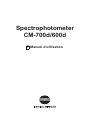
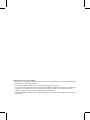
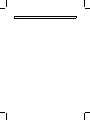
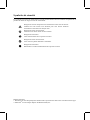
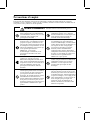
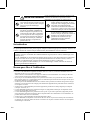
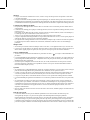
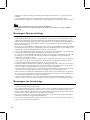
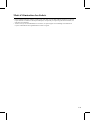
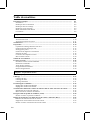
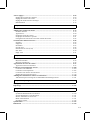
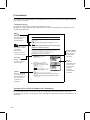
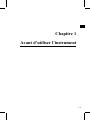
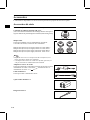
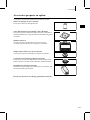

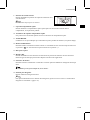
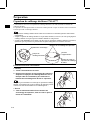
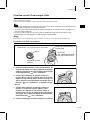
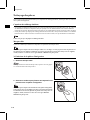
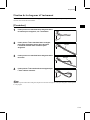
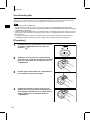
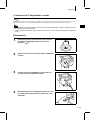
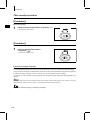
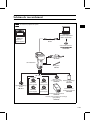
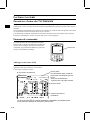
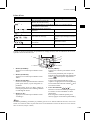
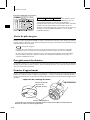

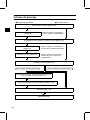
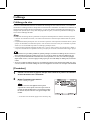
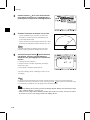
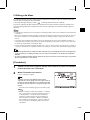
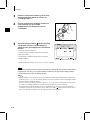
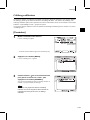
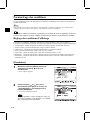

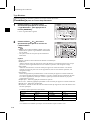
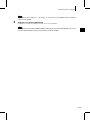
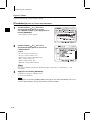
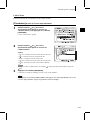
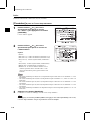
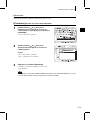
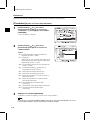
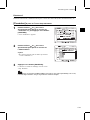
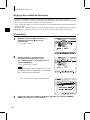
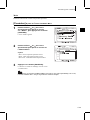
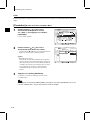
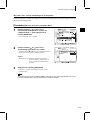
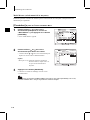
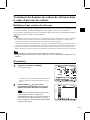
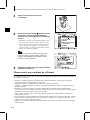
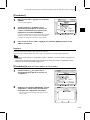
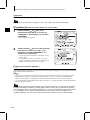
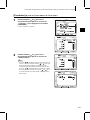
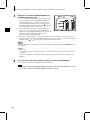
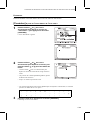
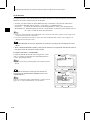
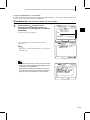
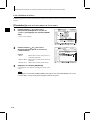
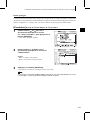
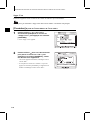
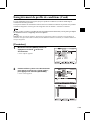
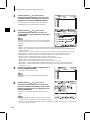
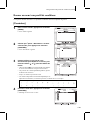
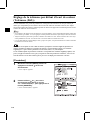
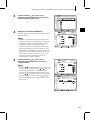
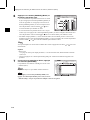
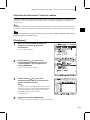
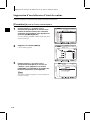
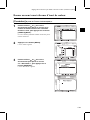
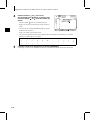
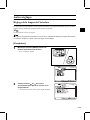
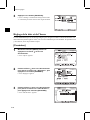
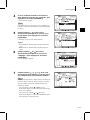
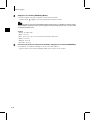
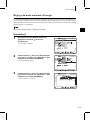
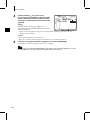
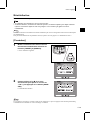
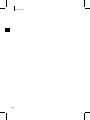
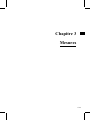
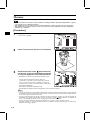
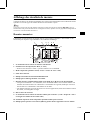
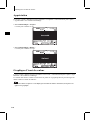
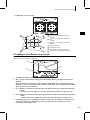
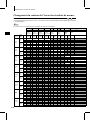
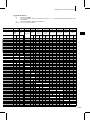
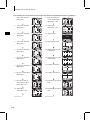
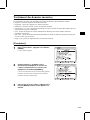
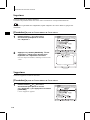
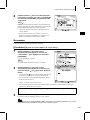
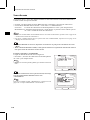
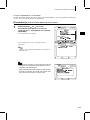
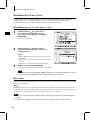
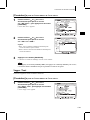
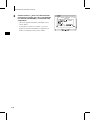
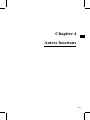
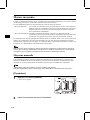
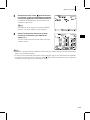
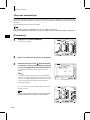
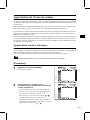
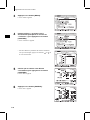
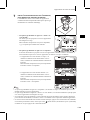
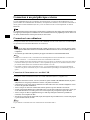
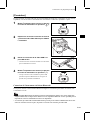
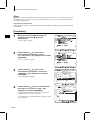
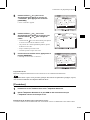
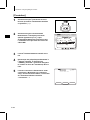
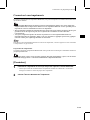
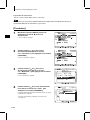
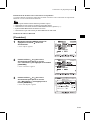
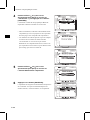
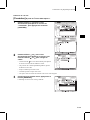
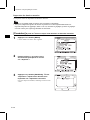
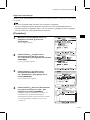
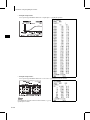
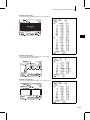
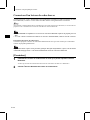

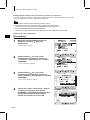
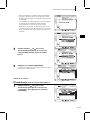
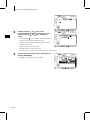
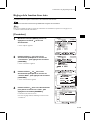
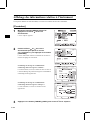
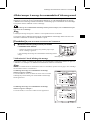
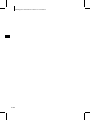
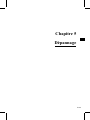

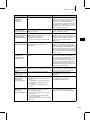
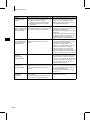
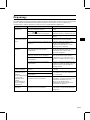
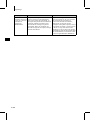
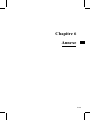
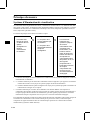
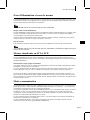
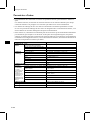
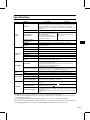
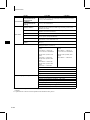
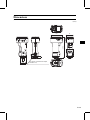
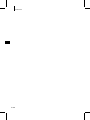
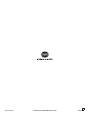




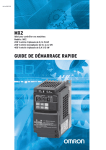
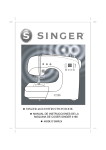
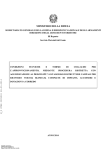
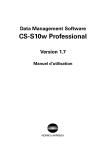
![2 Appuyez sur la touche [FAX] du tableau de bord.](http://vs1.manualzilla.com/store/data/006377769_1-cb8366605658d2e9e5d72496d9b1e196-150x150.png)